Page 1
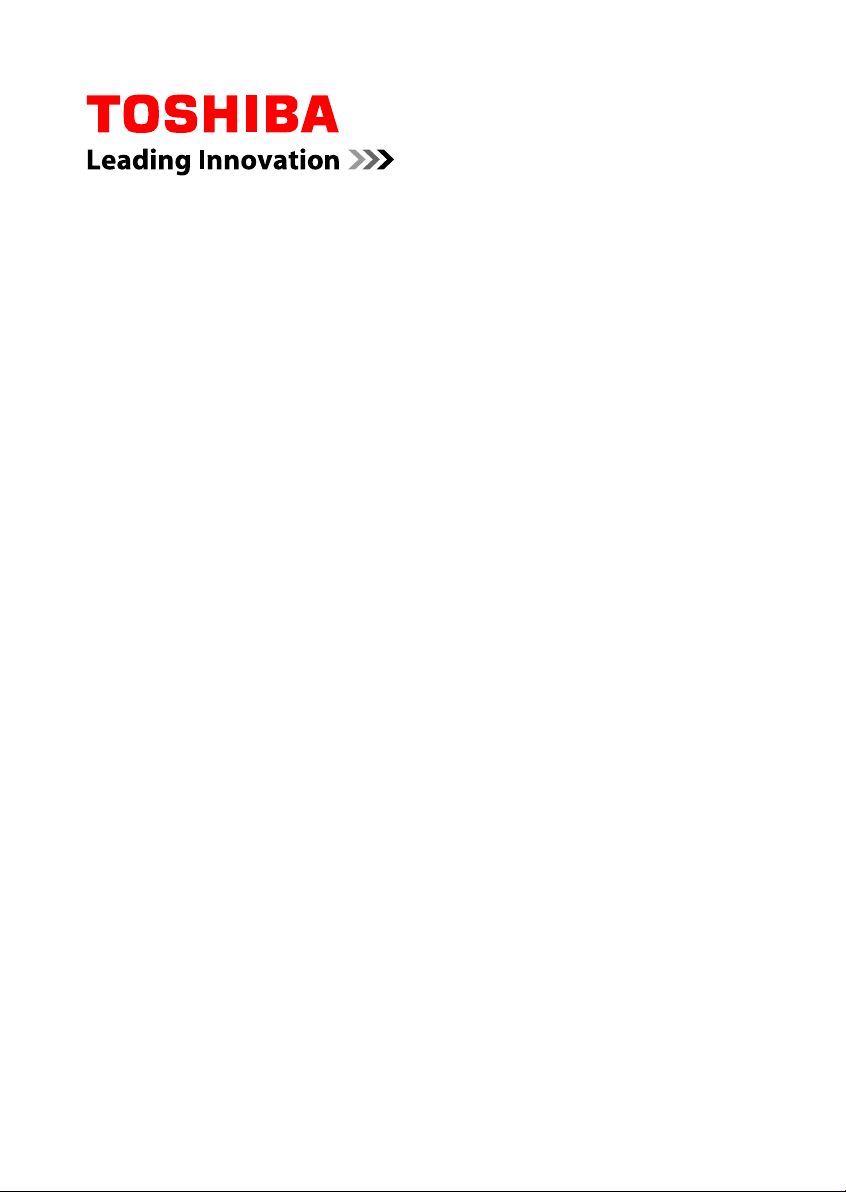
Manual del usuario
PORTÉGÉ Z10t-A
WT310
Page 2
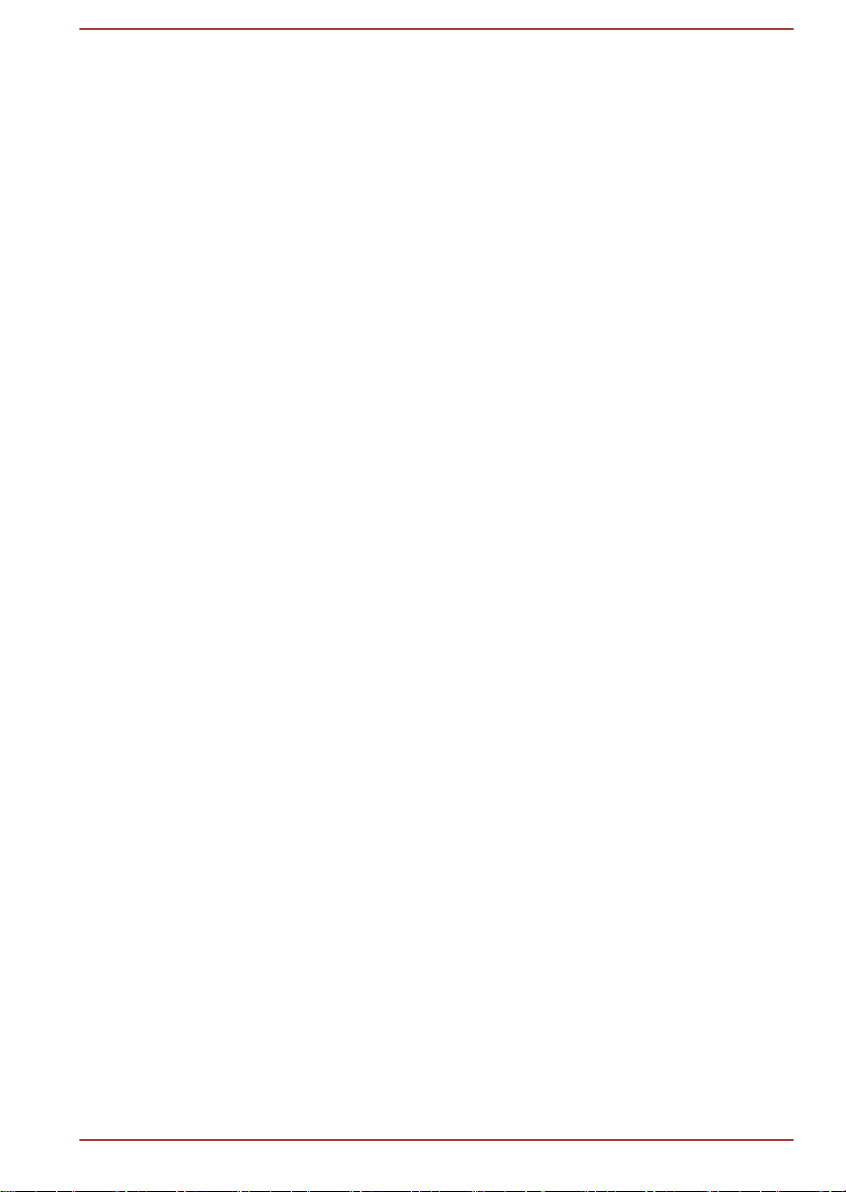
Contenido
Capítulo 1
Capítulo 2
Capítulo 3
Información legal, normativa y de seguridad de TOSHIBA
Copyright, Advertencia y Marcas comerciales ................................... 1-1
Información sobre la legislación vigente ............................................ 1-2
Aviso de estándar de vídeo .................................................................. 1-8
Aspectos relacionados con la licencia del kit de herramientas
OpenSSL ................................................................................................ 1-8
Problemas de licencia de FreeType .................................................. 1-11
Cómo desechar el ordenador y las baterías del ordenador ............ 1-14
Precauciones generales ..................................................................... 1-14
Iconos de seguridad ............................................................................ 1-17
Para empezar
Lista de comprobación del equipo ...................................................... 2-1
Modo de funcionamiento doble ........................................................... 2-2
Convenciones ........................................................................................ 2-2
Utilización del ordenador por primera vez .......................................... 2-3
Apagado ............................................................................................... 2-11
Descripción general
El ordenador .......................................................................................... 3-1
TOSHIBA Keyboard Dock ..................................................................... 3-7
El ordenador (modo portátil) .............................................................. 3-11
Componentes de hardware internos ................................................. 3-12
Descripciones de condiciones de alimentación .............................. 3-16
Capítulo 4
Manual del usuario ii
Principios básicos de utilización
Funcionamiento en modo tablet .......................................................... 4-1
Utilización de la pantalla táctil ............................................................. 4-3
Utilización del panel táctil ..................................................................... 4-4
Dispositivo de señalización TOSHIBA ................................................ 4-5
El teclado ............................................................................................. 4-11
Batería .................................................................................................. 4-16
Dispositivo de WAN inalámbrica ....................................................... 4-20
Función GPS ........................................................................................ 4-22
LAN ....................................................................................................... 4-23
Soporte de memoria ............................................................................ 4-24
Pantalla externa ................................................................................... 4-29
Accesorios opcionales de TOSHIBA ................................................. 4-33
Page 3
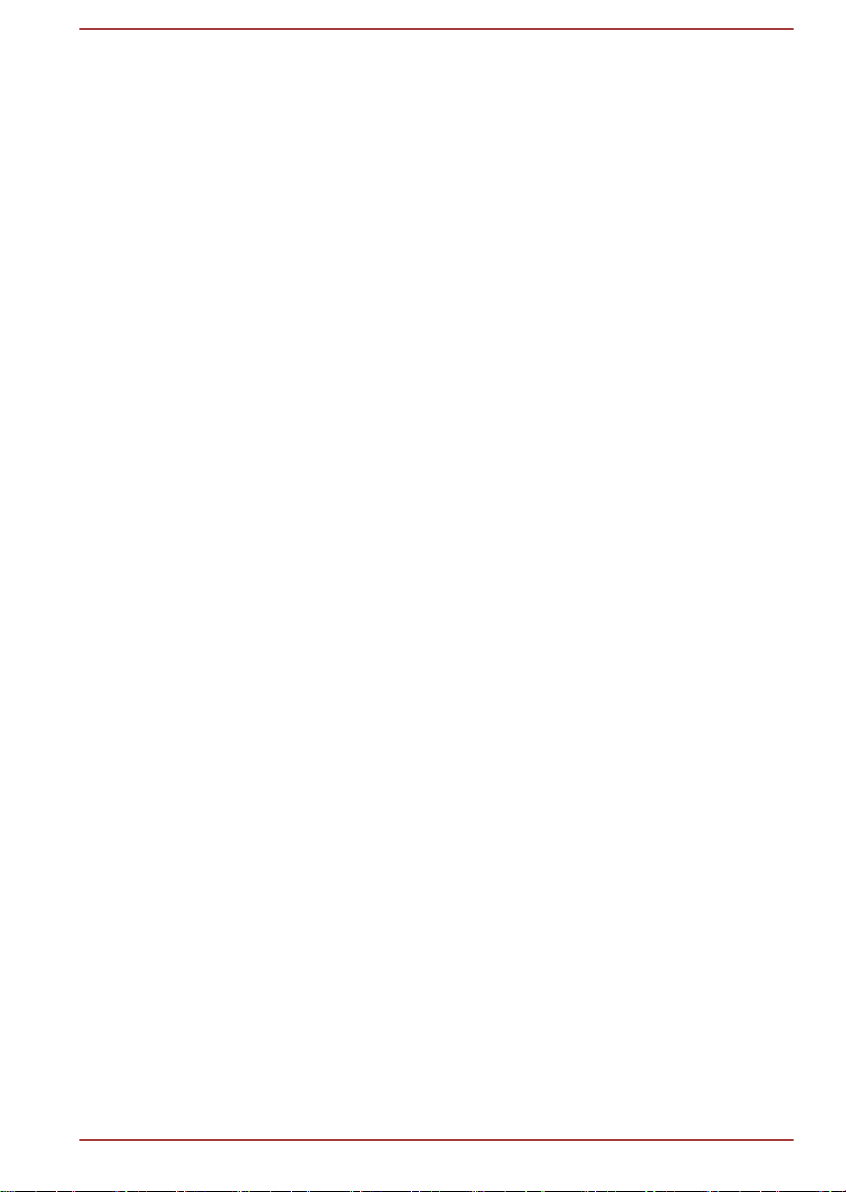
Sistema de sonido y modo de vídeo ................................................. 4-34
Capítulo 5
Capítulo 6
Capítulo 7
Utilidades y uso avanzado
Utilidades y aplicaciones ...................................................................... 5-1
Funciones especiales ........................................................................... 5-5
Utilidad de contraseña de TOSHIBA .................................................... 5-7
TOSHIBA System Settings ................................................................. 5-10
TOSHIBA Media Player by sMedio TrueLink+ .................................. 5-11
TOSHIBA PC Health Monitor .............................................................. 5-13
Utilidad TOSHIBA Setup ..................................................................... 5-14
Recuperación del sistema .................................................................. 5-15
Solución de problemas
Proceso de solución de problemas ..................................................... 6-1
Lista de comprobación de hardware y sistema ................................. 6-5
Servicio técnico de TOSHIBA ............................................................ 6-14
Apéndice
Especificaciones ................................................................................... 7-1
Asignación de patillas del puerto para monitor RGB externo .......... 7-2
Conectores y cable de alimentación de CA ........................................ 7-3
Información sobre dispositivos inalámbricos .................................... 7-4
Notas legales ....................................................................................... 7-15
Glosario ................................................................................................ 7-17
Índice
Manual del usuario
iii
Page 4
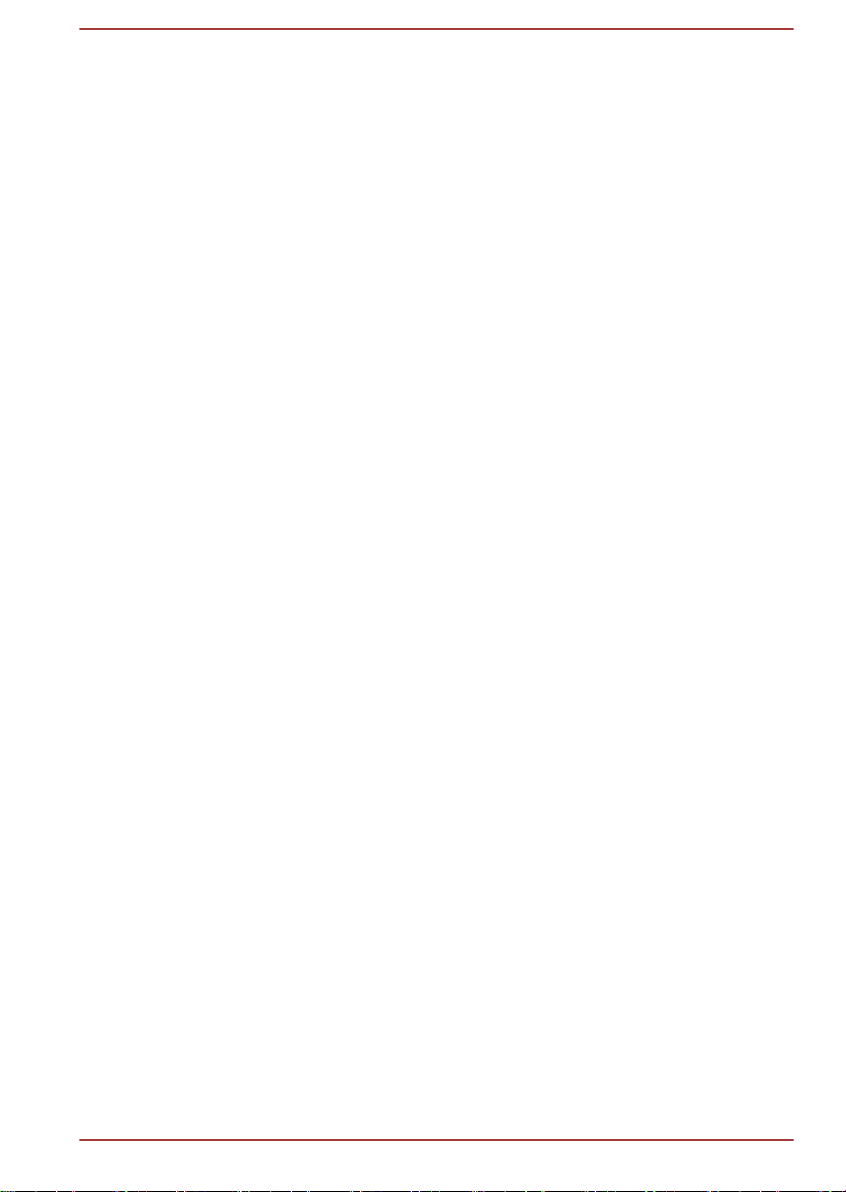
Capítulo 1
Información legal, normativa y
de seguridad de TOSHIBA
En este capítulo se indica la información legal, normativa y de seguridad
aplicable a los ordenadores TOSHIBA.
Copyright, Advertencia y Marcas comerciales
Copyright
©2013 TOSHIBA Corporation. Todos los derechos reservados. De acuerdo
con las leyes de propiedad intelectual, este manual no puede reproducirse
en forma alguna sin el permiso previo y por escrito de TOSHIBA.
TOSHIBA no se hace responsable de ninguna patente respecto al uso de
la información incluida en este manual.
Primera edición, abril de 2013
Los derechos de copyright de música, películas, programas informáticos,
bases de datos y otra propiedad intelectual protegidos por las leyes de
copyright pertenecen al autor o al propietario del copyright. Los materiales
sujetos a copyright pueden reproducirse sólo para uso personal en el
hogar. Toda utilización que traspase lo estipulado anteriormente (incluida
la conversión a formato digital, alteración, transferencia de material
copiado y su distribución en una red) sin permiso del propietario del
copyright es una violación de los derechos de autor o copyright y está
sujeto a multas y penas de prisión. Cumpla la legislación en materia de
copyright al realizar cualquier reproducción a partir de este manual.
Advertencia
Este manual se ha comprobado y revisado cuidadosamente con el fin de
lograr la máxima exactitud de su contenido. Las instrucciones y
descripciones son las correspondientes al ordenador en el momento de su
publicación. No obstante, los ordenadores y manuales que le sucedan
están sujetos a cambios sin previo aviso. TOSHIBA no asume ninguna
responsabilidad por daños ocasionados directa o indirectamente debido a
errores, omisiones o diferencias entre el ordenador y el manual.
Manual del usuario
1-1
Page 5
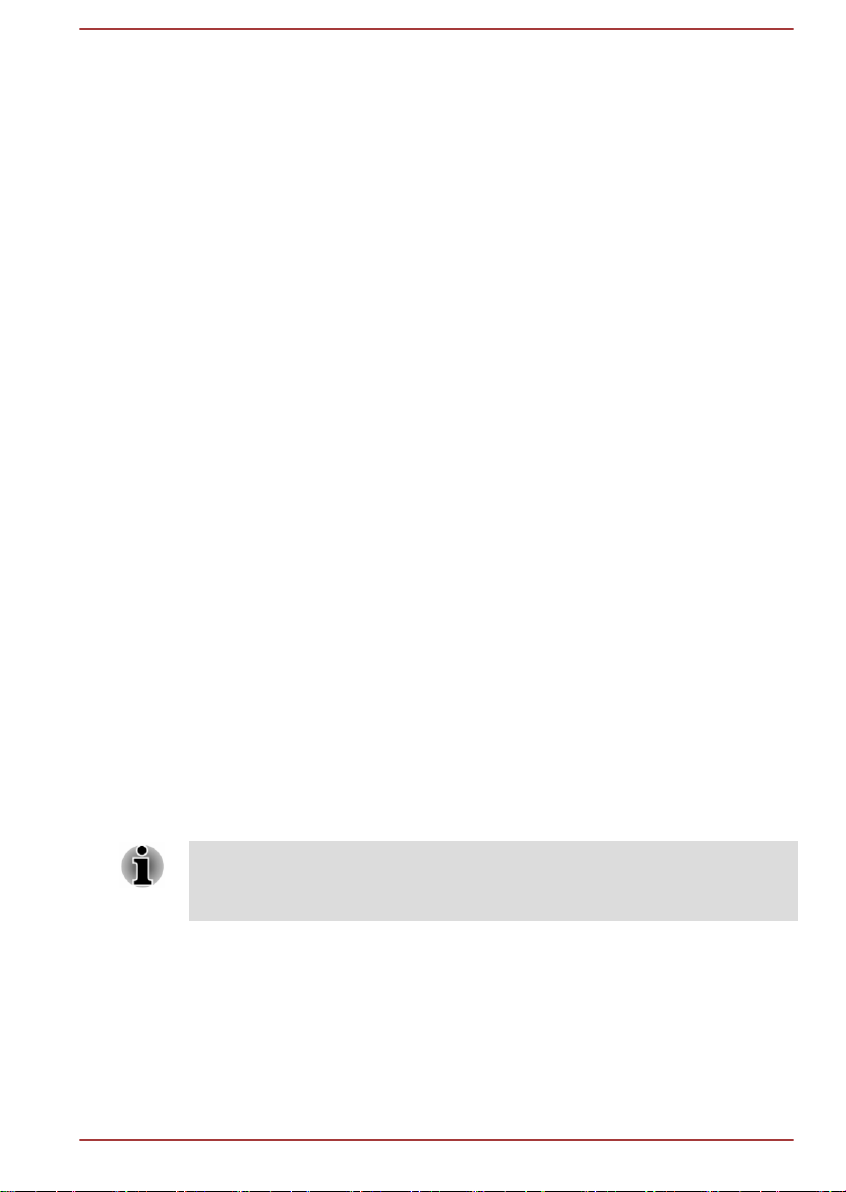
Marcas comerciales
Intel, Intel SpeedStep, el logotipo de la tecnología Intel Anti-Theft, Intel
Core y Centrino son marcas comerciales o marcas registradas de Intel
Corporation.
Windows, Microsoft y el logotipo de Windows son marcas comerciales
registradas de Microsoft Corporation.
La marca de texto y los logotipos Bluetooth® son marcas comerciales
registradas propiedad de Bluetooth SIG, Inc. y todo uso de dichas marcas
por parte de Toshiba Corporation y sus filiales se realiza bajo licencia.
Los términos HDMI y HDMI High-Definition Multimedia Interface, así como
el logotipo de HDMI, son marcas comerciales o marcas comerciales
registradas de HDMI Licensing LLC en EE.UU. y otros países.
sMedio y sMedio TrueLink+ son marcas comerciales o marcas comerciales
registradas de sMedio, Inc.
TouchPad es una marca comercial de Synaptics, Inc.
Secure Digital y SD son marcas comerciales de SD Card Association.
MultiMediaCard y MMC son marcas comerciales de MultiMediaCard
Association.
QUALCOMM es una marca comercial de Qualcomm Incorporated,
registrada en EE UU y otros países. ATHEROS es una marca comercial de
Qualcomm Atheros, Inc., registrada en EE UU y otros países.
Realtek es una marca comercial registrada de Realtek Semiconductor
Corporation.
DTS, el símbolo y DTS más el símbolo conjuntamente son marcas
comerciales registradas; DTS Studio Sound es una marca comercial de
DTS, Inc. © DTS, Inc. Todos los derechos reservados.
Todos los nombres de productos y nombres de servicios mencionados en
este manual pueden ser marcas comerciales o marcas comerciales
registradas de sus respectivas empresas.
Información sobre la legislación vigente
La información sobre normativa aquí proporcionada puede variar. Consulte
la información de ID en la parte posterior del dispositivo para obtener
información específica aplicable al modelo adquirido.
Información sobre FCC
Aviso de la FCC sobre "Declaración de conformidad"
Este equipo ha sido sometido a pruebas que confirman su cumplimiento de
los límites para dispositivos digitales de clase B, conforme a la parte 15 de
las normas de la FCC. Estos límites están diseñados para proporcionar
una protección razonable frente a interferencias dañinas en instalaciones
Manual del usuario
1-2
Page 6
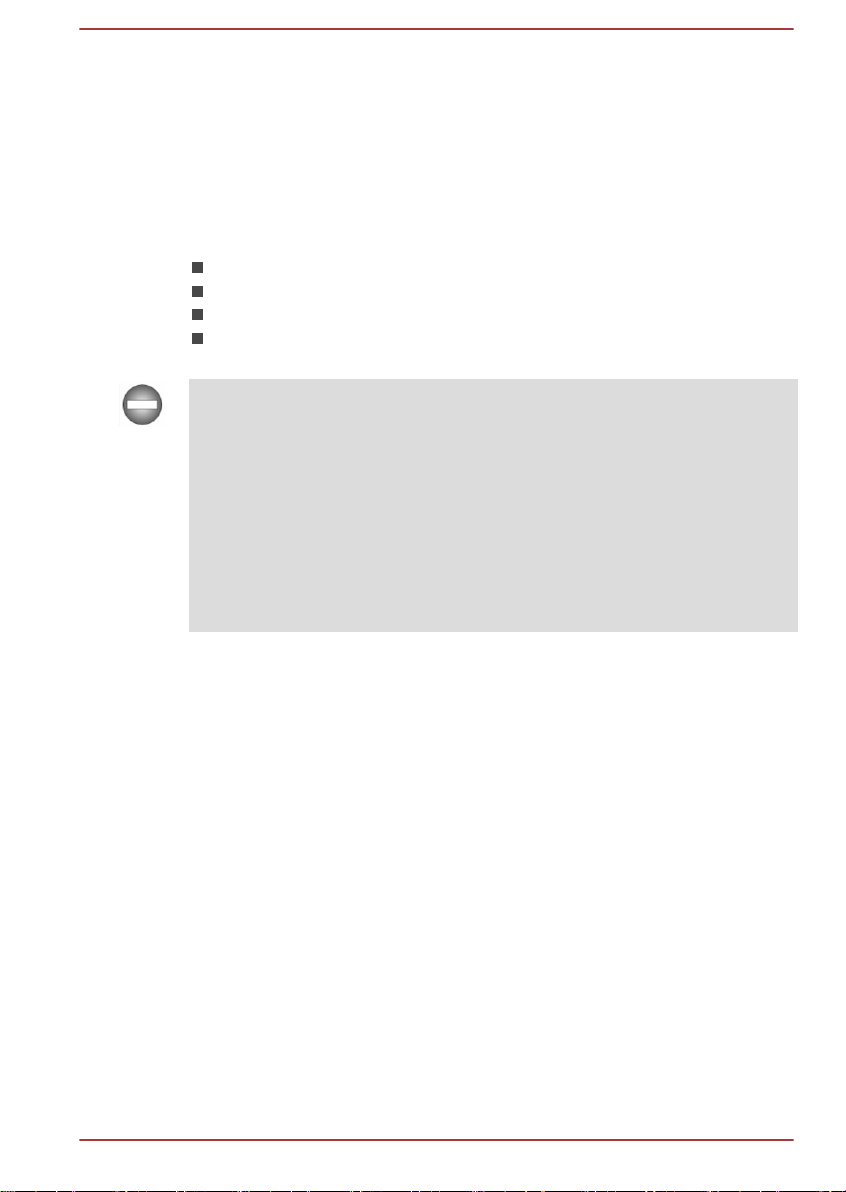
domésticas. Este equipo genera, utiliza y puede irradiar energía de
radiofrecuencia, por lo que, si no se instala y utiliza conforme a las
instrucciones, puede provocar interferencias dañinas en comunicaciones
de radio. No obstante, no existe garantía alguna de que no se produzcan
interferencias en instalaciones concretas. En el caso de que este equipo
provoque interferencias dañinas en la recepción de radio o televisión, lo
que puede determinarse encendiendo y apagando el equipo, el usuario
deberá intentar corregir dichas interferencias adoptando una o varias de
las siguientes medidas:
Reoriente o cambie de lugar la antena receptora.
Aumente la distancia entre el equipo y el receptor.
Conecte el equipo a una toma de un circuito distinto al del receptor.
Consulte a su proveedor o a un técnico con experiencia en radio / TV
para obtener ayuda.
Sólo se pueden conectar a este equipo periféricos que cumplan los límites
de la FCC para la clase B. Su utilización con periféricos que no cumplan
estas normas o con periféricos no recomendados por TOSHIBA es
probable que provoque interferencias en la recepción de radio y TV.
Deberán utilizarse cables blindados entre los dispositivos externos y el
puerto HDMI (micro) y el puerto de bus serie universal (USB 3.0) del
ordenador, así como el puerto para monitor RGB externo de TOSHIBA
Keyboard Dock. Los cambios o modificaciones realizados en este equipo
que no hayan sido aprobados expresamente por TOSHIBA o terceros
autorizados por TOSHIBA, anularán la autorización concedida para utilizar
el equipo.
Condiciones de la FCC
Este dispositivo cumple los requisitos de la parte 15 de las normas de la
FCC. Su utilización está sujeta a las siguientes dos condiciones:
1. Este equipo no puede provocar interferencias nocivas.
2. Este equipo debe aceptar cualquier interferencia recibida, incluidas
las interferencias que puedan provocar un funcionamiento no
deseado.
Contacto
Dirección: TOSHIBA America Information Systems, Inc.
9740 Irvine Boulevard
Irvine, California 92618-1697
Teléfono: (949) 583-3000
Manual del usuario 1-3
Page 7
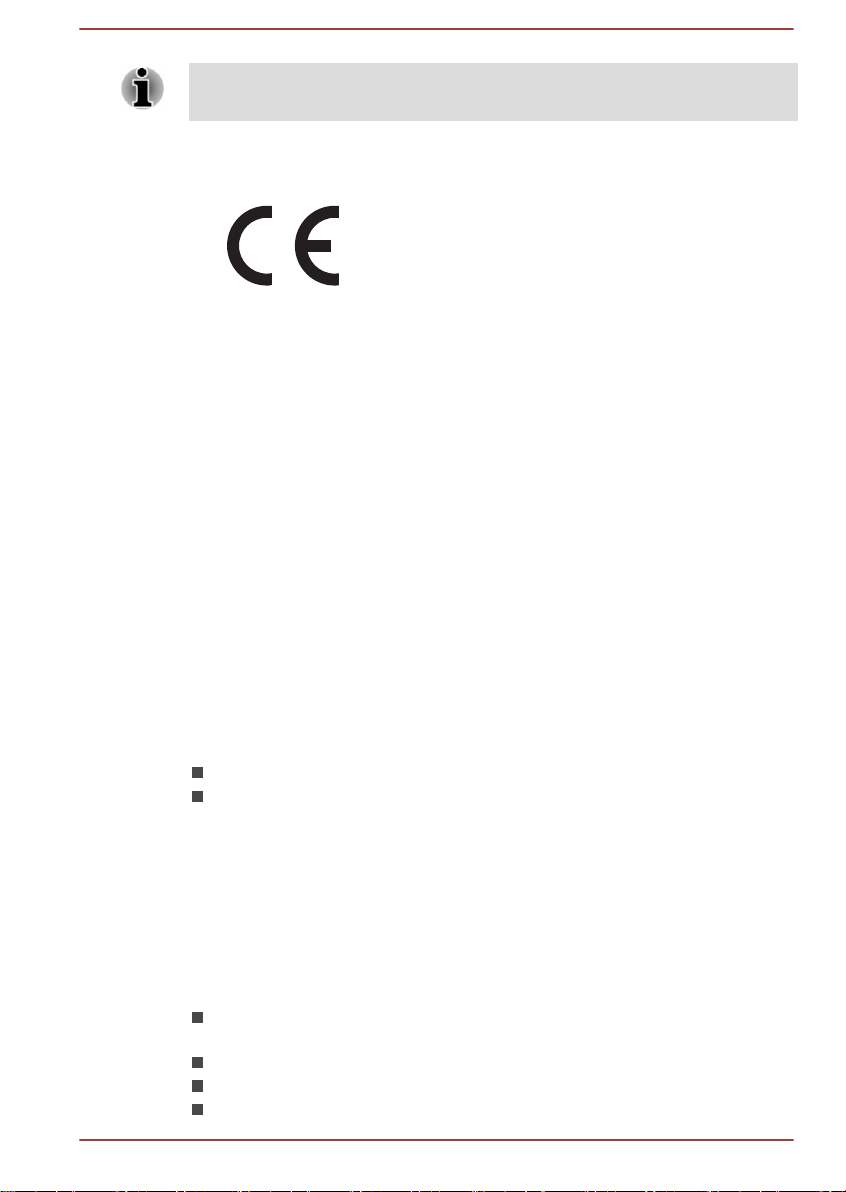
Esta información solo es aplicable a los países/regiones en los que es
obligatoria.
Declaración de conformidad de la UE
Este producto incorpora la marca CE de
conformidad con las Directivas Europeas
aplicables. La obtención de la marca CE es
responsabilidad de TOSHIBA Europe GMBH,
Hammfelddamm 8, 41460 Neuss, Alemania.
Encontrará la declaración de conformidad de la UE
oficial completa en el sitio Web de TOSHIBA http://
epps.toshiba-teg.com en Internet.
Homologación CE
Este producto está etiquetado con la marca CE de conformidad con las
Directivas Europeas aplicables, particularmente, la Directiva RoHS
2011/65/UE, la Directiva sobre equipos de radio y terminales de
telecomunicaciones 1999/5/CE, la Directiva sobre diseño ecológico
2009/125/CE (ErP) y las medidas de implementación relacionadas.
Este producto y sus opciones originales han sido diseñados conforme a las
normas aplicables sobre EMC (compatibilidad electromagnética) y
seguridad. No obstante, TOSHIBA no garantiza que el producto continúe
cumpliendo dichas normas sobre EMC si se conectan cables o se instalan
opciones no fabricadas por TOSHIBA. En este caso, las personas que
hayan efectuado dichas conexiones de cables / instalaciones de
opciones deberán asegurarse de que el sistema (el PC y las opciones /
cables) continúe cumpliendo las normas exigidas. Para evitar problemas
de EMC en general, siga estos consejos:
Conecte/ instale únicamente opciones que cuenten con la marca CE
Conecte únicamente cables bien blindados
Entorno de trabajo
Este producto ha sido diseñado conforme a los requisitos de EMC
(Compatibilidad electromagnética) exigidos para los entornos conocidos
como "domésticos, comerciales y de industria ligera". TOSHIBA no
aprueba el uso de este producto en entornos de trabajo distintos a los
anteriormente mencionados.
Entre los entornos no aprobados figuran los siguientes:
Manual del usuario
Entornos industriales (por ejemplo, entornos en los que se utilice una
toma con tensión trifásica de 380V)
Entornos médicos
Entornos de automoción
Entornos aeronáuticos
1-4
Page 8
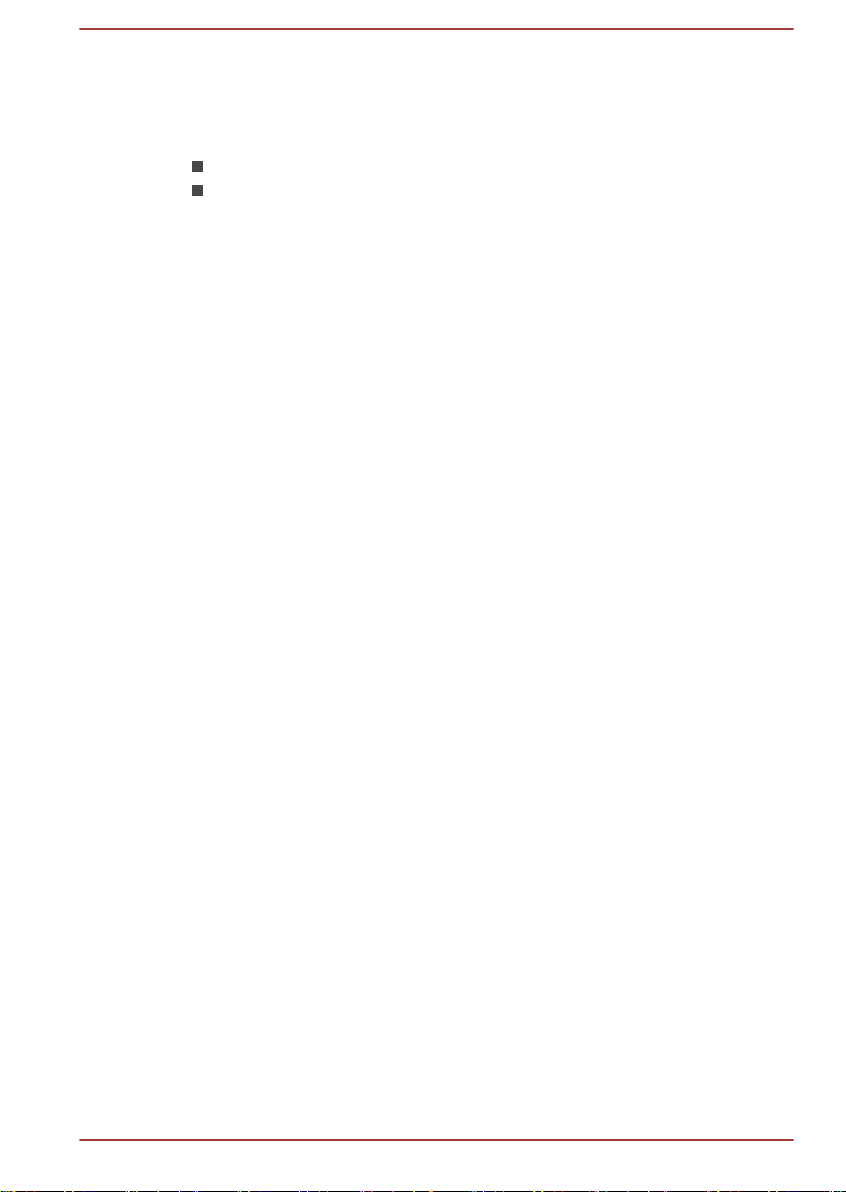
TOSHIBA no se hace responsable de las consecuencias derivadas del uso
この装置は、クラスB情報技術装置です。この装置は、家庭環境で使
用することを目的としていますが、この装置がラジオやテレビジョン
受信機に近接して使用されると、受信障害を引き起こすことがあります。
取扱説明書に従って正しい取り扱いをしてください。
VCCI-B
de este producto en entornos de trabajo no aprobados.
Las consecuencias derivadas del uso de este producto en entornos no
aprobados pueden ser:
Interferencias con otros dispositivos o máquinas del área circundante.
Funcionamiento erróneo o pérdidas de datos de este producto
causadas por las interferencias generadas por otros dispositivos o
máquinas del área circundante.
Por consiguiente, TOSHIBA recomienda encarecidamente que se
compruebe adecuadamente la compatibilidad electromagnética de este
producto en todos los entornos de trabajo no aprobados antes de ser
utilizado. En el caso de automóviles o aviones, deberá solicitarse permiso
al fabricante o a la compañía aérea correspondiente para utilizar este
producto.
Asimismo, por razones de seguridad, está prohibido el uso de este
producto en entornos con atmósferas explosivas.
Información sobre la clase B de VCCI
Información sobre la legislación aplicable en Canadá (sólo Canadá)
Este aparato digital no supera los límites establecidos para la Clase B en
materia de emisiones de ruido de radio por parte de aparatos digitales,
conforme a lo estipulado en legislación sobre interferencias de radio
(Radio Interference Regulation) del ministerio de comunicaciones
canadiense (Canadian Department of Communications).
La legislación de Canadian Department of Communications (DOC) estipula
que los cambios o modificaciones no aprobados expresamente por
TOSHIBA Corporation pueden anular el derecho a utilizar este equipo.
Este aparato digital de Clase B reúne todos los requisitos exigidos por la
legislación canadiense en materia de equipos que provocan interferencias.
Cet appareil numérique de la class B respecte toutes les exgences du
Règlement sur le matériel brouileur du Canada.
Manual del usuario
1-5
Page 9
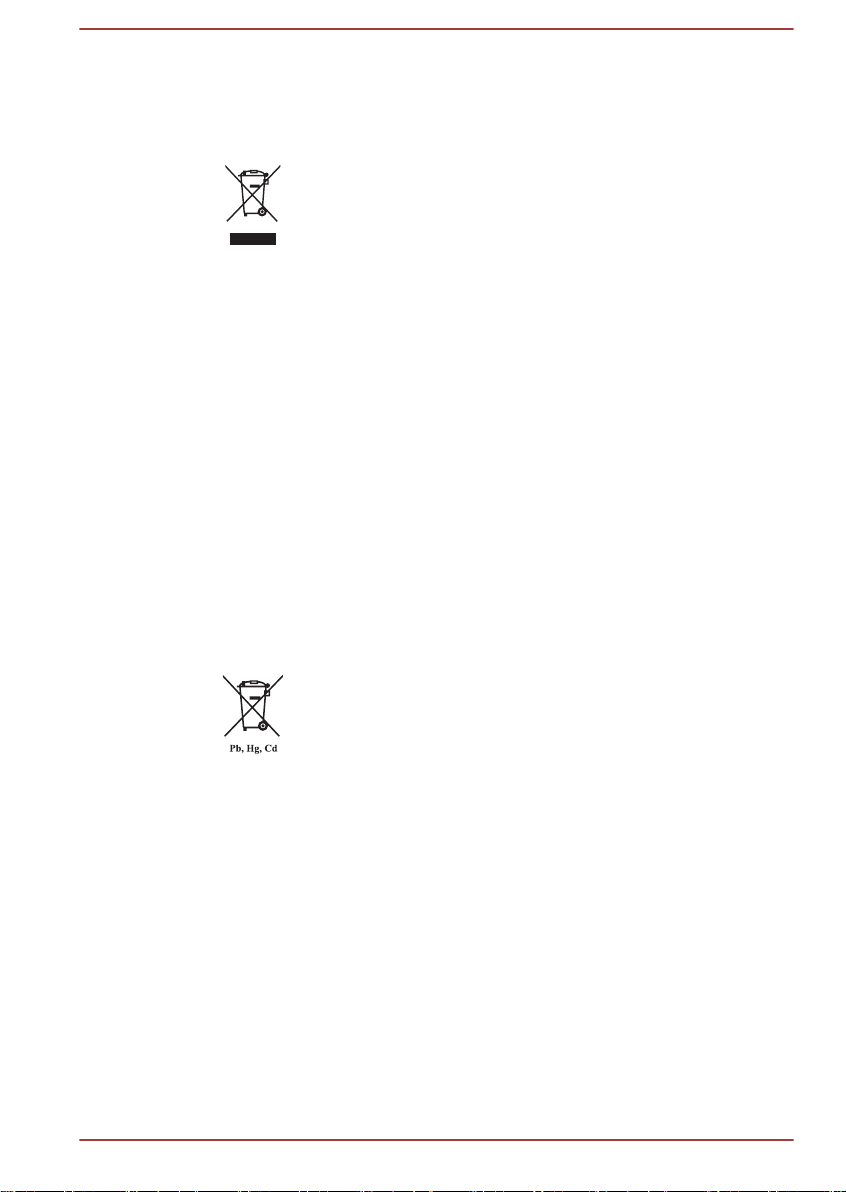
La siguiente información sólo es válida para los estados miembros de la UE:
Eliminación de productos
El símbolo del contenedor tachado indica que los
productos deben recogerse aparte y eliminarse de forma
independiente a la basura doméstica. Las baterías y
acumuladores integrados pueden desecharse con el
producto. Éstos serán separados en los centros de
reciclaje.
La barra negra indica que el producto empezó a
comercializarse con posterioridad al 13 de agosto de
2005.
Al participar en la recogida por separado de productos y
baterías, contribuirá a realizar una eliminación adecuada
de productos y baterías y, de este modo, ayudará a evitar
consecuencias negativas para el entorno y para la salud
humana.
Para obtener información detallada sobre los programas
de recogida y reciclaje en su país, visite nuestro sitio Web
(http://eu.computers.toshiba-europe.com) o póngase en
contacto con su ayuntamiento o con el establecimiento del
que adquirió el producto.
Eliminación de baterías y/o acumuladores
El símbolo del contenedor tachado indica que las baterías
y/o acumuladores deben recogerse aparte y eliminarse de
forma independiente a la basura doméstica.
Si una batería o acumulador contiene una cantidad de
plomo (Pb), mercurio (Hg) y/o cadmio (Cd) superior a la
estipulada en la Directiva sobre baterías (2006/66/CE), se
mostrarán los símbolos químicos del plomo (Pb), mercurio
(Hg) y/o cadmio (Cd) debajo del contenedor de basura
tachado.
Al participar en la recogida por separado de baterías,
contribuirá a realizar una eliminación adecuada de
productos y baterías y, de este modo, ayudará a evitar
consecuencias negativas para el entorno y para la salud
humana.
Para obtener información detallada sobre los programas
de recogida y reciclaje en su país, visite nuestro sitio Web
(http://eu.computers.toshiba-europe.com) o póngase en
contacto con su ayuntamiento o con el establecimiento del
que adquirió el producto.
Manual del usuario 1-6
Page 10
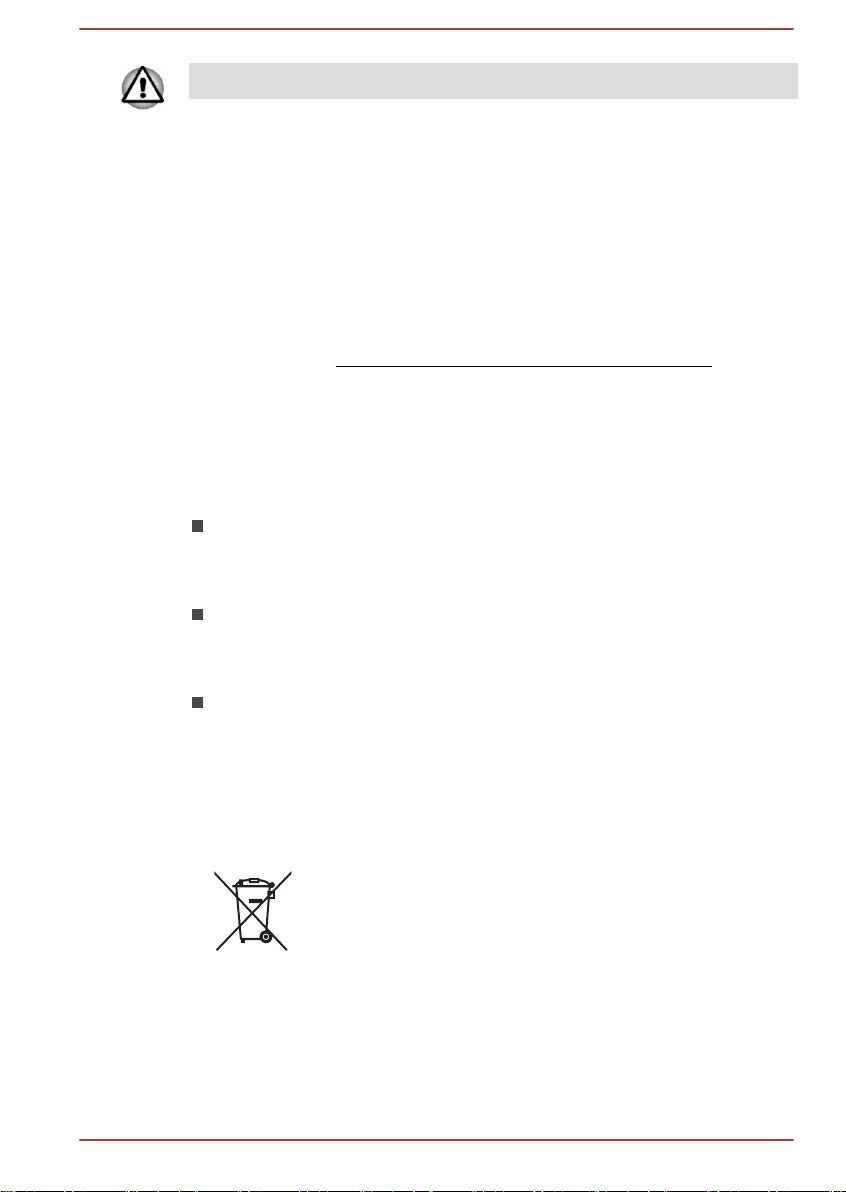
Estos símbolos pueden no figurar en función del país y región de compra.
REACH - Declaración de cumplimiento
La nueva normativa de la Unión Europea (UE) en materia de sustancias
químicas, REACH (Registro, Evaluación, Autorización y Restricción de
Sustancias y Preparados Químicos), entró en vigor el 1 de junio de 2007.
TOSHIBA cumplirá todos los requisitos exigidos por el reglamento REACH
y tiene el compromiso de ofrecer a sus clientes información relativa a las
sustancias químicas contenidas en sus productos, de conformidad con el
reglamento REACH.
Visite el sitio web
obtener información relativa a la presencia en nuestros artículos de
sustancias incluidas en la lista de sustancias candidatas, de conformidad
con el artículo 59(1) del reglamento (EC) Nº 1907/2006 ("REACH"), en una
concentración superior al 0,1% peso/peso.
www.toshiba-europe.com/computers/info/reach para
La siguiente información sólo es aplicable a Turquía:
Cumple las normas EEE: TOSHIBA cumple todos los requisitos de la
normativa turca 26891 relativa a la “Restricción del uso de
determinadas sustancias peligrosas en equipos eléctricos y
electrónicos”.
El número de fallos posibles de los pixels de la pantalla se define
conforme a las normas ISO 9241-307. Si el número de fallos de pixels
es inferior al estándar, éstos no deberán contarse como defectos o
fallos.
La batería es un producto consumible, dado que el tiempo de
funcionamiento de la batería depende del uso del ordenador. Si la
batería no se carga en absoluto, ello se deberá a un defecto o un
fallo. Los cambios de duración de la batería no se deben a defectos o
fallos.
La siguiente información sólo es aplicable a India:
El uso de este símbolo indica que este producto no puede
tratarse como residuo doméstico.
Al garantizar el desechado correcto de este producto,
ayudará a evitar posibles consecuencias negativas para el
medio ambiente y la salud humana que podrían derivarse
de una manipulación inadecuada del mismo.
Para obtener una información más detallada sobre el
reciclaje de este producto, visite nuestra web (http://
www.toshiba-india.com) o póngase en contacto con el
centro de atención telefónica (1800-200-8674).
Manual del usuario 1-7
Page 11
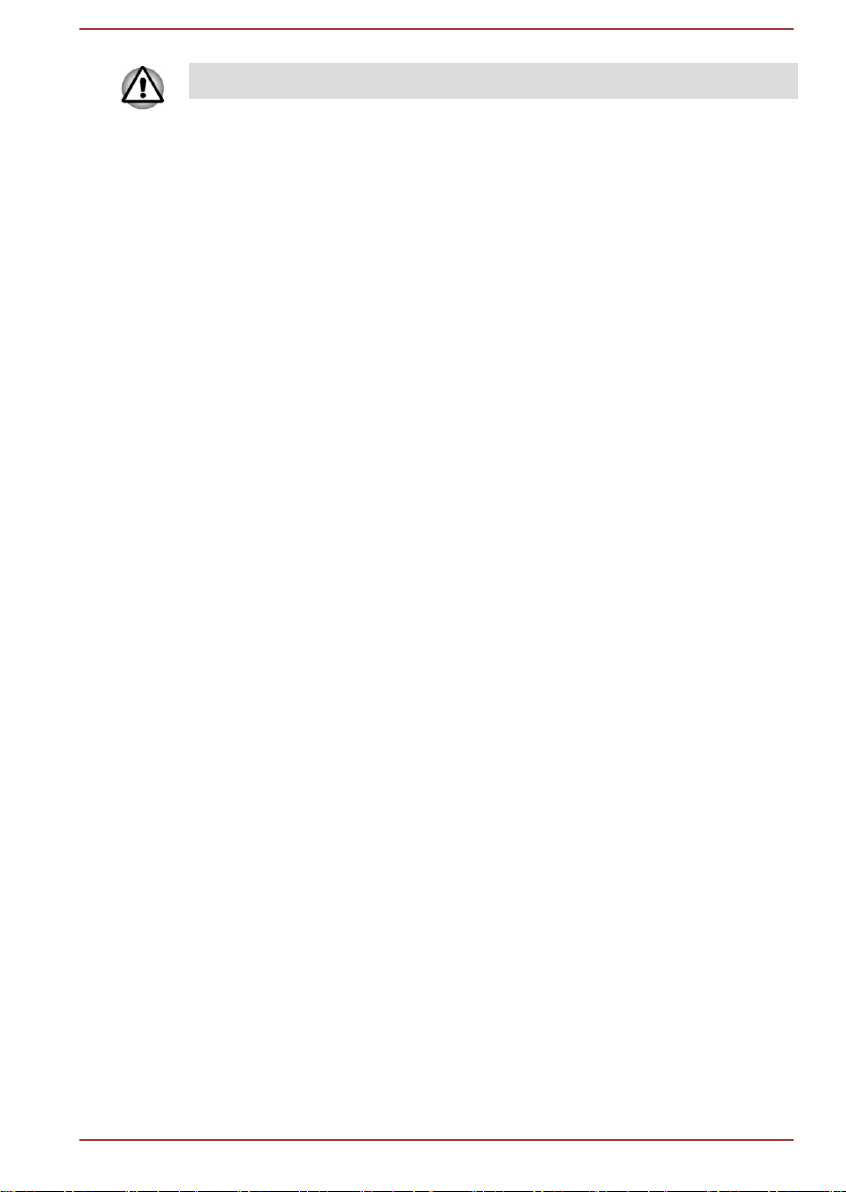
Estos símbolos pueden no figurar en función del país y región de compra.
Aviso de estándar de vídeo
ESTE PRODUCTO TIENE LICENCIA PARA LA GAMA DE PATENTES
VISUALES AVC, VC-1 Y MPEG-4 PARA USO PERSONAL Y NO
COMERCIAL DEL CONSUMIDOR CON OBJETO DE (I) CODIFICAR
VÍDEO CONFORME A LOS ESTÁNDARES ANTERIORES ("VÍDEO") Y/O
(II) DECODIFICAR AVC, VC-1 Y MPEG-4 CODIFICADO POR UN
CONSUMIDOR EN UNA ACTIVIDAD PERSONAL Y NO COMERCIAL Y/U
OBTENIDO DE UN PROVEEDOR DE VÍDEO CON LICENCIA DE MPEG
LA PARA OFRECER DICHO VÍDEO. NO SE CONCEDE LICENCIA NI
ÉSTA DEBERÁ CONSIDERARSE IMPLÍCITA PARA NINGÚN OTRO
USO. PUEDE OBTENER INFORMACIÓN ADICIONAL INCLUYENDO LA
RELATIVA A LICENCIAS Y USOS PROMOCIONALES, INTERNOS O
COMERCIALES DE MPEG LA, L.L.C. CONSULTE HTTP://
WWW.MPEGLA.COM.
Aspectos relacionados con la licencia del kit de herramientas OpenSSL
ASPECTOS RELACIONADOS CON LA LICENCIA
==============
El kit de herramientas OpenSSL está sujeto a una licencia doble, es decir,
que le son aplicables las condiciones tanto de la licencia de OpenSSL
como las de la licencia original de SSLeay. Consulte el texto de las
licencias más abajo. En realidad, ambas licencias son licencias de código
abierto de estilo BSD. En caso de cualquier problema de licencia
relacionado con OpenSSL, póngase en contacto con opensslcore@openssl.org.
Licencia de OpenSSL
------------------------
/*=====================================================
Copyright (c) 1998-2011 The OpenSSL Project. Todos los derechos
reservados.
Se permiten la redistribución y el uso en formato fuente y binario, con o sin
modificaciones, siempre y cuando se cumplan las siguientes condiciones:
1. Las redistribuciones de código fuente deben conservar el aviso de
copyright indicado más arriba, esta lista de condiciones y el siguiente
aviso de descargo de responsabilidad.
2. Las redistribuciones en formato binario deben reproducir el aviso de
copyright indicado más arriba, esta lista de condiciones y el siguiente
aviso de descargo de responsabilidad en la documentación y/u otros
materiales que se proporcionen con la distribución.
Manual del usuario
1-8
Page 12
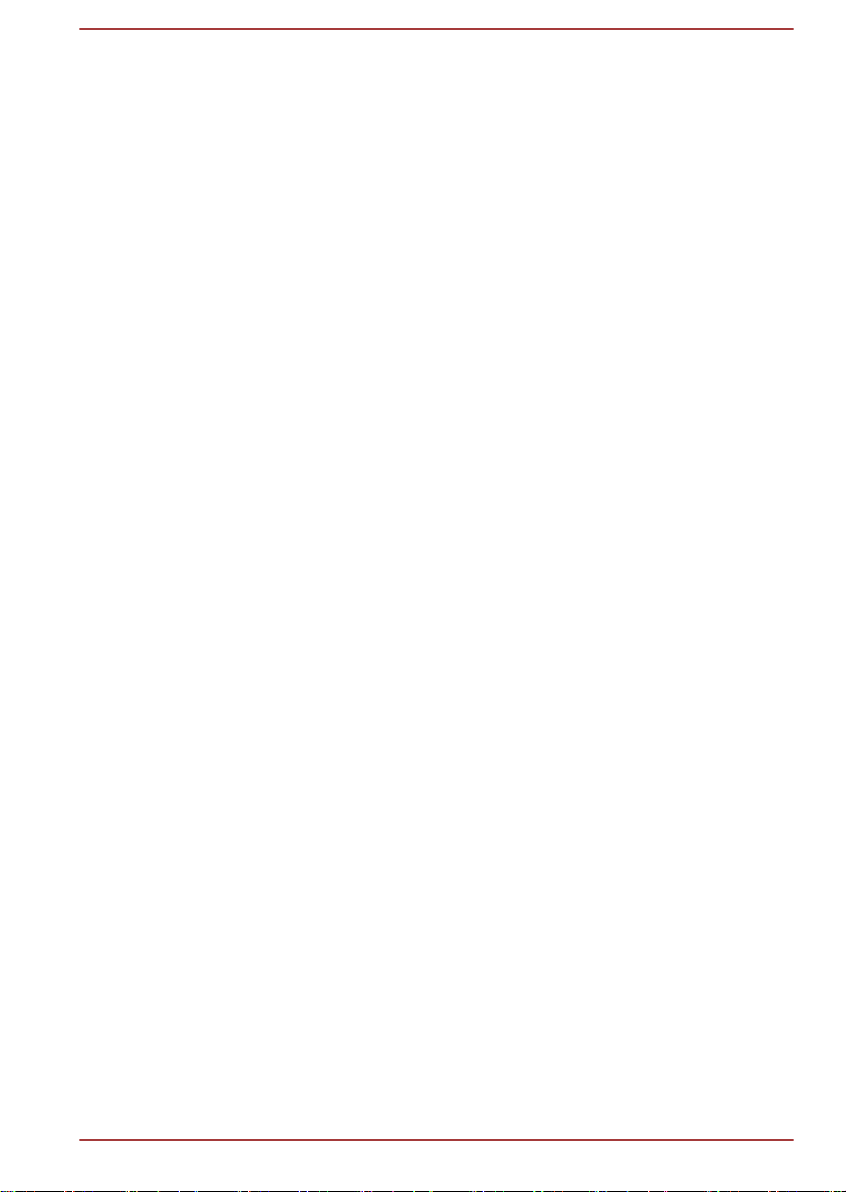
3. Todos los materiales publicitarios que mencionan las funciones o el
uso de este software deben mostrar el siguiente reconocimiento:
"Este producto incluye software desarrollado por OpenSSL Project
para su uso en el kit de herramientas OpenSSL. (http://
www.openssl.org/)"
4. Los nombres "OpenSSL Toolkit" y "OpenSSL Project" no deben
utilizarse para promocionar productos derivados de este software sin
permiso previo por escrito. Para obtener el permiso por escrito,
póngase en contacto con openssl-core@openssl.org.
5. Los productos derivados de este software no deben denominarse
"OpenSSL". "OpenSSL" tampoco puede aparecer en sus nombres sin
permiso previo por escrito de The OpenSSL Project.
6. Las redistribuciones de cualquier formato deben contener el siguiente
reconocimiento:
"Este producto incluye software desarrollado por OpenSSL Project
para su uso en el kit de herramientas OpenSSL (http://
www.openssl.org/)"
THE OpenSSL PROJECT PROPORCIONA ESTE SOFTWARE “COMO
ESTÁ” Y REHÚSA TODA GARANTÍA EXPRESA O IMPLÍCITA,
INCLUIDAS, SIN LIMITACIÓN A ESTAS, LAS GARANTÍAS IMPLÍCITAS
DE COMERCIABILIDAD Y ADECUACIÓN PARA UN FIN CONCRETO.
THE OpenSSL PROJECT O SUS CONTRIBUIDORES NO ACEPTARÁN
EN NINGÚN CASO RESPONSABILIDAD ALGUNA POR CUALQUIER
DAÑO DIRECTO, INDIRECTO, INCIDENTAL, ESPECIAL, PUNITIVO O
EMERGENTE (INCLUIDOS, SIN LIMITACIÓN A ESTOS, LA PROVISIÓN
DE ARTÍCULOS O SERVICIOS SUSTITUTIVOS; LA PÉRDIDA DE USO,
DE DATOS O BENEFICIOS; O LA INTERRUPCIÓN DE NEGOCIO), SEA
CUAL FUERE SU CAUSA Y CON INDEPENDENCIA DEL CONCEPTO
DE RESPONSABILIDAD, YA SEA POR CONTRATO,
RESPONSABILIDAD ESTRICTA O AGRAVIO (SEA O NO POR
NEGLIGENCIA) DERIVADOS DEL USO DE ESTE SOFTWARE, AUN EN
EL CASO DE QUE SE HAYA INFORMADO DE LA POSIBILIDAD DE
TALES DAÑOS.
=====================================================
Este producto incluye software criptográfico desarrollado por Eric Young
(eay@cryptsoft.com). Este producto incluye software desarrollado por Tim
Hudson (tjh@cryptsoft.com).
*/
Licencia original de SSLeay
----------------------------------
/* Copyright (C) 1995-1998 Eric Young (eay@cryptsoft.com)
Todos los derechos reservados.
Este paquete es una implementación SSL desarrollada por Eric Young
(eay@cryptsoft.com).
La implementación se desarrolló para ser compatible con Netscapes SSL.
Manual del usuario
1-9
Page 13
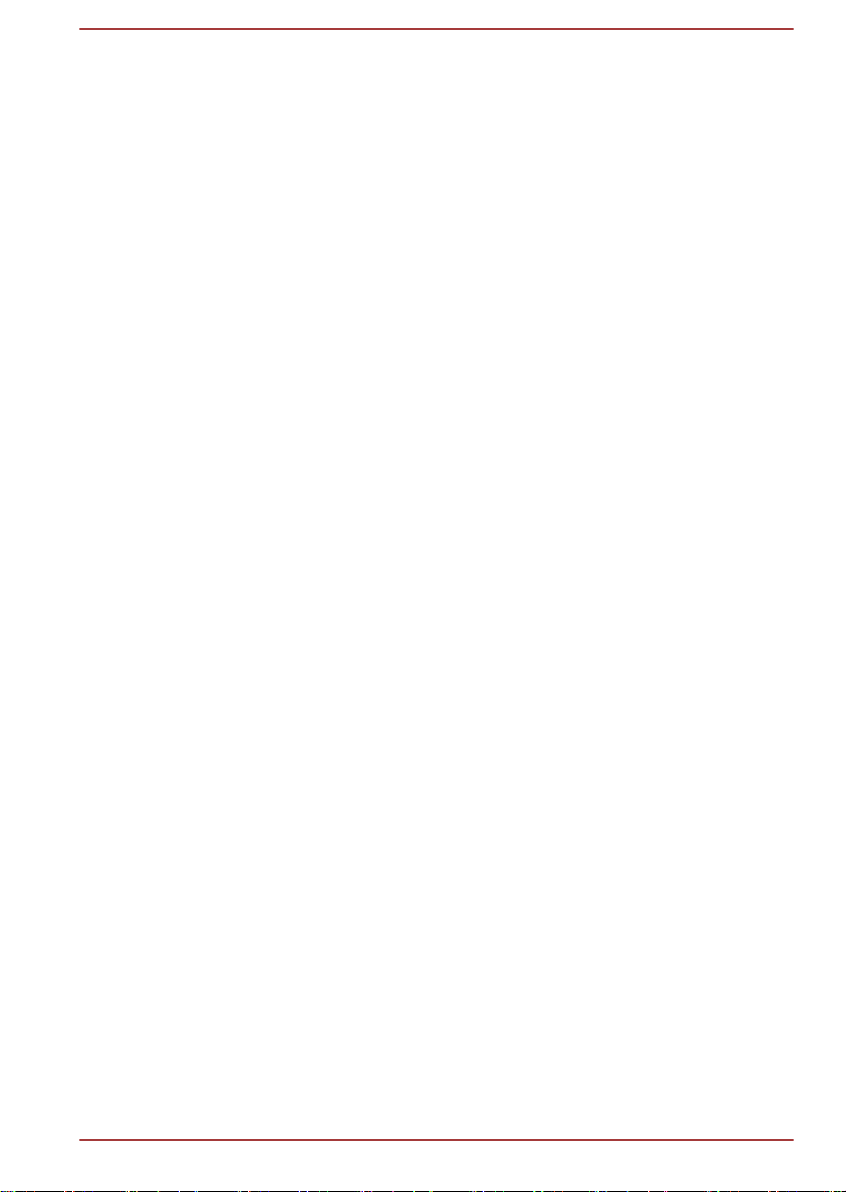
Esta biblioteca es gratuita y puede usarse con fines comerciales y no
comerciales siempre que se respeten las siguientes condiciones. Las
siguientes condiciones se aplican a todo el código incluido en esta
distribución, ya sea código RC4, RSA, lhash, DES, etc.; no solamente al
código SSL. La documentación SSL incluida con esta distribución se rige
por las mismas condiciones de copyright, excepto que el titular es Tim
Hudson (tjh@cryptsoft.com).
El copyright continúa siendo de Eric Young y, como tal, no deberá retirarse
ningún aviso de copyright existente en el código.
Si este paquete se usa en un producto, la autoría de partes de la biblioteca
utilizada debe atribuirse a Eric Young.
Ello puede hacerse mediante un mensaje de texto al inicio del programa o
en la documentación (en línea o impresa) que se suministre con el
paquete.
Se permiten la redistribución y el uso en formato fuente y binario, con o sin
modificaciones, siempre y cuando se cumplan las siguientes condiciones:
1. Las redistribuciones de código fuente deben conservar el aviso de
copyright, esta lista de condiciones y el siguiente aviso de descargo
de responsabilidad.
2. Las redistribuciones en formato binario deben reproducir el aviso de
copyright indicado más arriba, esta lista de condiciones y el siguiente
aviso de descargo de responsabilidad en la documentación y/u otros
materiales que se proporcionen con la distribución.
3. Todos los materiales publicitarios que mencionan las funciones o el
uso de este software deben mostrar el siguiente reconocimiento:
"Este producto incluye software criptográfico desarrollado por Eric
Young (eay@cryptsoft.com)"
La palabra "criptográfico" puede omitirse si las rutinas de la biblioteca
que se utilizan no están relacionadas con aspectos criptográficos.
4. Si se incluye código específico de Windows (o derivado de este)
desde el directorio de aplicaciones (código de aplicaciones), debe
incluir un reconocimiento:
"Este producto incluye software desarrollado por Tim Hudson
(tjh@cryptsoft.com)"
ERIC YOUNG PROPORCIONA ESTE SOFTWARE “COMO ESTÁ” Y
REHÚSA TODA GARANTÍA EXPRESA O IMPLÍCITA, INCLUIDAS, SIN
LIMITACIÓN A ESTAS, LAS GARANTÍAS IMPLÍCITAS DE
COMERCIABILIDAD Y ADECUACIÓN PARA UN FIN CONCRETO. EL
AUTOR O LOS CONTRIBUIDORES NO ACEPTARÁN EN NINGÚN CASO
RESPONSABILIDAD ALGUNA POR CUALQUIER DAÑO DIRECTO,
INDIRECTO, INCIDENTAL, ESPECIAL, PUNITIVO O EMERGENTE
(INCLUIDOS, SIN LIMITACIÓN A ESTOS, LA PROVISIÓN DE
ARTÍCULOS O SERVICIOS SUSTITUTIVOS; LA PÉRDIDA DE USO, DE
DATOS O BENEFICIOS; O LA INTERRUPCIÓN DE NEGOCIO), SEA
CUAL FUERE SU CAUSA Y CON INDEPENDENCIA DEL CONCEPTO
DE RESPONSABILIDAD, YA SEA POR CONTRATO,
Manual del usuario
1-10
Page 14
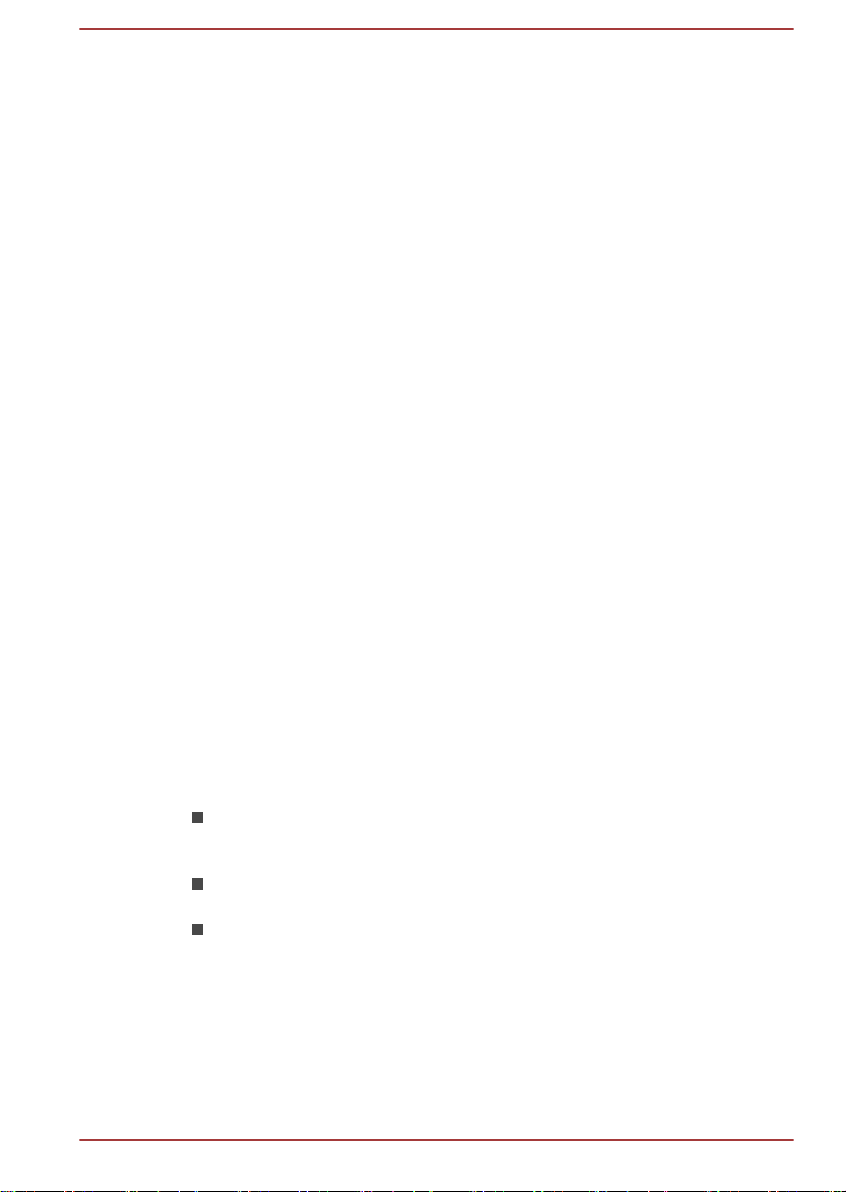
RESPONSABILIDAD ESTRICTA O AGRAVIO (SEA O NO POR
NEGLIGENCIA) DERIVADOS DEL USO DE ESTE SOFTWARE, AUN EN
EL CASO DE QUE SE HAYA INFORMADO DE LA POSIBILIDAD DE
TALES DAÑOS.
No se pueden modificar las condiciones de licencia ni de distribución de
cualquier versión disponible de forma pública o derivada de este código.
Es decir, este código no se puede simplemente copiar y colocar en otra
licencia de distribución [incluida la licencia pública GNU].
*/
Problemas de licencia de FreeType
LICENCIA de The FreeType Project
----------------------------
27 de enero de 2006
Copyright 1996-2002, 2006 de
David Turner, Robert Wilhelm y Werner Lemberg
Introducción
============
The FreeType Project se distribuye en varios paquetes de archivo; algunos
de ellos pueden contener, además del motor de fuentes FreeType,
diversas herramientas y contribuciones que se basan o están relacionadas
con The FreeType Project.
Esta licencia es aplicable a todos los archivos contenidos en dichos
paquetes que no tengan su propia licencia explícita. La licencia afecta por
consiguiente, como mínimo, al motor de fuentes FreeType, a los
programas de pruebas, a la documentación y a los makefiles.
Esta licencia está inspirada en las licencias de BSD, Artistic e IJG
(Independent JPEG Group), que animan a la inclusión y el uso de software
libre en productos comerciales y freeware. Como consecuencia, sus
puntos principales establecen que:
No prometemos que este software funcione. No obstante, estamos
interesados en conocer cualquier informe de errores. (distribución “tal
cual”)
Puede utilizar este software para lo que desee, ya sea parcial o
íntegramente, sin tener que abonarnos nada. (uso “libre de royalties”)
No puede hacer creer que ha escrito este software. Si lo utiliza, ya
sea de forma completa o alguna de sus partes, deberá reconocer en
algún lugar de la documentación que ha utilizado el código FreeType.
(“créditos”)
Permitimos y animamos específicamente a que se incluya este software,
con o sin modificaciones, en productos comerciales.
Rehusamos toda garantía para The FreeType Project y no asumiremos
responsabilidad alguna en relación con The FreeType Project.
Manual del usuario
1-11
Page 15
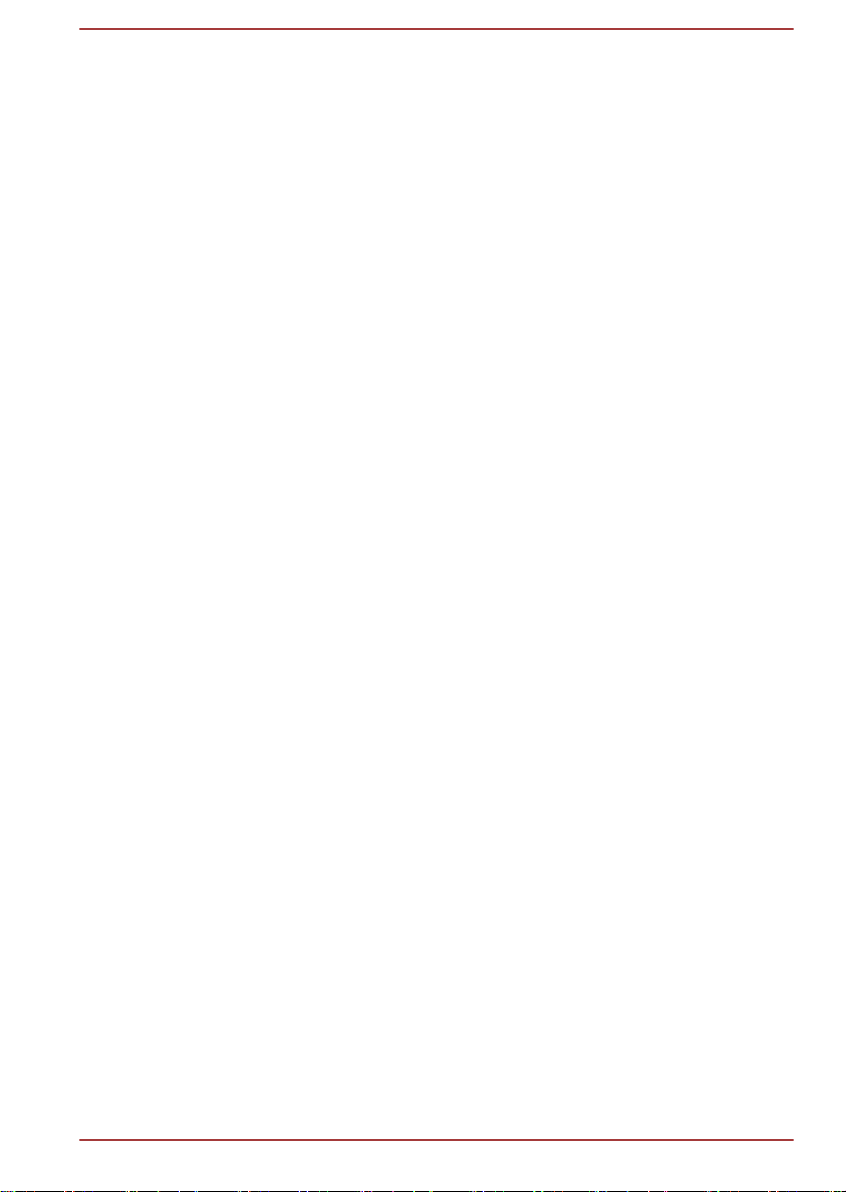
Finalmente, muchas personas nos han preguntado acerca del formato
preferido para créditos/advertencia de descargo de responsabilidad a
utilizar en cumplimiento de esta licencia. En consecuencia, le animamos a
que utilice el siguiente texto:
"""
Partes de este software están sujetas a copyright (C) <año> The FreeType
Project (www.freetype.org). Todos los derechos reservados.
"""
Sustituya <año> por el valor de la versión de FreeType que utilice.
Términos legales
============
0. Definiciones
--------------
En esta licencia, los términos “paquete”, “FreeType Project” y “archivo de
FreeType” se refieren al conjunto de archivos originalmente distribuido por
los autores (David Turner, Robert Wilhelm y Werner Lemberg) como
“FreeType Project”, denominados versión alfa, beta o final.
“Usted” se refiere al receptor de la licencia o persona que utiliza el
proyecto, entendiéndose el verbo “utilizar” de forma genérica que incluye
tanto la compilación del código fuente del proyecto como su vinculación a
alguna forma de “programa” o “ejecutable”. Se hace referencia a dicho
programa como “programa que utiliza el motor FreeType”.
Esta licencia es aplicable a todos los archivos distribuidos en el FreeType
Project original, incluido todo el código fuente, el código binario y la
documentación, a no ser que se indique algo distinto en el archivo en su
formato original sin modificar tal y como se distribuyó en el archivo original.
Si tiene alguna duda acerca de si un archivo concreto está cubierto por
esta licencia, deberá ponerse en contacto con nosotros para comprobarlo.
The FreeType Project, copyright (C) 1996-2000 de David Turner, Robert
Wilhelm y Werner Lemberg. Todos los derechos reservados, salvo de la
forma indicada a continuación.
1. Sin garantía
--------------
THE FREETYPE PROJECT SE SUMINISTRA "TAL CUAL" Y SIN
GARANTÍA DE NINGUNA CLASE, YA SEA EXPRESA O IMPLÍCITA,
INCLUIDAS, SIN LIMITACIÓN A ÉSTAS, LAS GARANTÍAS DE
COMERCIAIBILIDAD O ADECUACIÓN PARA UN FIN DETERMINADO.
NINGUNO DE LOS AUTORES O TITULARES DEL COPYRIGHT
ASUMIRÁ EN NINGÚN CASO RESPONSABILIDAD POR DAÑOS
PROVOCADOS POR EL USO O LA IMPOSIBILIDAD DE USO DE THE
FREETYPE PROJECT.
2. Redistribución
--------------
Manual del usuario
1-12
Page 16
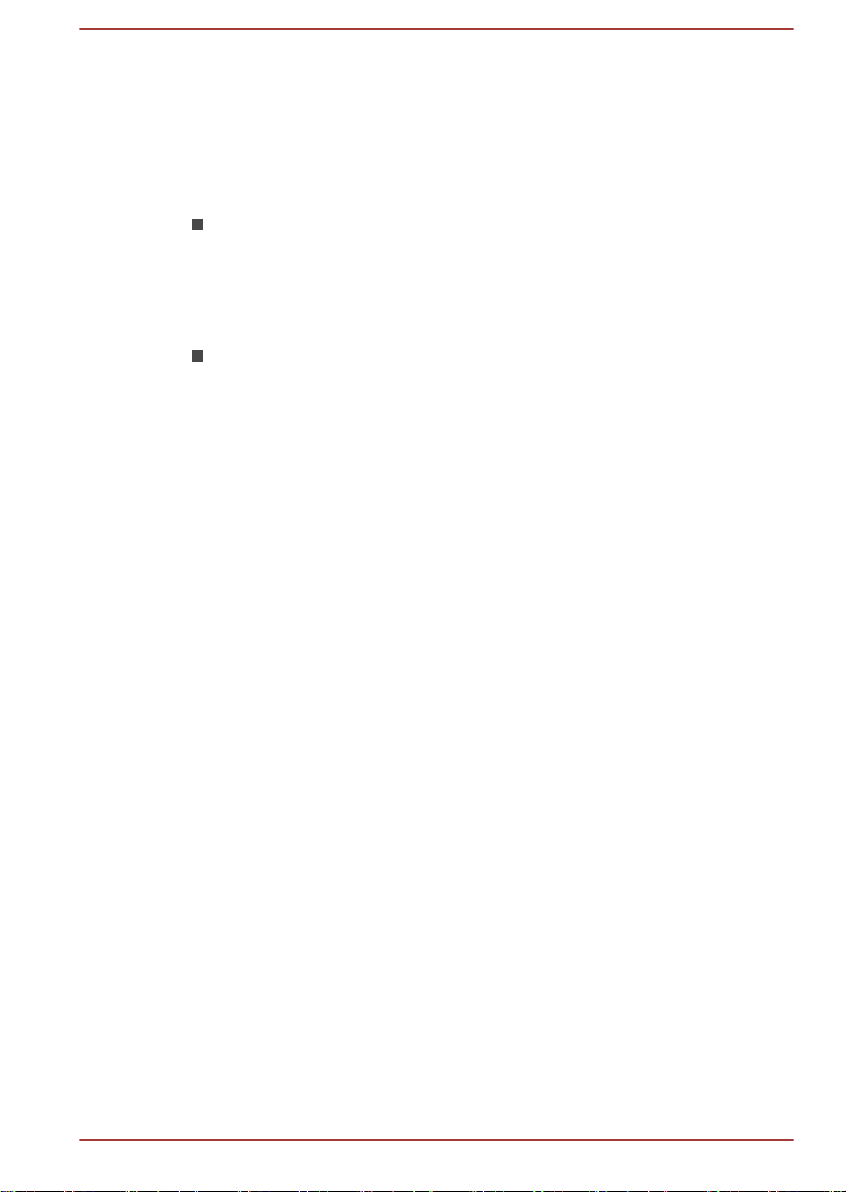
Esta licencia concede derecho y licencia mundial, libre de royalties,
perpetua e irrevocable para utilizar, ejecutar, procesar, compilar, mostrar,
copiar, crear obras derivadas, distribuir y crear sublicencias de the
FreeType project (tanto en formato de código fuente como de código
objeto) y de obras derivadas del mismo para cualquier fin; y para autorizar
a otros a ejercer todos o algunos de los derechos aquí concedidos, sujeto
a las siguientes condiciones:
La redistribución del código fuente debe conservar este archivo de
licencia (“FTL.TXT”) sin modificaciones; toda adición, eliminación o
cambio a los archivos originales deberá indicarse con claridad en la
documentación que lo acompañe. Los avisos de copyright de los
archivos originales sin modificaciones deberán conservarse en todas
las copias de los archivos fuente.
La redistribución en formato binario deberá proporcionar un aviso de
descargo de responsabilidad en la documentación de la distribución
en el que se indique que el software se basa en parte en el trabajo del
equipo de FreeType. También le animamos a que coloque una URL a
la página web de FreeType en su documentación, aunque esto no es
obligatorio.
Estas condiciones son aplicables a todo software derivado o basado en the
FreeType Project, no solo a los archivos sin modificar. Si utiliza nuestro
trabajo, debe reconocerlo. No obstante, no es necesario que nos abone
nada.
3. Publicidad
--------------
Ni los autores de FreeType, ni los contribuidores ni usted deberán utilizar
el nombre de los otros para fines comerciales, publicitarios o
promocionales sin permiso específico previo y por escrito.
Sugerimos, aunque no exigimos, que utilice una o varias de las siguientes
frases para hacer referencia a este software en su documentación o
materiales publicitarios: “FreeType Project”, “Motor FreeType”, “biblioteca
FreeType” o “Distribución de FreeType”.
Dado que usted no ha firmado esta licencia, no tiene obligación de
aceptarla. No obstante, debido a que the FreeType Project es un material
sujeto a copyright, solo esta licencia u otra acortada mediante contrato con
los autores le concede derecho a utilizarlo, distribuirlo y modificarlo. Por
consiguiente, al utilizar, distribuir o modificar the FreeType Project, usted
manifiesta que conoce y acepta todos los términos de esta licencia.
4. Contactos
--------------
Existen dos listas de correo relacionadas con FreeType:
Manual del usuario
1-13
Page 17
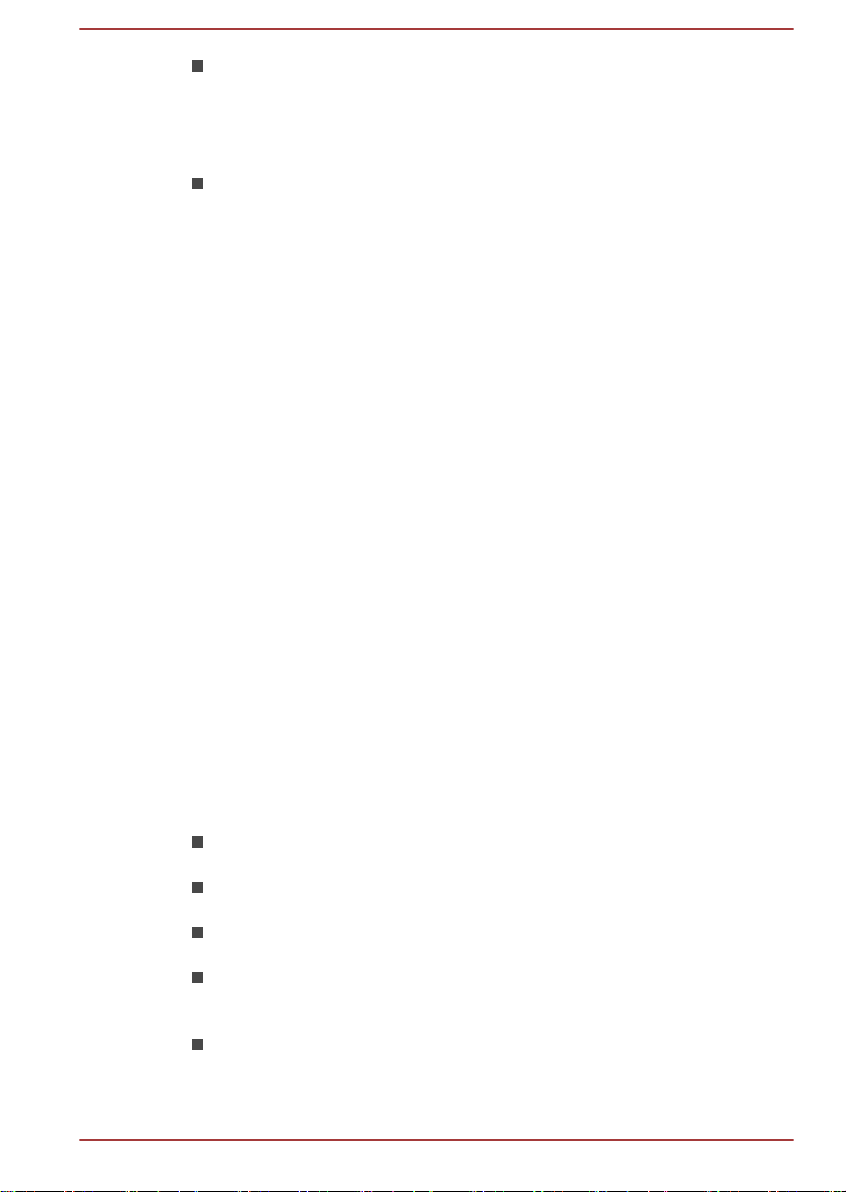
freetype@nongnu.org
Aborda el uso general y las aplicaciones de FreeType, así como las
adiciones futuras y deseadas a la biblioteca y la distribución. Si desea
obtener soporte, comience por esta lista si no ha encontrado la ayuda
necesaria en la documentación.
freetype-devel@nongnu.org
Aborda errores, así como aspectos internos del motor, aspectos de
diseño, licencias específicas, portabilidad, etc.
Nuestra página principal es
http://www.freetype.org
Cómo desechar el ordenador y las baterías del ordenador
Póngase en contacto con un proveedor de servicios TOSHIBA autorizado
para obtener detalles sobre cómo deshacerse del ordenador y las baterías.
Precauciones generales
Los ordenadores TOSHIBA están diseñados para optimizar la seguridad,
minimizar el estrés y soportar los rigores del transporte. No obstante, debe
adoptar ciertas precauciones para reducir el riesgo de daños personales o
al ordenador.
Asegúrese de que lee las precauciones generales que se incluyen a
continuación y las incluidas en el texto del manual.
Proporcione una ventilación adecuada
Asegúrese de que su ordenador y el adaptador de CA tienen ventilación
adecuada en todo momento y de que están protegidos contra el
sobrecalentamiento cuando el aparato está encendido o cuando se
conecta un adaptador de CA a una toma de corriente (aunque su
ordenador esté en el modo de suspensión). En este caso, sigas las
indicaciones siguientes:
No cubra nunca el ordenador ni el adaptador de CA con ningún
objeto.
No coloque nunca el ordenador ni el adaptador de CA cerca de una
fuente de calor, por ejemplo, una manta eléctrica o un calentador.
No cubra ni obstruya nunca los orificios de ventilación, incluidos los
que están situados en la base del ordenador.
Utilice siempre el ordenador sobre una superficie rígida y plana. Si
utiliza el ordenador sobre una alfombra u otro material blando, pueden
bloquearse los orificios de ventilación.
Deje siempre espacio suficiente alrededor del ordenador.
Manual del usuario
1-14
Page 18
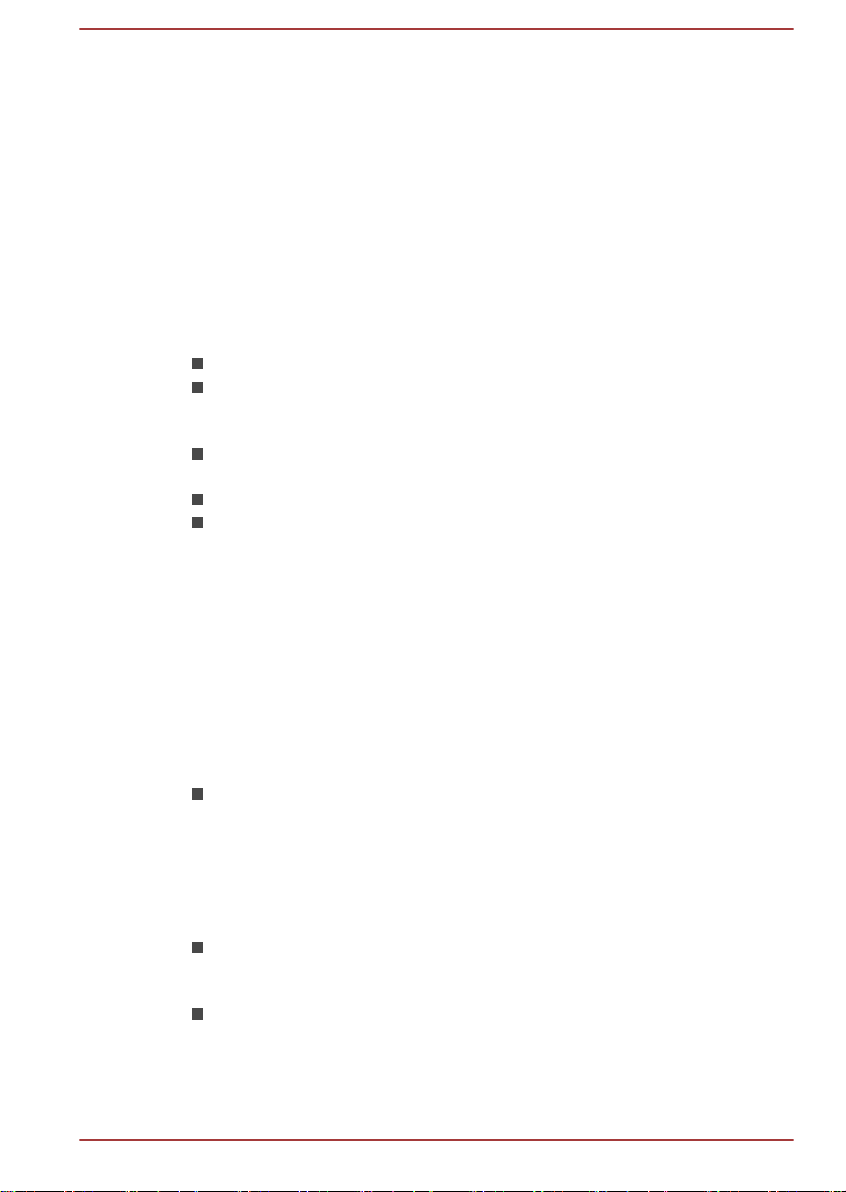
El sobrecalentamiento del ordenador o del adaptador de CA podría
provocar fallos del sistema, daños al ordenador o adaptador de CA o
incluso un incendio, lo que podría ocasionar lesiones físicas graves.
Creación de un entorno adecuado para el ordenador
Sitúe el ordenador en una superficie plana con espacio suficiente para
los demás elementos que precise (como una impresora).
Deje suficiente espacio alrededor del ordenador y de los demás equipos
para proporcionar una ventilación adecuada. En caso contrario, éstos
podrían recalentarse.
Para mantener el ordenador en condiciones de funcionamiento óptimas,
proteja el área de trabajo de:
Polvo, humedad y luz solar directa.
Equipos que generen un campo electromagnético intenso, como
altavoces estéreo (aparte de los conectados al ordenador) o teléfonos
con altavoz.
Cambios bruscos de temperatura o humedad y fuentes de cambio de
temperatura como rejillas de aire acondicionado o radiadores.
Calor, frío o humedad extremos.
Líquidos y productos químicos corrosivos.
Lesión provocada por el estrés
Lea con atención el Manual de instrucciones de seguridad y comodidad.
En él encontrará información sobre la prevención de lesiones provocadas
por el estrés en manos y muñecas causadas por un uso prolongado del
teclado. También incluye información sobre el diseño del entorno de
trabajo, la postura que debe adoptar y la iluminación más adecuada para
ayudarle a reducir las molestias físicas.
Quemaduras
Manual del usuario
Evite un contacto físico prolongado con el ordenador. Si el ordenador
se utiliza durante un período de tiempo largo, su superficie puede
alcanzar una alta temperatura. Aunque la temperatura no parezca
muy alta al tacto, si mantiene un contacto físico con el ordenador
durante largo tiempo, por ejemplo, al colocar el ordenador sobre sus
rodillas o las manos sobre el reposamuñecas, podría sufrir irritaciones
en la piel.
Si el ordenador se utiliza durante largo tiempo, evite el contacto con la
placa metálica que sostiene los diversos puertos de interfaz, ya que
podría estar muy caliente.
La superficie del adaptador de CA puede calentarse durante su
utilización, pero este estado no indica un funcionamiento erróneo. Si
necesita transportar el adaptador de CA, desconéctelo y deje que se
enfríe antes de moverlo.
1-15
Page 19
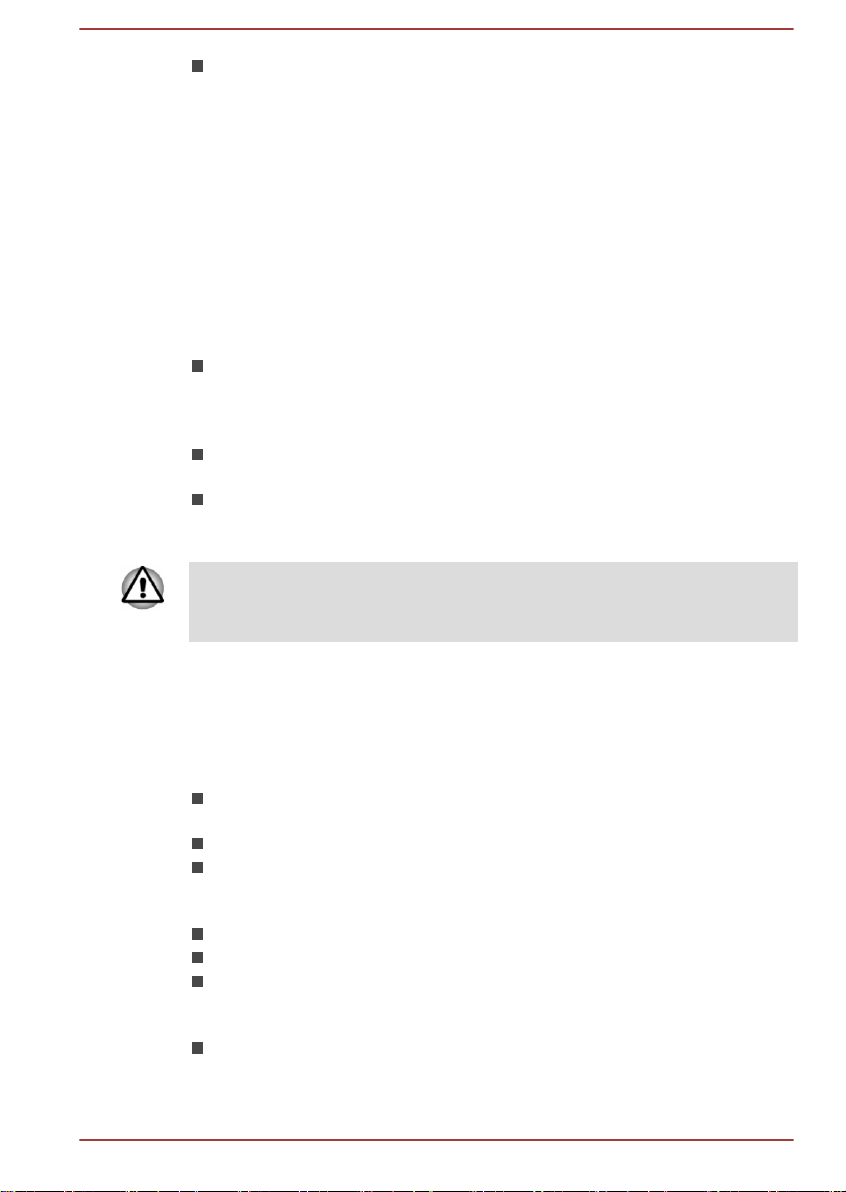
No coloque el adaptador de CA sobre un material sensible al calor, ya
que dicho material podría resultar dañado.
Daños por presión excesiva o golpes
No ejerza una excesiva presión sobre el ordenador y evite que reciba
golpes, ya que los componentes del ordenador podrían resultar dañados o
podría producirse un funcionamiento erróneo.
Limpieza del ordenador
Para garantizar una vida duradera y sin problemas de funcionamiento,
mantenga el ordenador libre de polvo y suciedad y tenga cuidado con el
uso de líquidos cerca del ordenador.
Evite derramar líquidos sobre el ordenador. Si el ordenador se moja,
apáguelo inmediatamente y deje que se seque por completo antes de
volver a encenderlo. En este caso, deberá llevar el ordenador al
servicio técnico autorizado para evaluar el alcance de los datos.
Limpie el plástico del ordenador utilizando un paño ligeramente
humedecido con agua.
Puede limpiar la pantalla pulverizando una pequeña cantidad de
limpiacristales sobre un paño suave y limpio y pasando después el
paño con cuidado por la pantalla.
Nunca pulverice directamente sobre el ordenador ni derrame líquidos
sobre el mismo. Nunca utilice sustancias químicas o abrasivas para limpiar
el ordenador.
Transporte del ordenador
Si bien el ordenador se ha diseñado para un funcionamiento flexible en su
uso diario, deberá tomar algunas precauciones a la hora de moverlo con el
fin de garantizar un funcionamiento sin problemas.
Asegúrese de que haya terminado toda actividad de discos antes de
desplazar el ordenador.
Apague el ordenador.
Desconecte el adaptador de CA y todos los periféricos antes de
trasladar el ordenador (el dispositivo de acoplamiento de teclado
puede trasladarse cuando está conectado).
Cierre el panel de visualización (no aplicable en modo tablet).
No sujete el ordenador por el panel de visualización.
Antes de transportar el ordenador, apáguelo, desconecte el adaptador
de CA y espere a que el PC se enfríe; si no sigue estas instrucciones,
podría sufrir pequeñas quemaduras.
Tenga cuidado de que el PC no reciba golpes; si no sigue estas
instrucciones, podría dañar el ordenador, provocar fallos en éste o
pérdidas de datos.
Manual del usuario
1-16
Page 20
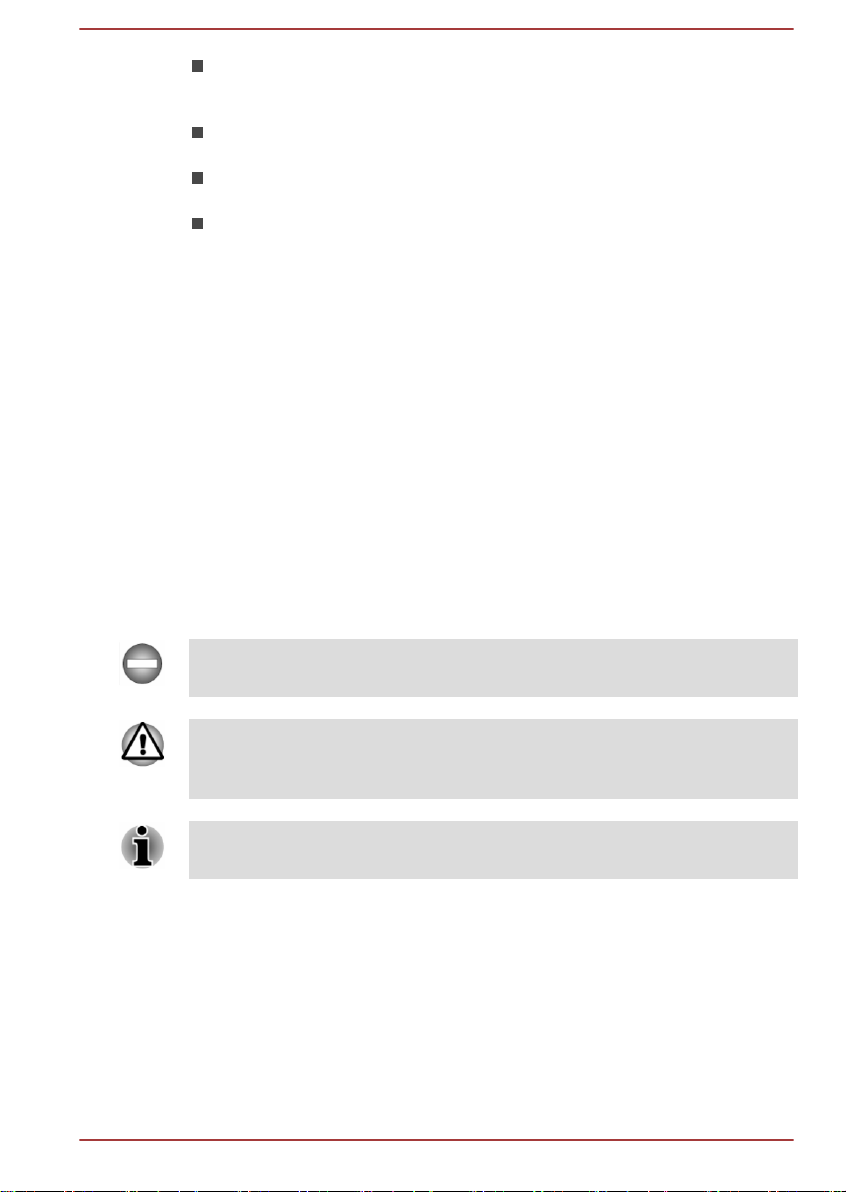
No transporte nunca el ordenador con tarjetas instaladas, ya que
podrían dañarse el ordenador y/o la tarjeta, lo que podría originar
fallos en el ordenador.
Utilice siempre un maletín de transporte adecuado para transportar el
ordenador.
Cuando mueva el ordenador de sitio, sujételo firmemente para evitar
que caiga o golpee cualquier objeto.
No transporte el ordenador sujetándolo por las partes salientes.
Teléfonos móviles
Tenga en cuenta que el uso de teléfonos móviles puede interferir en el
sistema de sonido. Aunque el ordenador no dejará de funcionar de
ninguna forma, se recomienda mantener una distancia mínima de 30 cm
entre el ordenador y el teléfono móvil.
Manual de instrucciones de seguridad y comodidad
Toda la información importante sobre seguridad y un uso adecuado de
este ordenador se incluye en el Manual de instrucciones de seguridad y
comodidad adjunto. Asegúrese de que lo lee antes de utilizar el ordenador.
Iconos de seguridad
En este manual se utilizan iconos de seguridad para llamar la atención
sobre información importante. A continuación se identifican cada uno de
estos tipos de mensajes.
Indica una situación de riesgo potencial que podría provocarle la muerte o
lesiones graves si no sigue las instrucciones.
Un mensaje de precaución informa de que el uso indebido del equipo o el
no seguir las instrucciones puede ocasionar pérdidas de datos o daños en
el equipo o provocar lesiones leves o moderadas.
Lea esta información. Las notas son consejos que le ayudarán a utilizar
mejor el equipo.
Manual del usuario 1-17
Page 21
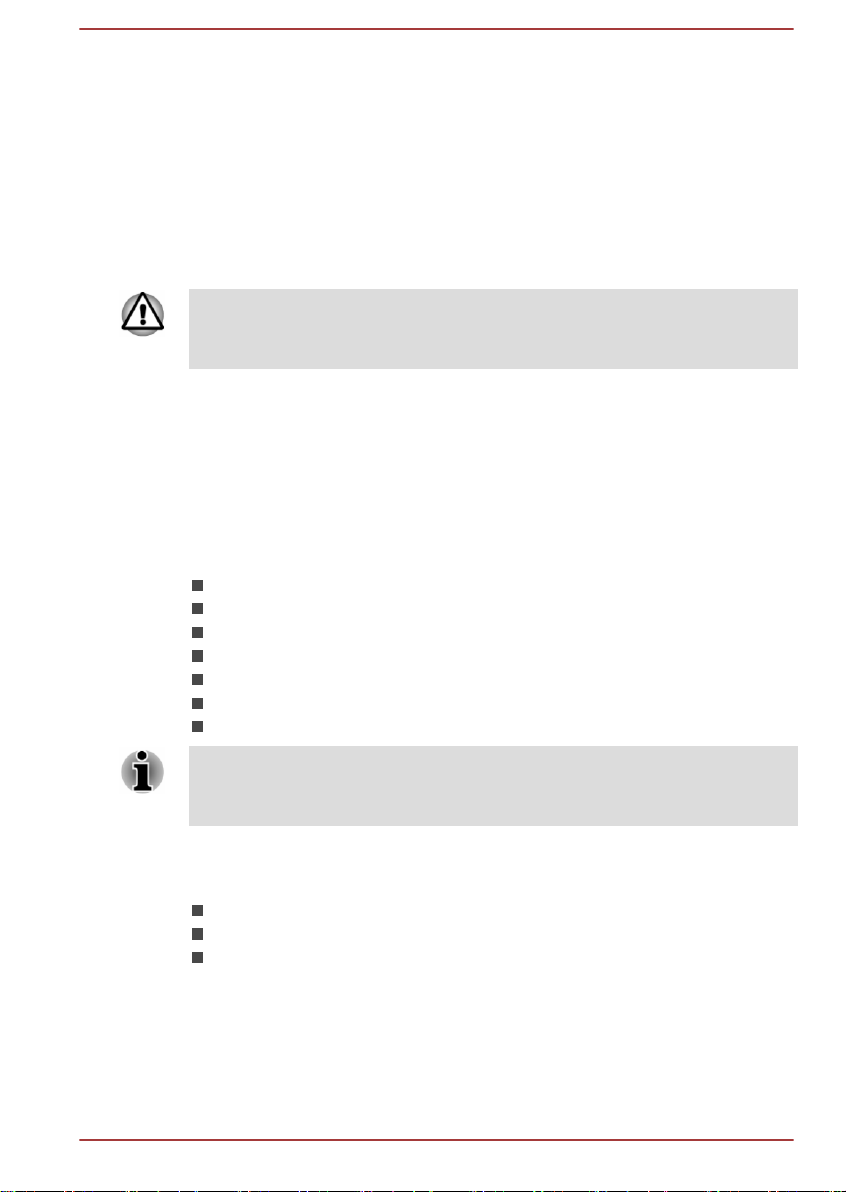
Capítulo 2
Para empezar
En este capítulo se proporciona una lista de comprobación del equipo e
información básica sobre cómo comenzar a utilizar el ordenador.
Es posible que algunas de las funciones que se describen en este manual
no funcionen correctamente en un sistema operativo diferente al
preinstalado por TOSHIBA.
Lista de comprobación del equipo
Desembale con cuidado el ordenador y guarde la caja y el resto del
embalaje por si lo necesita en el futuro.
Hardware
Asegúrese de que dispone de estos elementos:
Ordenador personal portátil Toshiba
TOSHIBA Keyboard Dock (suministrado con algunos modelos)
Lápiz táctil (suministrado con algunos modelos)
Lápiz de reserva (incluido en la ranura de lápiz con algunos modelos)
Tapa de AccuPoint de repuesto (suministrada con algunos modelos)
Adaptador de CA y cable de alimentación (conector de 2 o 3 clavijas)
Paño de limpieza (suministrado con algunos modelos)
El lápiz táctil se incluye junto con puntas de lápiz de repuesto y una
herramienta para extraer la punta en una pequeña caja que acompaña al
producto.
Documentación
Si falta o está dañado alguno de estos elementos, póngase en contacto
con su distribuidor inmediatamente.
Manual del usuario
Guía de inicio rápido de Z10t-A o Guía de inicio rápido de WT310
Manual de instrucciones de seguridad y comodidad
Información sobre la garantía
2-1
Page 22
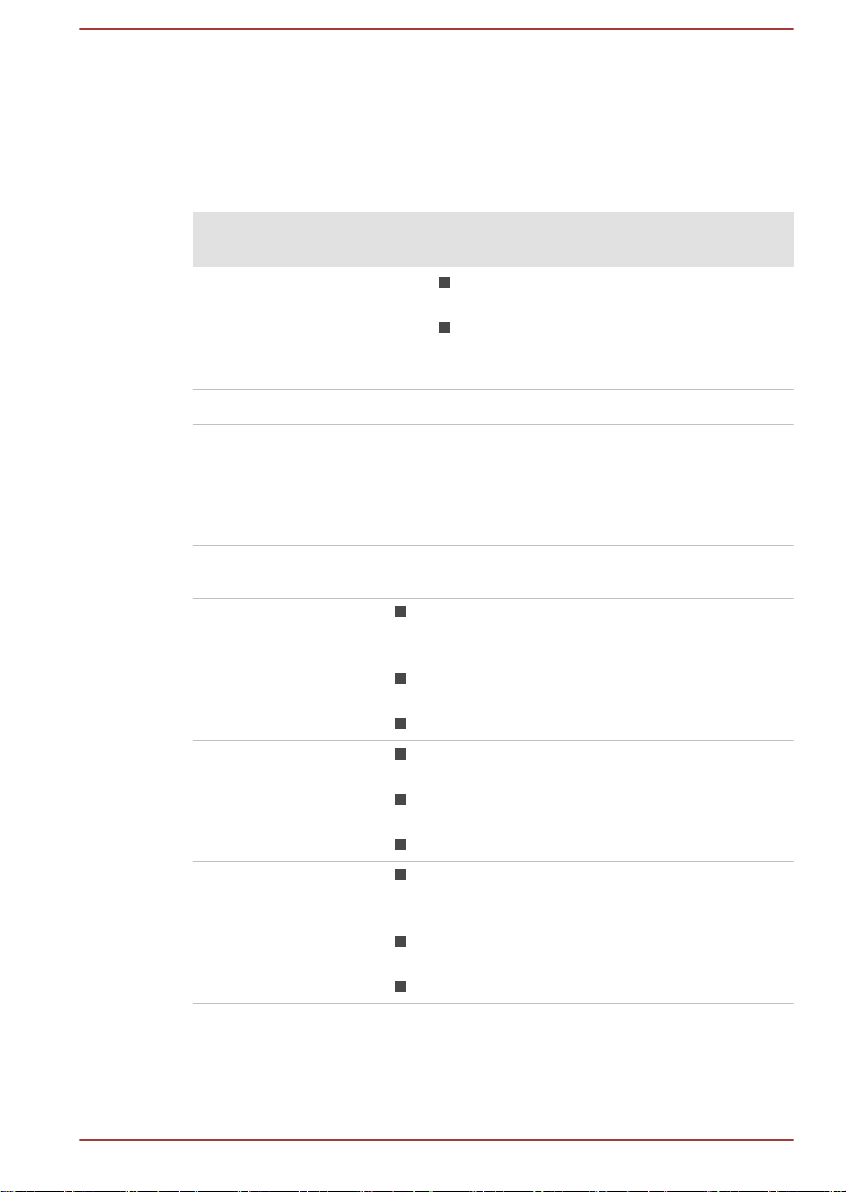
Modo de funcionamiento doble
Algunos modelos se suministran con un TOSHIBA Keyboard Dock y
admiten modo de funcionamiento doble: el ordenador puede convertirse
fácilmente de tablet a portátil. En este manual se hace referencia al
funcionamiento del ordenador como tablet o como portátil como “modo
tablet” y “modo portátil” respectivamente.
Nombre del modelo de la
serie
PORTÉGÉ Z10t-A Modo portátil: cuando está acoplado el
WT310 Modo tablet solamente
Convenciones
El manual utiliza los siguientes formatos para describir, identificar y resaltar
términos o procedimientos operativos.
SSD o unidad de
estado sólido
Hacer clic Toque el panel táctil o haga clic una vez en
Hacer clic con el
botón derecho
Hacer doble clic Toque el panel táctil o haga clic dos veces
Modo de funcionamiento admitido
dispositivo TOSHIBA Keyboard Dock
Modo tablet: cuando no está acoplado
el dispositivo TOSHIBA Keyboard
Dock
Este ordenador está equipado con una unidad de
estado sólido (SSD).
el botón izquierdo de control del panel táctil
(modo portátil).
Haga clic con el botón izquierdo del ratón
una vez.
Toque la pantalla táctil una vez.
Haga clic en el botón derecho de control del
panel táctil una vez (modo portátil).
Haga clic con el botón derecho del ratón
una vez.
Mantenga el contacto con la pantalla táctil.
en el botón izquierdo de control del panel
táctil (modo portátil).
Haga clic con el botón izquierdo del ratón
dos veces.
Toque la pantalla táctil dos veces.
Manual del usuario 2-2
Page 23
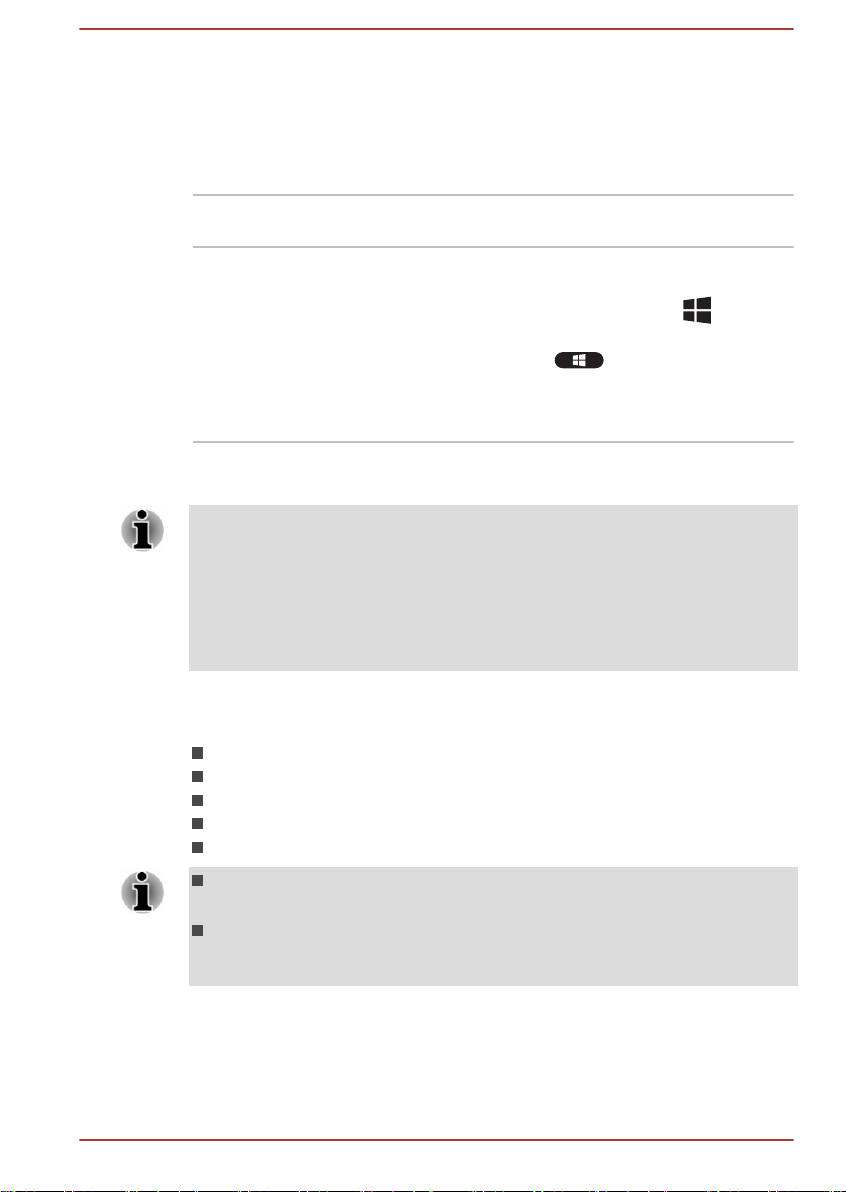
Acceso Pasando el dedo desde el borde derecho de la
pantalla táctil o señalando con el puntero del
ratón a la esquina inferior derecha (o superior
derecha) de la pantalla, encontrará una lista de
accesos: Buscar, Compartir, Inicio,
Dispositivos y Configuración.
Escritorio Haga clic en el mosaico Escritorio desde la
pantalla Inicio para acceder al escritorio.
Pantalla Inicio Puede acceder a la pantalla Inicio haciendo clic
en el acceso Inicio. También puede utilizar la
tecla con el logotipo de Windows® ( ) del
dispositivo de acoplamiento de teclado o pulsar
el botón Windows ( ) en el ordenador para
ir a la pantalla Inicio. Para obtener información
detallada, consulte la Ayuda y Soporte Técnico
de Windows.
Utilización del ordenador por primera vez
No olvide leer también el Manual de instrucciones de seguridad y
comodidad adjunto para obtener información sobre el uso seguro y
correcto de este ordenador. Su finalidad es ayudarle a estar más cómodo y
ser más productivo mientras utiliza el ordenador portátil. Siguiendo las
recomendaciones que contiene, reducirá las posibilidades de desarrollar
una lesión dolorosa o que le provoque alguna discapacidad en las manos,
los brazos, los hombros o el cuello.
En esta sección se proporciona información básica sobre cómo comenzar
a utilizar el ordenador. En él se tratan los siguientes temas:
Conexión del dispositivo TOSHIBA Keyboard Dock
Conexión del adaptador de CA
Encendido
Configuración inicial
Introducción a Windows
Utilice un programa antivirus y asegúrese de que lo actualiza con
regularidad.
No formatee nunca un soporte de almacenamiento sin comprobar
primero su contenido, ya que al formatear se destruyen todos los
datos almacenados.
Manual del usuario 2-3
Page 24
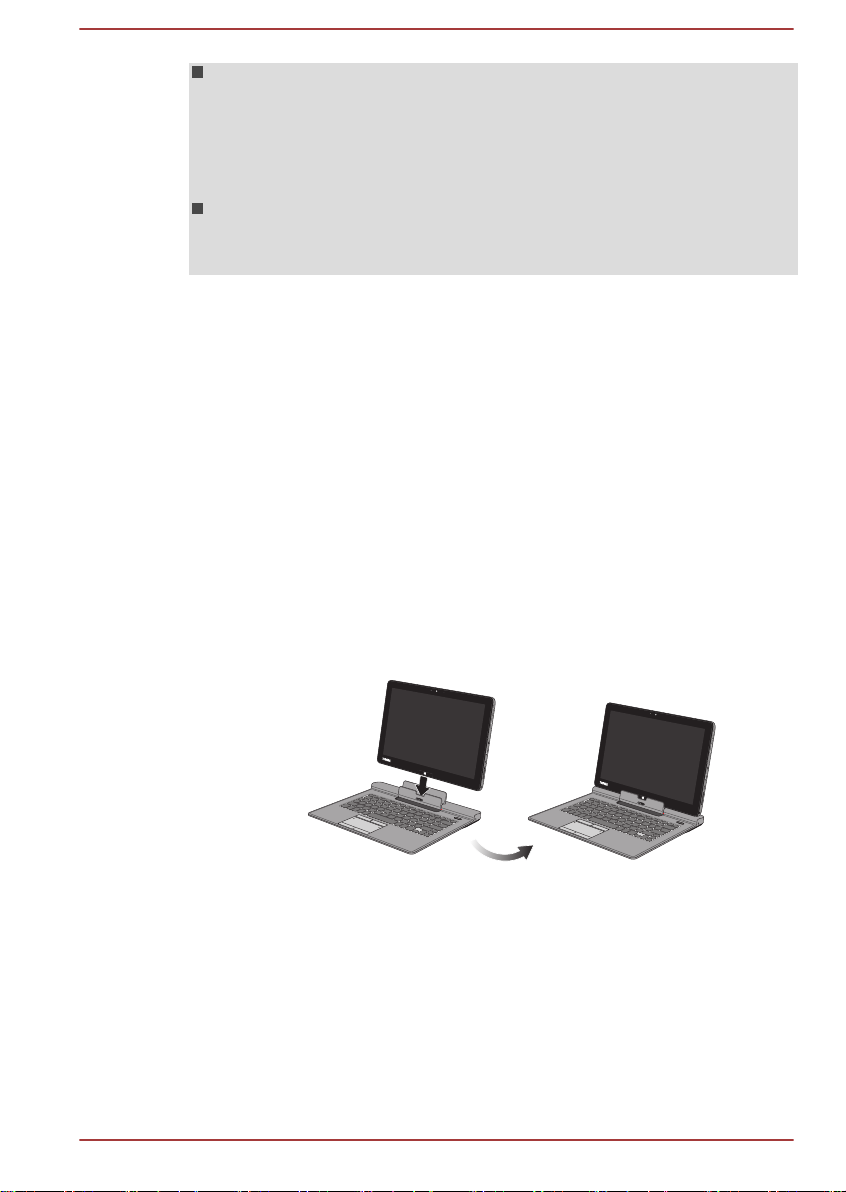
Es recomendable realizar de manera periódica una copia de
seguridad de la unidad de estado sólido interno u otro dispositivo de
almacenamiento principal en soportes externos. Los soportes de
almacenamiento, por lo general, no resultan duraderos ni estables
para períodos de tiempo largos en determinadas circunstancias, por lo
que pueden producirse pérdidas de datos.
Antes de instalar un dispositivo o una aplicación, guarde los datos de
la memoria en la unidad de estado sólido o en otros soportes de
almacenamiento. Si no lo hace, podría perder datos.
Conexión del dispositivo TOSHIBA Keyboard Dock
TOSHIBA Keyboard Dock, suministrado con algunos modelos, permite
convertir el ordenador en un portátil, lo hace posible la ampliación del
ordenador para disponer de un teclado físico y de más puertos.
Para utilizar el teclado en modo portátil, deberá conectar el dispositivo
TOSHIBA Keyboard Dock al ordenador siguiendo estos pasos:
1. Sujete el ordenador con una mano por el lado izquierdo y otra por el
derecho.
2. Alinee la interfaz de acoplamiento del ordenador con el conector de
acoplamiento del dispositivo de acoplamiento de teclado.
3. Empuje el ordenador hacia abajo hasta que encaje con un clic. El
conector de acoplamiento del dispositivo de acoplamiento de teclado
se enganchará a la interfaz de acoplamiento del ordenador.
Figura 2-1 Conexión del dispositivo de acoplamiento de teclado
Cuando esté utilizando el ordenador en modo portátil, el cuerpo del
ordenador podrá abrirse con una gran variedad de ángulos para obtener
una visualización óptima.
Levante lentamente el cuerpo del ordenador mientras mantiene sujeto el
reposamuñecas para que no se levante el dispositivo de acoplamiento de
teclado; esto permitirá ajustar el ángulo del panel de visualización para
obtener una claridad óptima.
Manual del usuario
2-4
Page 25
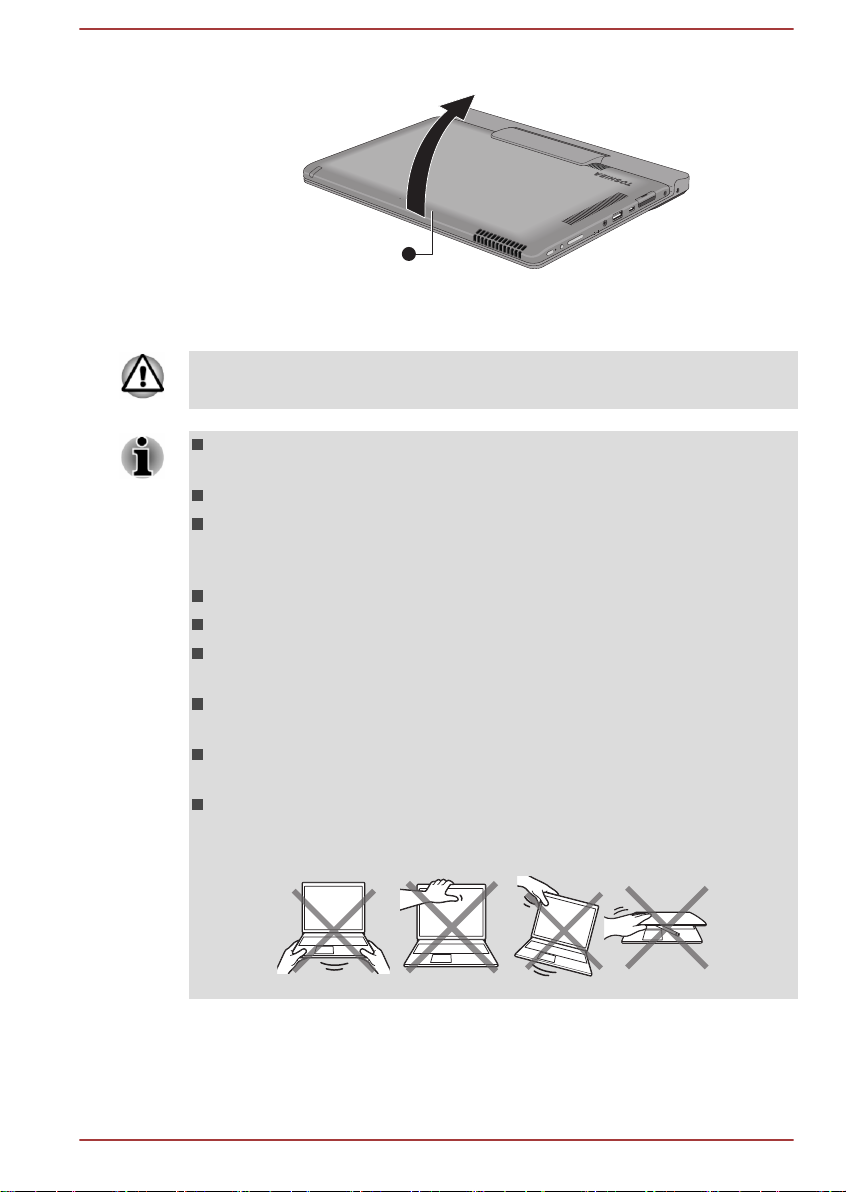
Figura 2-2 Apertura del cuerpo del ordenador
1
1. Cuerpo del ordenador
El aspecto del producto depende del modelo adquirido.
Tenga cuidado al abrir y cerrar el cuerpo del ordenador. Si la manipula con
brusquedad, podría dañar el ordenador.
Tenga cuidado de no abrir demasiado el cuerpo del ordenador, ya que
podría dañar las bisagras.
Cierre el cuerpo del ordenador cuando traslade el ordenador.
No levante el ordenador por el reposamuñecas situado en el
dispositivo de acoplamiento de teclado. De no hacerlo, podría
provocar daños en el ordenador o sufrir una lesión leve.
No presione ni empuje en exceso la pantalla de visualización.
No levante el ordenador por la pantalla de visualización.
No cierre el ordenador si entre este y el dispositivo de acoplamiento
de teclado quedan bolígrafos u otros objetos.
Tenga cuidado de no pillarse los dedos al acoplar el ordenador al
dispositivo de acoplamiento de teclado.
No retire nunca el ordenador sin desbloquear el pestillo de liberación;
de lo contrario, podría ocasionar daños en el ordenador.
No gire nunca la sujeción del ordenador si el ordenador no está
acoplado; de lo contrario, podría provocar daños o errores de
funcionamiento mecánico.
Para desconectar y retirar el ordenador del dispositivo de acoplamiento de
teclado, siga estos pasos:
1. Desconecte y retire todos los dispositivos periféricos y cables
Manual del usuario
conectados al ordenador.
2-5
Page 26
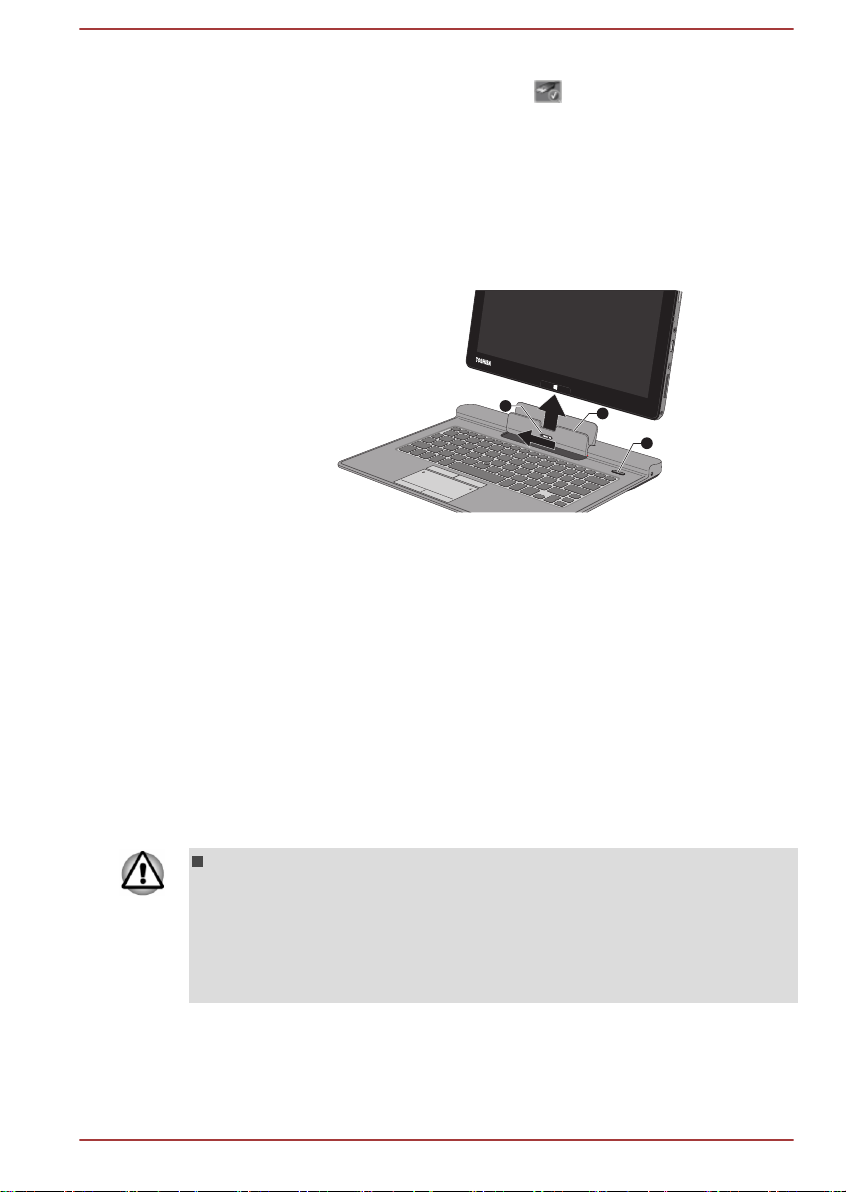
2. Pulse el botón de expulsión del dispositivo de acoplamiento de
a
b
1
2
3
teclado y asegúrese de que el icono ( ) desaparece de la barra de
tareas o que “Eject Docking Station” (expulsar estación de
acoplamiento) ya no aparece en el menú emergente después de
hacer clic en este icono.
3. Deslice el Pestillo de liberación hacia la izquierda (posición de
desbloqueo) y sujételo en esa posición y luego levante lentamente el
ordenador para liberarlo de la sujeción del teclado y retirarlo por
completo del dispositivo de acoplamiento de teclado.
Figura 2-3 Extracción del ordenador del dispositivo de acoplamiento de teclado
1. Pestillo de liberación 2. Sujeción del ordenador
El aspecto del ordenador depende del modelo adquirido.
Conexión del adaptador de CA
Conecte el adaptador de CA cuando necesite cargar la batería o desee
alimentar el ordenador mediante CA. Es también la forma más rápida de
comenzar a trabajar, ya que la batería debe cargarse antes de comenzar a
utilizar el equipo alimentado mediante batería.
El adaptador de CA se ajusta automáticamente a cualquier tensión
comprendida entre 100 y 240 voltios, así como a frecuencias de 50 o 60
hercios, lo que permite usar el ordenador casi en cualquier país/región del
mundo. El adaptador de CA convierte la energía CA en energía CC y
reduce la tensión suministrada al ordenador.
Utilice siempre el adaptador de CA de TOSHIBA incluido con el
ordenador o utilice adaptadores de CA especificados por TOSHIBA
para evitar cualquier riesgo de incendio u otros daños al ordenador. El
uso de un adaptador de CA incompatible puede provocar fuego o
daños en el ordenador, lo que puede causarle lesiones graves.
TOSHIBA no asume responsabilidad alguna por daños provocados
por el uso de un adaptador incompatible.
Manual del usuario 2-6
Page 27
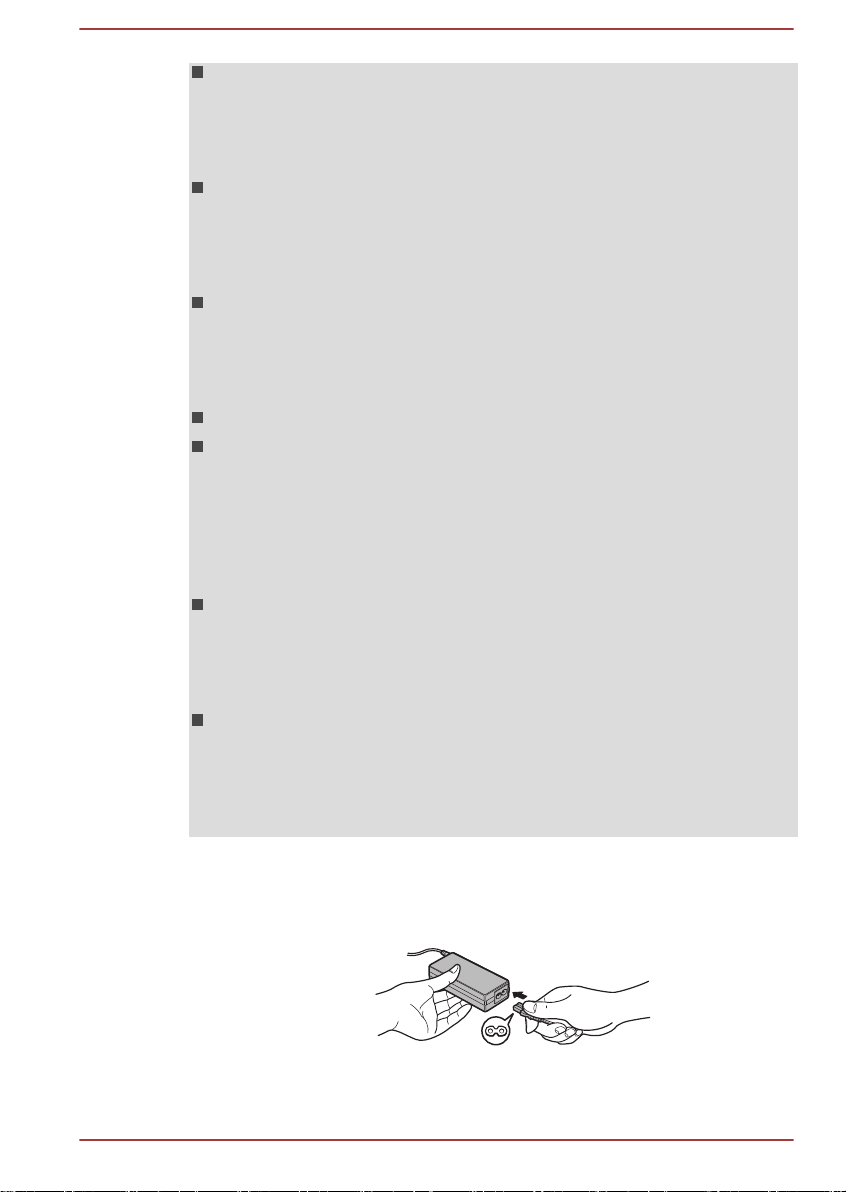
No conecte nunca el adaptador de CA a una toma eléctrica que no se
corresponda con la tensión y la frecuencia especificadas en la
etiqueta reglamentaria de la unidad. Si incumple esta recomendación,
podría provocar fuego o una descarga eléctrica, lo que podría
causarle lesiones graves.
Utilice o compre siempre cables de alimentación que cumplan las
especificaciones legales de tensión y frecuencia y los requisitos del
país en el que se utilice. Si incumple esta recomendación, podría
provocar fuego o una descarga eléctrica, lo que podría causarle
lesiones graves.
El cable de alimentación suministrado cumple las normas de
seguridad aplicables a la región en el que se comercializa el
ordenador y no debe utilizarse fuera de dicha región. Si desea
utilizarlo en otras regiones, compre cables de alimentación que
cumplan las normas de seguridad de la región en cuestión.
No utilice un adaptador de conversión de 3 a 2 clavijas.
Cuando conecte el adaptador de CA al ordenador, siga siempre los
pasos en el orden exacto que se ha descrito en el Manual del usuario.
Lo último que se debe hace es conectar el cable a una toma eléctrica
activa. De lo contrario, el enchufe de salida CC del adaptador podría
estar cargado eléctricamente y provocar una descarga o lesiones
corporales leves si se toca. Como precaución general de seguridad,
evite tocar las piezas metálicas.
No coloque nunca el ordenador o adaptador de CA sobre una
superficie de madera, un mueble u otra superficie sensible al calor
durante su uso, ya que la temperatura de la base del ordenador y de
la superficie del adaptador de CA aumenta durante su utilización
normal.
Coloque siempre el ordenador o el adaptador de CA sobre una
superficie plana y dura que sea resistente al calor.
Consulte el Manual de instrucciones de seguridad y comodidad adjunto
para conocer las precauciones que debe adoptar, así como instrucciones
de manejo detalladas.
1. Conecte el cable de alimentación al adaptador de CA.
Manual del usuario
Figura 2-4 Conexión del cable de alimentación al adaptador de CA (conector
de 2 clavijas)
2-7
Page 28
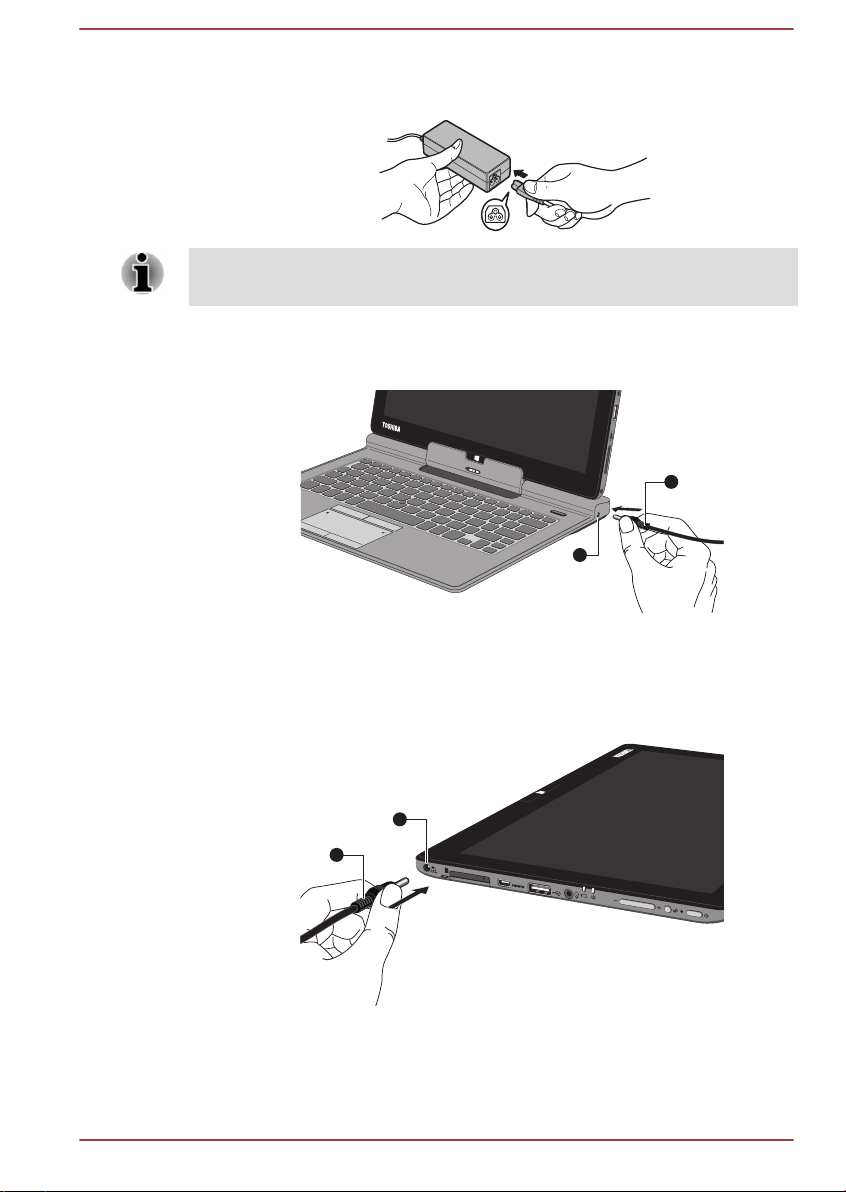
Figura 2-5 Conexión del cable de alimentación al adaptador de CA (conector
1
2
1
2
de 3 clavijas)
Dependiendo del modelo, se incluirá junto al ordenador un adaptador/cable
de alimentación de 2 o de 3 clavijas.
2. Conecte el enchufe de salida CC del adaptador de CA al conector DC
IN 19V.
Figura 2-6 Conexión del conector de salida de CC al ordenador (modo portátil)
Manual del usuario
1. Conector DC IN (entrada de CC)
2. Conector de salida de CC
19V
El aspecto del ordenador depende del modelo adquirido.
Figura 2-7 Conexión del conector de salida de CC al ordenador ( modo tablet)
1. Conector DC IN (entrada de CC)
19V
2. Conector de salida de CC
El aspecto del ordenador depende del modelo adquirido.
2-8
Page 29
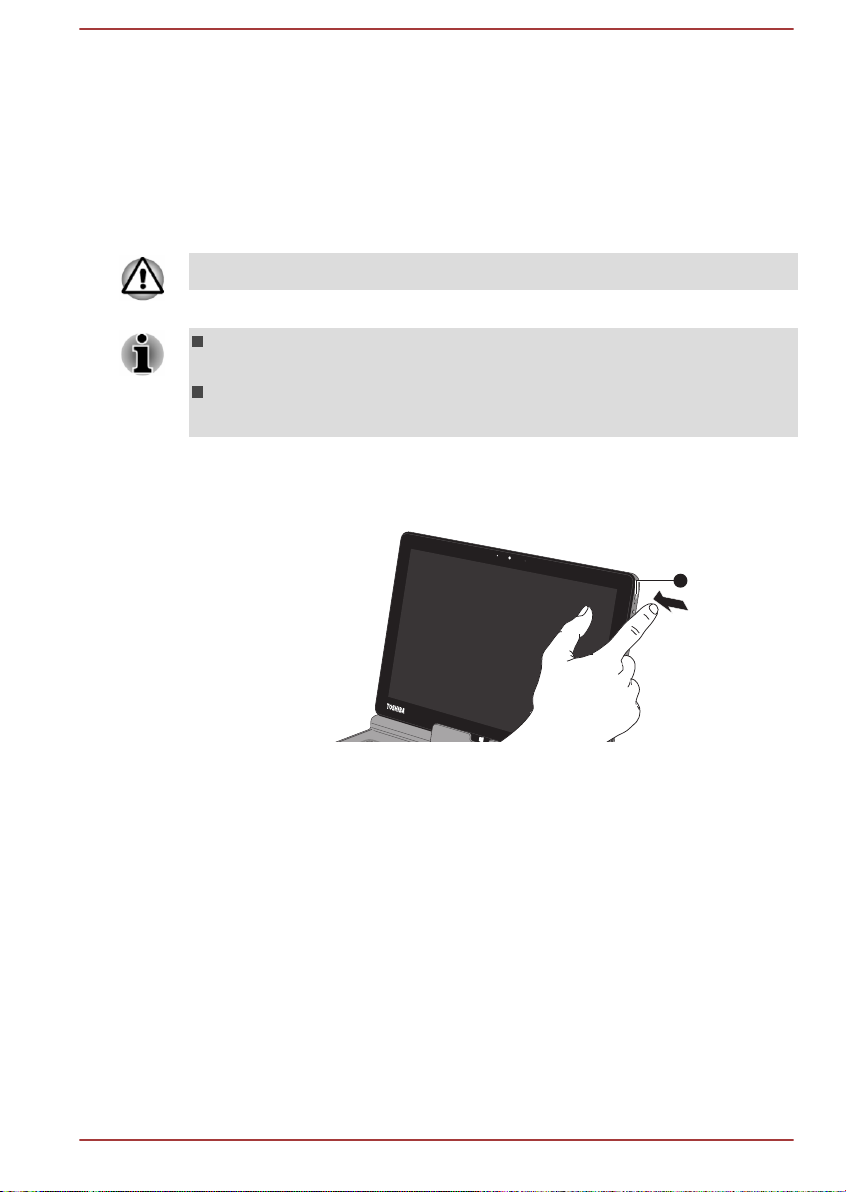
3. Conecte el cable de alimentación a una toma eléctrica activa (el
1
indicador Batería debería iluminarse).
Encendido
En este apartado se describe cómo encender el equipo: el indicador de
Alimentación informará entonces del estado. Consulte la sección
Descripciones de condiciones de alimentación para obtener más
información.
No se sitúe nunca demasiado cerca del ordenador al encenderlo.
Tras encender el equipo por primera vez, no lo apague hasta después
de haber configurado el sistema operativo.
El volumen no puede ajustarse durante la ejecución de Windows
Setup.
1. Pulse el botón de alimentación del ordenador.
Figura 2-8 Encendido del ordenador (modo portátil)
El aspecto del ordenador depende del modelo adquirido.
Manual del usuario
1. Botón de alimentación
2-9
Page 30
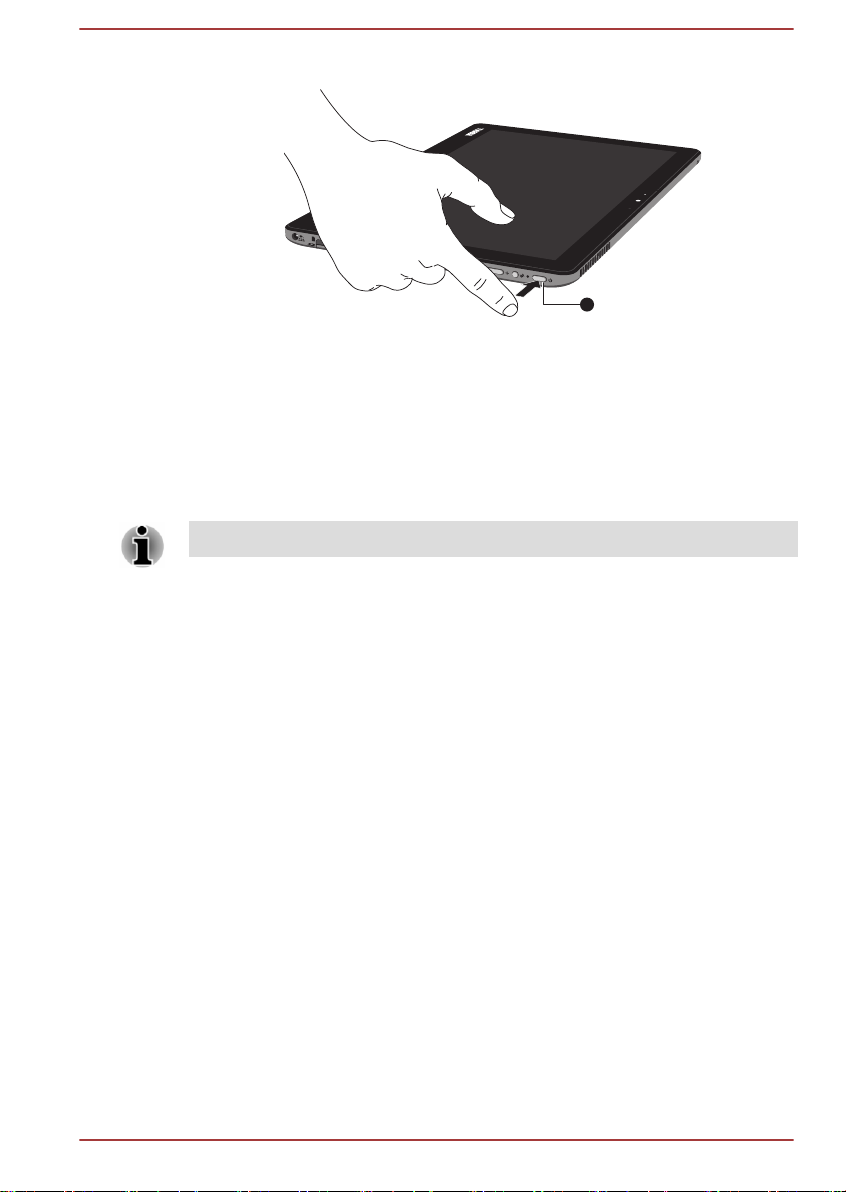
Figura 2-9 Encendido del ordenador (modo tablet)
1
1. Botón de alimentación
El aspecto del ordenador depende del modelo adquirido.
Configuración inicial
La pantalla de arranque de Windows será la primera pantalla que aparezca
al encender el ordenador. Siga las instrucciones de cada pantalla para
instalar correctamente el sistema operativo.
Cuando se muestre, lea atentamente las Condiciones de licencia.
Introducción a Windows
Para obtener información detallada acerca de las novedades y de cómo
utilizar Windows 8, consulte la Ayuda y Soporte Técnico de Windows.
Pantalla Inicio
La pantalla Inicio es la plataforma de inicio de todo lo que puede hacer en
el sistema operativo Windows y ofrece formas nuevas y sencillas de
acceder a todo, ya sean sus aplicaciones y sitios web favoritos, sus
contactos u otra información importante.
Desde la pantalla Inicio puede simplemente empezar a escribir para
buscar lo que desea. Desde ese punto podrá cambiar fácilmente entre los
resultados para aplicaciones, archivos, etc.
Accesos
Utilice los Accesos de Windows para iniciar aplicaciones, encontrar
documentos, configurar componentes del sistema y realizar la mayoría de
tareas informáticas.
Señalando con el puntero del ratón a las esquinas superior o inferior
derecha de la pantalla encontrará una lista de accesos: Buscar,
Compartir, Iniciar, Dispositivos y Configuración.
Manual del usuario
2-10
Page 31

Buscar Este acceso le permite localizar elementos en su
ordenador. Puede ayudarle a buscar
aplicaciones, documentos, fotografías y su
música favorita.
Compartir Este acceso le permite compartir música y
fotografías en sus redes sociales favoritas.
Iniciar Este acceso le lleva a la pantalla Inicio o, si ya se
encuentra en la pantalla Inicio, le lleva de nuevo
a la última aplicación utilizada.
Dispositivos Este acceso le permite administrar sus
dispositivos de hardware.
Configuración Este acceso le permite administrar la
configuración del sistema.
Mosaicos
Puede acceder a los mosaicos e iniciarlos desde la pantalla Inicio.
Los mosaicos habituales de la pantalla Inicio son el mosaico Escritorio y el
mosaico Correo, así como los mosaicos que representan a todas las
demás aplicaciones descargadas al sistema.
Tienda Windows
Aunque muchas aplicaciones se encontrarán preinstaladas o integradas en
el ordenador, también tendrá la posibilidad de descargar muchas otras
aplicaciones simplemente haciendo clic con el ratón.
En la Tienda Windows puede buscar y examinar miles de aplicaciones,
todas las ellas agrupadas en categorías fáciles de encontrar.
Apagado
El ordenador se puede apagar en uno de los siguientes modos: modo
apagar, modo de suspensión o modo de hibernación.
Modo apagar
Al apagar el ordenador en el modo apagar, no se guarda ningún dato y el
ordenador, al arrancar, muestra la pantalla principal del sistema operativo
al volver a encenderse.
1. Si ha introducido datos, guárdelos en la unidad de estado sólido o en
Manual del usuario
otro soporte de almacenamiento.
2-11
Page 32

2. Asegúrese de que ha terminado toda la actividad en los discos antes
de extraer el disco.
Si apaga el ordenador mientras se accede a un disco, puede que
pierda datos o que el disco resulte dañado.
No apague el equipo mientras haya una aplicación en ejecución. Si lo
hace, podría perder datos.
No apague ni desconecte un dispositivo de almacenamiento externo
ni extraiga un soporte de almacenamiento durante la lectura/
grabación de datos. Si lo hace, podría perder datos.
3. Haga clic en el acceso Configuración.
4. Haga clic en Energía y luego seleccione Apagar.
5. Apague todos los dispositivos periféricos conectados al ordenador.
No encienda inmediatamente de nuevo el ordenador ni los dispositivos
periféricos. Espere un poco para evitar posibles daños.
Reinicio del ordenador
En algunas circunstancias, deberá reiniciar el sistema, por ejemplo, si:
Cambia determinados parámetros de configuración del ordenador.
Si necesita reiniciar el sistema, podrá hacerlo de dos formas:
En el acceso Configuración, haga clic en Energía y luego seleccione
Reiniciar.
Pulse CTRL, ALT y DEL simultáneamente (una vez) en el teclado
para mostrar la ventana de menú y luego seleccione Reiniciar
haciendo clic en el icono de alimentación (
inferior derecha.
) situado en la esquina
Modo de suspensión
Si tiene que interrumpir su trabajo, puede apagar el ordenador sin salir del
software que esté utilizando haciendo que el ordenador entre en modo de
suspensión. En este modo, los datos se conservan en la memoria principal
del ordenador, de manera que, al volver a encender el ordenador, pueda
continuar trabajando en el lugar en que interrumpió su trabajo.
Cuando tenga que desactivar el ordenador a bordo de un avión o en
lugares en los que existan normas o control de los dispositivos
electrónicos, apague siempre el ordenador completamente. También
deberá desactivar cualquier funcionalidad de comunicación inalámbrica y
cancelar la configuración que reactive el ordenador automáticamente, por
ejemplo, una función de grabación con temporizador. Si no apaga el
ordenador completamente de este modo, el sistema operativo podría
Manual del usuario 2-12
Page 33

reactivarse y ejecutar tareas preprogramadas o conservar datos no
guardados, lo que podría producir interferencias con sistemas de aviación
o de otro tipo, lo que a su vez podría ocasionar lesiones graves.
Antes de entrar en modo de suspensión, asegúrese de que guarda
todos los datos.
No cambie al modo de suspensión mientras transfiere datos a
soportes externos, como dispositivos USB, soportes de memoria u
otros dispositivos de memoria externos, ya que los datos se perderán.
El ordenador pasa automáticamente al modo de suspensión según la
configuración de Opciones de energía (para acceder a ella, haga clic
en Escritorio -> Asistencia de escritorio -> Panel de control ->
Sistema y seguridad -> Opciones de energía). Para evitar que el
ordenador entre automáticamente en modo de inactividad, desactive
el modo de inactividad en Opciones de energía.
Para restaurar el funcionamiento del ordenador desde el Modo de
suspensión, mantenga pulsado el botón de alimentación o cualquier
tecla del dispositivo de acoplamiento de teclado durante un breve
período de tiempo. Tenga en cuenta que las teclas del teclado solo
pueden utilizarse si está activada la Activación mediante teclado en
TOSHIBA System Settings.
Si una aplicación de red está activa cuando el ordenador entra en
modo de suspensión, es posible que no se restaure la aplicación
cuando el ordenador se encienda y el sistema regrese del modo de
suspensión.
Para utilizar la función Suspensión híbrida, configúrela en las
Opciones de energía.
Ventajas del modo de suspensión
El modo de suspensión ofrece las siguientes ventajas:
Ejecución del modo de suspensión
Puede acceder al modo de suspensión de tres formas distintas:
Manual del usuario
Restaura el entorno de trabajo anterior más rápidamente que la
función de modo Hibernación.
Ahorra energía mediante el apagado del sistema cuando el ordenador
no recibe ninguna entrada ni se accede al hardware durante un
período de tiempo definido por la función modo de suspensión del
sistema.
Permite utilizar la función de apagado mediante el cierre del panel.
En el acceso Configuración, haga clic en Energía y luego seleccione
Suspender.
2-13
Page 34

Cierre el panel de visualización. Tenga en cuenta que esta función
debe estar activada en las Opciones de energía.
Pulse el botón de alimentación. Tenga en cuenta que esta función
debe estar activada en las Opciones de energía.
Al volver a encender el ordenador, podrá continuar en el mismo punto en
que interrumpió el trabajo al apagar el ordenador.
Cuando el ordenador está en Modo de suspensión, el indicador de
Alimentación parpadea en color blanco.
Si utiliza el ordenador alimentado mediante batería, logrará aumentar
su tiempo de funcionamiento global apagándolo en el modo de
hibernación: el modo de suspensión consume más energía cuando el
ordenador está apagado.
Limitaciones del modo de suspensión
El modo de suspensión no funciona en las siguientes situaciones:
El ordenador vuelve a encenderse inmediatamente después de
apagarse.
Los circuitos de memoria quedan expuestos a electricidad estática o
ruido eléctrico.
Modo de hibernación
El modo de hibernación guarda el contenido de la memoria en la unidad de
estado sólido al apagar el ordenador, de manera que, al volver a
encenderlo, se restaure el estado anterior. Tenga en cuenta que la función
de modo de hibernación no guarda el estado de los periféricos conectados
al ordenador.
Guarde los datos. Al acceder al modo Hibernación, el ordenador
guarda el contenido de la memoria en la unidad de estado sólido. No
obstante, por razones de seguridad, es recomendable guardar los
datos manualmente.
Perderá los datos si desconecta el adaptador de CA antes de que
termine la operación de almacenamiento.
No cambie al modo de hibernación mientras transfiere datos a
soportes externos, como dispositivos USB, soportes de memoria u
otros dispositivos de memoria externos, ya que los datos se perderán.
Ventajas del modo de hibernación
El modo de hibernación ofrece las siguientes ventajas:
Manual del usuario
Guarda los datos en la unidad de estado sólido cuando el ordenador
se apaga automáticamente debido a que la carga de la batería está
muy baja.
2-14
Page 35

Cuando encienda de nuevo el ordenador, podrá regresar al entorno
de trabajo anterior de forma inmediata.
Ahorra energía mediante el apagado del sistema cuando el ordenador
no recibe ninguna entrada ni se accede al hardware durante un
período de tiempo definido por la función de hibernación del sistema.
Permite utilizar la función de apagado mediante el cierre del panel.
Inicio del modo de hibernación
Para acceder al modo de hibernación, siga estos pasos.
1. Haga clic en el acceso Configuración.
2. Haga clic en Energía y luego seleccione Hibernar.
Para mostrar Hibernar en el menú Energía, deberá establecer la
configuración siguiendo estos pasos:
1. Haga clic en Escritorio -> Asistencia de escritorio -> Panel de
control -> Sistema y seguridad -> Opciones de energía.
2. Haga clic en Elegir el comportamiento del botón de encendido o
Elegir el comportamiento del cierre de la tapa.
3. Haga clic en Cambiar la configuración actualmente no disponible.
4. Seleccione la casilla de verificación Hibernar de la configuración de
apagado.
5. Haga clic en el botón Guardar cambios.
Modo de hibernación automática
El ordenador puede configurarse para entrar en el modo de hibernación
automáticamente al pulsar el botón de alimentación o cerrar la tapa. Para
definir esta configuración, siga estos pasos:
1. Haga clic en Opciones de energía y luego haga clic en Elegir el
2. Active los parámetros de modo de hibernación deseados para Al
3. Haga clic en el botón Guardar cambios.
Almacenamiento de datos en el modo de hibernación
Al apagar el ordenador en el modo Hibernación, el ordenador tarda unos
instantes en guardar los datos que actualmente están en memoria en la
unidad de estado sólido.
Una vez apagado el ordenador y almacenados los datos de la memoria en
la unidad de estado sólido, apague todos los periféricos.
Manual del usuario
comportamiento del botón de encendido o Elegir el
comportamiento del cierre de la tapa.
presionar el botón de encendido y Al cerrar la tapa.
2-15
Page 36

No encienda inmediatamente de nuevo el ordenador ni los dispositivos
periféricos. Espere unos instantes para permitir que se descarguen
totalmente todos los condensadores.
Manual del usuario 2-16
Page 37

Capítulo 3
Descripción general
En este capítulo se identifican los distintos componentes del ordenador. Le
recomendamos que se familiarice con todos ellos antes de utilizar el
ordenador.
Nota legal (iconos no aplicables)
Para obtener más información sobre iconos no aplicables, consulte la
sección Notas legales.
Manipule el ordenador con cuidado para evitar rayar o dañar su superficie.
El ordenador
En la siguiente figura se muestran los componentes más importantes del
ordenador.
Manual del usuario 3-1
Page 38

Figura 3-1 El ordenador en modo tablet
8
9
10
12
14
13
15
16
17
18
6
2
3
5
4
1
21 20 2019 2122
22
22
22
22
26
23 24 2527
28
27
11
7
1. Pantalla de visualización 15. Puerto HDMI (micro)
2. Cámara web (parte delantera) 16. Ranura para soporte de memoria
3. LED de cámara web (delantera) 17. Ranura para tarjetas SIM*
4. Sensor de luz ambiental (no visible) 18. Conector DC IN (entrada de CC)
19V
5. Micrófono 19. Interfaz de acoplamiento
6. Botón Windows 20. Orificios para los ganchos
7. Botón de alimentación 21. Altavoces estéreo
8. Orificio para forzar el apagado 22. Orificios de ventilación
9. Botón de bloqueo de orientación 23. Cámara web (parte posterior)*
10. Botón para subir/bajar el volumen 24. LED de cámara Web (posterior)*
11. Indicador de alimentación 25. Lápiz de reserva*
12. Indicador Batería 26. Ranura de lápiz de reserva*
13. Conector combinado para
auriculares/micrófono
14. Puerto de bus serie universal (USB
27. Antenas de comunicación
inalámbrica (no visibles)
28. Información de ID
3.0)
* Suministrado con algunos modelos.
El aspecto del producto depende del modelo adquirido.
Manual del usuario
3-2
Page 39

Pantalla de
visualización
Pantalla LCD de 29.5 cm (11.6 pulgadas) con las
siguientes resoluciones:
FHD, 1920 pixels horizontales x 1080
verticales
Tenga en cuenta que, cuando el ordenador se
alimenta mediante el adaptador de CA, la
imagen de la pantalla interna es algo más
brillante que al alimentarse mediante batería.
Esta diferencia de brillo tiene como objetivo el
ahorro de energía de las baterías.
Nota legal (LCD)
Para obtener más información sobre el LCD, consulte la sección Notas
legales.
Cámara web (parte
delantera)
La cámara Web es un dispositivo que le permite
grabar vídeo o tomar fotografías con el
ordenador. Puede utilizarlo para chat de vídeo o
videoconferencias empleando una herramienta
de comunicación.
No dirija la cámara Web directamente hacia el sol.
No apriete con fuerza sobre la lente de la cámara Web. Si lo hace,
podría reducirse la calidad de imagen. Utilice limpiador de gafas
(bayeta limpiadora) u otro paño suave para limpiar la lente si ésta está
sucia.
LED de cámara web
(delantera)
Sensor de luz
ambiental
El LED de cámara Web se ilumina cuando la
cámara Web está en funcionamiento.
El sensor de luz ambiental permite detectar la
calidad e intensidad de la luz exterior y utilizar
esta información para ajustar automáticamente el
brillo de la pantalla de visualización.
No cubra el sensor de luz ambiental, ya que, de lo contrario, podría no
funcionar correctamente.
Micrófono El micrófono incorporado le permite importar y
grabar sonidos para una aplicación (para obtener
más información, consulte el apartado Sistema
de sonido y modo de vídeo).
Botón Windows Pulse este botón para abrir la pantalla Inicio.
Manual del usuario 3-3
Page 40

Botón de
Mic
Ground
Right
Left
alimentación
Pulse este botón para encender o apagar el
ordenador.
Orificio para forzar el
apagado
Introduzca en este orificio un objeto delgado,
como una aguja, para forzar el apagado del
ordenador cuando el sistema se quede
bloqueado.
Botón de bloqueo de
orientación
Botones para subir/
bajar el volumen
Indicador de
alimentación
Púlselo para bloquear/desbloquear el giro
automático de la orientación de la pantalla.
Pulse estos botones para aumentar o reducir el
volumen.
El indicador de alimentación se ilumina en color
blanco cuando el ordenador está encendido. Sin
embargo, si apaga el ordenador en modo de
suspensión, este indicador parpadeará en color
blanco.
Indicador Batería El indicador Batería muestra el estado de DC IN
y la carga de la batería: blanco indica que la
batería tiene carga completa, mientras se
suministra energía correctamente al adaptador
de alimentación de CA.
Consulte la sección Descripciones de
condiciones de alimentación para obtener más
información sobre esta función.
Conector combinado
para auriculares/
micrófono
Un miniconector combinado para auriculares/
micrófono de 3,5 mm permite la conexión de un
micrófono mono o de unos auriculares estéreo.
Tanto el micrófono interno como los micrófonos externos se desactivarán
si utiliza unos auriculares diferentes del tipo mostrado a continuación.
Manual del usuario 3-4
Page 41

Puerto de bus serie
universal (USB 3.0)
Se proporciona un puerto USB que cumple la
norma USB 3.0 en el lado derecho del
ordenador.
El puerto USB 3.0 es compatible con el estándar
USB 3.0 y ofrece compatibilidad retroactiva con
dispositivos USB 2.0.
Tenga en cuenta que no es posible verificar el funcionamiento de todas las
funciones de todos los dispositivos USB disponibles. Algunas funciones
asociadas a un dispositivo específico podrían no funcionar correctamente.
El puerto o los puertos USB 3.0 pueden funcionar como puerto(s) USB 2.0
al utilizar el modo de emulación de USB antiguo.
No deje que penetren por el puerto USB objetos metálicos, como tornillos,
grapas y clips de papel. Los objetos metálicos externos pueden originar
cortocircuitos que provoquen daños y fuego, lo que podría causarle
lesiones graves.
Puerto HDMI (micro) En el puerto HDMI (micro) puede conectarse un
cable HDMI que tenga conector de tipo D.
Un cable HDMI envía señales de vídeo y audio.
Además, puede enviar señales de control de
envío y recepción.
Consulte la sección Puerto HDMI para obtener
más información.
Ranura para soporte
de memoria
Esta ranura le permite insertar una tarjeta de
memoria SD™/SDHC™/SDXC™, miniSD™/
microSD™ Card y MultiMediaCard™. Consulte la
sección Soporte de memoria para obtener más
información.
No deje que penetren por la ranura para soporte de memoria objetos
metálicos, como tornillos, grapas y clips de papel. Los objetos metálicos
externos pueden originar cortocircuitos que provoquen daños y fuego, lo
que podría causarle lesiones graves.
Ranura de la tarjeta
SIM
Esta ranura le permite introducir una tarjeta SIM,
que permite el acceso de alta velocidad a
Internet, a la Intranet corporativa y al correo
electrónico mientras se encuentra fuera de la
oficina.
Manual del usuario 3-5
Page 42

Conector DC IN
(entrada de CC) 19V
El adaptador de CA se conecta a este conector
para alimentar el ordenador y cargar las baterías
internas. Tenga en cuenta que sólo debe utilizar
el modelo de adaptador de CA suministrado con
el ordenador al comprarlo; el uso de un
adaptador de CA erróneo puede provocar daños
en el ordenador.
Interfaz de
acoplamiento
Esta interfaz permite la conexión del dispositivo
de acoplamiento de teclado y la base opcional
descrita en la sección Accesorios opcionales de
TOSHIBA.
Orificios para los
ganchos
Diseñados para que penetren en ellos los
ganchos del dispositivo de acoplamiento de
teclado y establezcan una conexión firme.
Altavoces estéreo Los altavoces emiten sonidos generados por el
software, además de las alarmas sonoras, como
la de batería baja, generadas por el sistema.
Los altavoces estéreo se desactivarán después de conectar el ordenador a
la base opcional descrita en Accesorios opcionales de TOSHIBA y la
salida de audio se enviará al conector de salida de audio de 3,5 mm de la
base. Para establecer manualmente los altavoces estéreo como
dispositivo de reproducción predeterminado, siga estos pasos:
1. Haga clic en Escritorio -> Asistencia de escritorio -> Panel de
control -> Hardware y sonido -> Sonido.
2. En la ficha Reproducción, seleccione Altavoces (Realtek High
Definition Audio) y haga clic en el botón Predeterminar.
3. Haga clic en Aceptar.
Orificios de
ventilación
Cámara web (parte
posterior)
Los orificios de ventilación contribuyen a evitar el
recalentamiento del procesador.
El ordenador también está equipado con una
cámara web posterior que se emplea para grabar
vídeo o tomar fotografías.
No dirija la cámara Web directamente hacia el sol.
No apriete con fuerza sobre la lente de la cámara Web. Si lo hace,
podría reducirse la calidad de imagen. Utilice limpiador de gafas
(bayeta limpiadora) u otro paño suave para limpiar la lente si ésta está
sucia.
LED de cámara Web
(posterior)
Manual del usuario 3-6
El LED de cámara Web se ilumina cuando la
cámara Web está en funcionamiento.
Page 43

Lápiz de reserva Hay un lápiz de reserva almacenado en el
5
3
4
7
8
12
11
9
10
6
2
1
ordenador que permite la introducción directa de
datos a través de la pantalla de visualización.
Algunos modelos·están equipados con un lápiz
de reserva.
Consulte la sección Lápiz táctil y lápiz de reserva
del Capítulo 4, Principios básicos de utilización.
Ranura de lápiz de
reserva
Antenas de
comunicación
La ranura de lápiz de reserva ofrece un lugar
para almacenar el lápiz de reserva.
El ordenador está equipado con antenas de LAN
inalámbrica/Bluetooth.
inalámbrica
Información de ID Aquí encontrará la información sobre la
normativa aplicable a su ordenador.
Nota legal (LAN inalámbrica)
Para obtener más información sobre LAN inalámbrica, consulte la sección
Notas legales.
TOSHIBA Keyboard Dock
En la siguiente figura se muestran los componentes más importantes del
dispositivo de acoplamiento de teclado.
Figura 3-2 Vista frontal del dispositivo de acoplamiento de teclado
El aspecto del producto depende del modelo adquirido.
Manual del usuario
1. Panel táctil
2. Icono de activación/desactivación del
7. AccuPoint
8. Sujeción del ordenador
panel táctil
3. Icono TOSHIBA eco 9. Gancho
4. Botones de control del panel táctil 10. Conector de acoplamiento
5. Botones de control de AccuPoint 11. Gancho
6. Teclado 12 Botón de expulsión
3-7
Page 44

Figura 3-3 Vista posterior del dispositivo de acoplamiento de teclado
13
14
15
16
17
13. Conector DC IN (entrada de CC)
15. Puerto HDMI
19V
14. Conector para LAN 16. Puerto para monitor RGB externo
El aspecto del producto depende del modelo adquirido.
Figura 3-4 Vista izquierda del dispositivo de acoplamiento de teclado
17. Puerto de bus serie universal (USB
2.0)
El aspecto del producto depende del modelo adquirido.
Panel táctil El panel táctil, situado en el reposamuñecas, se
utiliza para controlar el movimiento del puntero
en la pantalla.
Para utilizar el panel táctil, simplemente toque y
mueva la yema de un dedo en la dirección en
que quiera desplazar el puntero de la pantalla.
Icono de activación/
desactivación del
Toque dos veces para activar/desactivar el panel
táctil.
panel táctil
Icono TOSHIBA eco Toque dos veces para activar/desactivar la
utilidad TOSHIBA eco.
Manual del usuario 3-8
Page 45

Botones de control
del panel táctil
Los dos botones situados por debajo del panel
táctil se utilizan como los de un ratón estándar.
Toque el botón izquierdo para seleccionar un
elemento de un menú o manipular el texto o los
gráficos designados mediante el puntero, y toque
el botón derecho para ver un menú u otra función
dependiendo del software empleado.
Botones de control de
AccuPoint
Los botones de control situados debajo de
AccuPoint permiten seleccionar elementos de
menús o manipular texto y gráficos designados
mediante el puntero de la pantalla.
Consulte el apartado AccuPoint del Capítulo 4,
Principios básicos de utilización, para obtener
más información
Teclado El teclado incluye teclas de caracteres, teclas de
control, teclas de función y teclas especiales de
Windows que ofrecen toda la funcionalidad de un
teclado de tamaño completo.
Consulte el apartado El teclado para obtener
información.
AccuPoint Dispositivo de control del puntero situado en el
centro del teclado que se utiliza para controlar el
puntero por la pantalla.
Consulte la sección AccuPoint para obtener más
información
Sujeción del
ordenador
La sujeción ofrece un apoyo firme para el
ordenador.
Ganchos Los ganchos aseguran la conexión física entre el
ordenador y el dispositivo de acoplamiento de
teclado.
Conector de
Conecta con el ordenador.
acoplamiento
Botón de expulsión Comienza la secuencia de desconexión del
ordenador.
Al pulsar el botón de expulsión, el ordenador ya
no puede comunicar con los dispositivos
externos conectados al dispositivo de
acoplamiento de teclado. Desacople y vuelva a
acoplar el ordenador para restablecer la
comunicación.
Manual del usuario 3-9
Page 46

Conector DC IN
(entrada de CC) 19V
El adaptador de CA se conecta a este conector
para alimentar el ordenador y cargar las baterías
internas. Tenga en cuenta que sólo debe utilizar
el modelo de adaptador de CA suministrado con
el ordenador al comprarlo; el uso de un
adaptador de CA erróneo puede provocar daños
en el ordenador.
Conector para LAN Este conector permite conectar con una LAN. El
adaptador cuenta con soporte incorporado para
LAN Ethernet (10 megabits por segundo,
10BASE-T), LAN Fast Ethernet (100 megabits
por segundo, 100BASE-TX) y LAN Gigabit
Ethernet (1000 megabits por segundo,
1000BASE-T). Consulte Principios básicos de
utilización para obtener información.
No conecte al conector de LAN ningún cable que no sea el cable de
LAN. Si lo hace, podría provocar daños o errores de funcionamiento.
No conecte el cable de LAN a una toma de alimentación, ya que
podría provocar daños o errores de funcionamiento.
Puerto para monitor
RGB externo
Este puerto proporciona un puerto RGB
analógico de 15 pines. Consulte la sección
Asignación de patillas del puerto para monitor
RGB externo para obtener más información
sobre la asignación de patillas del puerto para
monitor RGB externo. Este puerto permite
conectar un monitor RGB externo al ordenador.
Puerto HDMI Al puerto HDMI puede conectarse el cable HDMI
con conector de Tipo A.
Consulte la sección El puerto HDMI para obtener
más información
Puerto de bus serie
universal (USB 2.0)
Se proporciona un puerto USB, que cumple la
norma USB 2.0, en el lado izquierdo del
dispositivo de acoplamiento de teclado.
Tenga en cuenta que no es posible verificar el funcionamiento de todas las
funciones de todos los dispositivos USB disponibles. Algunas funciones
asociadas a un dispositivo específico podrían no funcionar correctamente.
Manual del usuario 3-10
Page 47

No deje que penetren por el puerto USB objetos metálicos, como tornillos,
1
grapas y clips de papel. Los objetos metálicos externos pueden originar
cortocircuitos que provoquen daños y fuego, lo que podría causarle
lesiones graves.
El ordenador (modo portátil)
En la siguiente figura se muestra la parte delantera del ordenador cuando
está conectado TOSHIBA Keyboard Dock.
Figura 3-5 Vista frontal del ordenador (panel de visualización cerrado)
El aspecto del producto depende del modelo adquirido.
Figura 3-6 Vista frontal del ordenador (panel de visualización abierto)
El aspecto del producto depende del modelo adquirido.
Manual del usuario
1. Pestillo de liberación
3-11
Page 48

Pestillo de liberación Deslice y sujete el pestillo de liberación para
desenganchar el ordenador del dispositivo de
acoplamiento de teclado.
Consulte la sección Conexión del dispositivo
TOSHIBA Keyboard Dock para obtener más
información.
Componentes de hardware internos
En este apartado se describen los componentes de hardware internos del
ordenador.
Las especificaciones reales varían en función del modelo adquirido.
Batería Este ordenador incluye una batería. No obstante,
absténgase de intentar desmontarla o sustituirla
usted mismo. Póngase en contacto con un
proveedor de servicio TOSHIBA autorizado si es
necesario.
La batería recargable de iones de litio (Li-Ion)
suministra energía al ordenador cuando el
adaptador de CA no está conectado.
Para obtener más información sobre el uso y el
funcionamiento de la batería, consulte la sección
Batería.
Nota legal (duración de la batería)
Para obtener más información sobre la duración de la batería, consulte la
sección Notas legales.
CPU El tipo de procesador varía según el modelo.
Para comprobar el tipo de procesador incluido en
su modelo, abra la utilidad TOSHIBA PC Health
Monitor haciendo clic en Escritorio ->
Asistencia de escritorio -> Soporte y
recuperación -> PC Health Monitor y luego
haga clic en Información del PC.
Nota legal (CPU)
Para obtener más información sobre la CPU, consulte la sección Notas
legales.
Manual del usuario 3-12
Page 49

Unidad de estado
sólido
La capacidad de la unidad de estado sólido varía
según el modelo.
Para comprobar el tipo de SSD incluida en su
modelo, abra la utilidad TOSHIBA PC Health
Monitor haciendo clic en Escritorio ->
Asistencia de escritorio -> Soporte y
recuperación -> PC Health Monitor y luego
haga clic en Información del PC.
Tenga en cuenta que parte de la capacidad
global de la unidad de estado sólido (SSD) está
reservada para administración.
En este manual, las siglas "HDD" o el término "unidad de disco duro"
también hacen referencia a SSD, a no ser que se indique lo contrario.
SSD es un soporte de almacenamiento de gran capacidad que utiliza
memoria de estado sólido en lugar de un disco duro magnético.
En determinadas circunstancias poco usuales de no utilización durante un
tiempo prolongado y/o de exposición a altas temperaturas, la SSD puede
ser vulnerable a errores de retención de datos.
Nota legal (capacidad de la unidad de estado sólido)
Para obtener más información sobre la capacidad de la unidad de estado
sólido (SSD), consulte la sección Notas legales.
Batería RTC La batería RTC interna mantiene el reloj de
tiempo real (RTC) y el calendario.
RAM de vídeo La memoria del adaptador gráfico del ordenador,
utilizada para almacenar las imágenes
mostradas en una pantalla de mapa de bits.
La cantidad de RAM de vídeo disponible
depende de la memoria del sistema del
ordenador.
Escritorio -> Asistencia de escritorio -> Panel
de control -> Apariencia y personalización ->
Pantalla -> Ajustar resolución.
La cantidad de RAM de vídeo puede
comprobarse haciendo clic en el botón
Configuración avanzada en la ventana
Resolución de pantalla.
Manual del usuario 3-13
Page 50

Controladora de
pantalla
Nota legal (unidad de proceso de gráficos (GPU))
Para obtener más información sobre la unidad de proceso de gráficos
(GPU), consulte la sección Notas legales.
La controladora de pantalla interpreta los
comandos del software y los convierte en
comandos de hardware que activan y desactivan
partes concretas de la pantalla.
La controladora de pantalla también controla el
modo de vídeo y emplea las normas industriales
para gestionar la resolución de la pantalla y el
número máximo de colores que pueden
visualizarse a la vez. Por consiguiente, los
programas escritos para un modo de vídeo
concreto podrán ejecutarse en cualquier
ordenador que admita el modo en cuestión.
Intel® Display Power Saving Technology (tecnología de ahorro de energía de pantalla)
Intel GPU incluye la función de tecnología de ahorro de energía de pantalla
(Display Power Saving Technology), que permite ahorrar en el consumo de
energía del ordenador mediante la optimización del contraste de las
imágenes en la pantalla LCD interna.
Esta función puede utilizarse si el ordenador:
funciona con alimentación de batería
utiliza solamente la pantalla LCD interna
La función de tecnología de ahorro de pantalla está activada de manera
predeterminada. Puede desactivar esta función si lo desea.
La función de tecnología de ahorro de energía de pantalla se puede
desactivar en Intel® Graphics and Media Control Panel (Panel de control
de gráficos y multimedia Intel).
Puede acceder a este panel de control de la siguientes forma:
Haga clic con el botón derecho del ratón en el escritorio y haga clic en
Propiedades gráficas...
En este panel de control:
1. Haga clic en Energía.
2. Seleccione Con batería del menú desplegable en Origen de energía.
3. Desactive la casilla de verificación Display Power Saving
Technology (tecnología de ahorro de energía de pantalla).
4. Haga clic en Aceptar.
Manual del usuario
3-14
Page 51

Si desea activar esta función, en las circunstancias mencionadas
anteriormente, seleccione la casilla de verificación Display Power Saving
Technology (tecnología de ahorro de energía de pantalla).
Intel Rapid Start Technology
Su ordenador es compatible con Intel® Rapid Start Technology, que
permite que el ordenador cambie al modo de hibernación desde el modo
de suspensión tras un período de tiempo especificado.
Con Intel® Rapid Start Technology, Windows es capaz de reanudar el
funcionamiento rápidamente desde el modo de hibernación y la duración
de la batería mejora con respecto a la que se obtiene con el modo de
suspensión.
Intel® Rapid Start Technology está activada de fábrica de manera
predeterminada. El ordenador cambiará al modo de hibernación tras dos
horas en el modo de suspensión.
Puede iniciar la utilidad de configuración de la BIOS para activar/desactivar
la función y cambiar el parámetro de tiempo especificado para pasar del
modo de suspensión al modo de hibernación.
1. Inicie la utilidad de configuración de la BIOS.
Consulte la sección Utilidad TOSHIBA Setup para obtener más
información.
2. Seleccione Power Management (administración de energía).
3. Active/desactive la función Intel(R) Rapid Start Technology.
4. Puede seleccionar el período de tiempo para pasar del modo de
suspensión al modo de hibernación mediante Rapid Start Entry after
(entrada en inicio rápido tras). Si se selecciona la opción Immediately
(inmediatamente), el ordenador cambiará al modo de hibernación
inmediatamente después de entrar en el modo de suspensión.
Cuando está activada la función Intel
cambio del modo de suspensión al modo de hibernación consume
energía. Cuando lleve el ordenador abordo de un avión o a lugares en
los que los dispositivos electrónicos estén regulados o controlados,
apague siempre el ordenador.
Cuando está activada la función Intel® Rapid Start Technology, las
funciones Reactivación mediante LAN, Reactivación mediante USB o
Reactivación desde el modo de suspensión no están disponibles
cuando el ordenador ha pasado del modo de suspensión al modo de
hibernación.
Windows no se podrá restaurar con normalidad si la batería se agota
mientras el ordenador pasa del modo de suspensión al modo de
hibernación.
®
Rapid Start Technology, el
Manual del usuario 3-15
Page 52

La asignación de partición en la unidad de estado sólido para Intel
Rapid Start Technology no se puede eliminar aunque Intel® Rapid
Start Technology esté desactivada.
Intel® Rapid Start Technology solo puede utilizarse con Windows 8.
El tiempo de restauración de Windows desde el modo de hibernación
depende de la cantidad de memoria del sistema que esté en uso en el
ordenador.
Descripciones de condiciones de alimentación
Estados de alimentación
La capacidad operativa del ordenador y el estado de carga de la batería se
ven afectados por las condiciones de alimentación: si se ha conectado un
adaptador de CA y qué nivel de carga tiene la batería.
El LED de la tabla siguiente hace referencia al indicador Batería.
Encendido Apagado
(no funciona)
Adaptador
de CA
conectado
Batería
totalmente
cargada
• Funciona
• No se carga
• LED: blanco
• No se carga
• LED: blanco
®
Batería
parcialmente
cargada o sin
carga
Adaptador
de CA no
conectado
Manual del usuario 3-16
Carga de batería
restante por
encima del punto
de activación de
batería baja
Carga de batería
restante por
debajo del punto
de activación de
batería baja
Batería agotada El ordenador se
• Funciona
• Carga
• LED: ámbar
• Funciona
• LED: apagado
• Funciona
• LED: ámbar
intermitente
apaga
• Carga rápida
• LED: ámbar
Page 53

Indicador Batería
Compruebe el indicador Batería para determinar el estado de la batería y
de la alimentación con el adaptador de CA conectado. Los estados del
indicador son los siguientes:
Ámbar intermitente La carga de la batería está baja. Se debe
conectar el adaptador de CA para recargar la
batería.
Ámbar Indica que el adaptador de CA está conectado y
la batería se está cargando.
Blanco Indica que está conectado el adaptador de CA y
que la batería está totalmente cargada.
Apagado En cualquier otra situación, el indicador no se
ilumina.
Si la batería se recalienta mientras se está cargando, dejará de cargarse y
se apagará el indicador de Batería. Cuando la temperatura de la batería
vuelva a ser normal, continuará cargándose; esto ocurre
independientemente de si el ordenador está encendido o apagado.
Indicador de Alimentación
Compruebe el indicador Alimentación para determinar el estado de
alimentación del ordenador; los estados del indicador son los siguientes:
Blanco Indica que se está suministrando energía (bien
desde el adaptador de CA o bien desde la
batería) al ordenador y que el ordenador está
encendido.
Blanco intermitente Indica que el ordenador está en Modo de
suspensión y hay suficiente energía disponible
(del adaptador de CA o de la batería) para
mantener este estado.
Apagado En cualquier otra situación, el indicador no se
ilumina.
Manual del usuario 3-17
Page 54

Capítulo 4
Principios básicos de utilización
Este capítulo describe las operaciones básicas del ordenador y destaca las
precauciones que deben adoptarse al utilizarlo.
Funcionamiento en modo tablet
Cuando utilice el ordenador en modo tablet, siga estas instrucciones.
Apoye el ordenador firmemente sobre su antebrazo. No bloquee los
orificios.
Desconecte el adaptador de CA del ordenador cuando lo utilice
sujetándolo en su antebrazo.
No utilice el ordenador mientras camina o conduce un automóvil.
No exponga el ordenador a cambios rápidos de temperatura (como
cuando se transporta el PC de un entorno frío a una habitación
cálida). Cuando el cambio rápido de temperatura sea inevitable,
encienda el ordenador transcurridas un par de horas para evitar la
formación de condensación.
Retire del ordenador todos los dispositivos periféricos externos y sus
cables de conexión antes de transportarlo.
Evite que el ordenador caiga al suelo o reciba golpes fuertes. No deje
el ordenador dentro un automóvil o un entorno similar donde pueda
quedar expuesto a la luz directa del sol.
Figura 4-1 Utilización del ordenador
Manual del usuario
4-1
Page 55

La pantalla de visualización de algunos modelos funciona como
pantalla digitalizadora sensible al tacto. Sin embargo, los bordes
externos de la pantalla pueden ser menos sensibles. Mantenga el
lápiz táctil o el lápiz de reserva dentro del área de visualización
cuando lo utilice cerca de los bordes del panel de visualización.
Puede que no se reconozca la posición del lápiz si lo mueve
demasiado rápido hacia el borde exterior. Asegúrese de que desliza el
lápiz lentamente en las áreas cercanas a los bordes de la pantalla.
Utilice el lápiz en áreas situadas dentro de la línea de puntos ilustrada
en la siguiente figura.
Figura 4-2 Área de utilización del lápiz
Cambio de orientación de la pantalla
Al utilizar el ordenador en modo tablet, puede cambiar la orientación de la
pantalla al modo vertical girando el ordenador lateralmente. La orientación
de la pantalla cambia automáticamente según el ángulo de giro detectado.
Figura 4-3 Giro lateral del ordenador
También puede bloquear la orientación y utilizar siempre el ordenador en
modo vertical u horizontal pulsando el botón de Bloqueo de la
orientación. No obstante, en las siguientes situaciones, el botón de
Bloqueo de la orientación se desactiva y la orientación de la pantalla es
siempre horizontal.
Manual del usuario
El ordenador está en modo portátil.
El ordenador está conectado a la base opcional descrita en la sección
Accesorios opcionales de TOSHIBA.
4-2
Page 56

Evite mantener un contacto directo con los otros bordes del
dispositivo de mano mientras el dispositivo inalámbrico esté
encendido y transmitiendo. Solo pueden emplearse transmisores
inalámbricos instalados en fábrica con este dispositivo de mano para
cumplir los requisitos de exposición a RF.
En el modo vertical, algunos controladores o utilidades pueden no
realizar la operación de instalación o desinstalación. Si sucede esto,
cambie al modo horizontal para continuar.
Calibración de la brújula digital
Si ha descargado una aplicación de brújula para utilizar esta función, tenga
en cuenta que el funcionamiento de cualquier función de brújula variará
dependiendo de las condiciones ambientales. Por ejemplo, cualquier
fuente de ondas electromagnéticas o de radio.
Antes de utilizar la función de brújula, la brújula debe calibrarse para que
sus indicaciones sean precisas. Para realizar la calibración, desconecte el
adaptador de CA, retire todos los periféricos/cables y luego gire
horizontalmente el ordenador varias veces mientras este permanece
encendido como se muestra en la siguiente ilustración. Este es el método
más eficaz para calibrar este ordenador.
Figura 4-4 Calibración de la brújula digital
Utilización de la pantalla táctil
Puede usar el dedo para manipular iconos, botones elementos de los
menús, el teclado de pantalla y otros elementos en la pantalla táctil.
Tocar Simplemente toque una vez con el dedo la
pantalla táctil para activar un elemento, por
ejemplo, una aplicación.
Mantener pulsado Pulse con el dedo y manténgalo en el mismo
sitio durante varios segundos para que aparezca
un cuadrado blanco. Ello permite mostrar
información de ayuda sobre un elemento o abre
un menú específico para la operación que está
realizando.
Manual del usuario 4-3
Page 57

Acercar o alejar los
dedos
Girar Coloque dos o más dedos en un elemento y
Deslizar Arrastre un dedo por la pantalla táctil para
Pasar el dedo Mueva rápidamente el dedo hacia el centro de la
Toque la pantalla o un elemento con dos o más
dedos y, seguidamente, acerque o aleje los
dedos. Ello permite mostrar diferentes niveles de
información o ampliar o reducir la imagen.
luego gire la mano para girar los elementos en la
misma dirección que la mano. Solo se pueden
girar algunos elementos.
desplazarse por lo que se muestra en la pantalla.
pantalla desde el borde de esta sin detenerlo al
entrar el dedo en contacto con la pantalla.
Pase el dedo desde el borde izquierdo: muestra
las aplicaciones abiertas recientemente, etc.
Pase el dedo desde el borde derecho: abre o
cierra los Accesos (Buscar, Compartir, Inicio,
Dispositivos, Configuración).
Pase el dedo desde el borde superior: abre o
cierra la barra de comandos de aplicación.
Para obtener detalles y conocer gestos de pantalla táctil más avanzados
para interactuar con Windows 8, consulte Ayuda y soporte técnico.
No presione ni empuje en exceso la pantalla táctil.
No ejerza una fuerza excesiva al limpiar la pantalla táctil.
No toque nunca la pantalla con un objeto afilado, como un bolígrafo,
ya que podría arañar o dañar la superficie.
No utilice una lámina protectora para la pantalla táctil, ya que ello
puede reducir su sensibilidad a los gestos.
Utilización del panel táctil
El panel táctil situado en el dispositivo TOSHIBA Keyboard Dock puede ser
compatible con los siguientes gestos:
Tocar Toque una vez el panel táctil para activar un
elemento, por ejemplo, una aplicación.
Manual del usuario 4-4
Page 58

Tocar con dos dedos Toque una vez el panel táctil con dos dedos
juntos para mostrar un menú u otra función,
dependiendo del software que esté utilizando.
(Similar a hacer clic con el botón derecho del
ratón)
Acercar o alejar los
dedos
Desplazamiento con
dos dedos
Pasar el dedo Mueva rápidamente el dedo hacia el centro
Algunas de las operaciones de panel táctil descritas en esta sección solo
son compatibles con determinadas aplicaciones.
Coloque dos o más dedos sobre el panel táctil y
aproxímelos entre sí (pellizcar) o aléjelos
(estirar). Ello permite mostrar diferentes niveles
de información o ampliar o reducir la imagen.
Coloque dos dedos y deslícelos vertical u
horizontalmente desde cualquier punto del panel
táctil. Esto le permite utilizar las barras de
desplazamiento de una ventana.
desde el borde del panel táctil sin detenerlo al
entrar el dedo en contacto con la pantalla.
Pase el dedo desde el borde izquierdo: muestra
las aplicaciones abiertas recientemente.
Pase el dedo desde el borde derecho: abre o
cierra los Accesos (Buscar, Compartir, Inicio,
Dispositivos, Configuración).
Pase el dedo desde el borde superior: abre o
cierra la barra de comandos de aplicación.
Dispositivo de señalización TOSHIBA
AccuPoint
Para utilizar AccuPoint, simplemente empújelo con la yema del dedo en la
dirección en que quiere desplazar el puntero en la pantalla.
Los botones de control del panel táctil situados debajo del dispositivo
AccuPoint se utilizan como los de un ratón estándar. Pulse el botón
izquierdo para seleccionar un elemento de un menú o manipular el texto o
los gráficos designados mediante el puntero, y pulse el botón derecho para
ver un menú u otra función dependiendo del software empleado.
Manual del usuario
4-5
Page 59

Figura 4-5 AccuPoint
3
1
2
1. AccuPoint 3. Botón de control izquierdo de
2. Botón de control derecho de
AccuPoint
AccuPoint
Precauciones con AccuPoint
Algunas situaciones pueden afectar al puntero de pantalla cuando se
utiliza AccuPoint. Por ejemplo, puede que el puntero de pantalla se
desplace en dirección contraria a la aplicada a AccuPoint y que aparezca
un mensaje de error:
Si toca el dispositivo AccuPoint durante el encendido.
Si aplica una presión suave pero continua a AccuPoint II.
Si se produce un cambio de temperatura repentino.
Si aplica una presión fuerte al dispositivo AccuPoint.
Si aparece un mensaje de error, reinicie el ordenador. Si no aparece
ningún mensaje de error, espere unos instantes hasta que se pare el
puntero y continúe utilizándolo normalmente.
Sustitución de la tapa
La tapa de AccuPoint se desgasta con el tiempo y debe sustituirse
después de un uso prolongado.
1. Para retirar la tapa de AccuPoint, retire con cuidado la tapa (con el
dedo).
Manual del usuario
4-6
Page 60

Figura 4-6 Extracción de la tapa de AccuPoint
1
2
3
2
1
2. Coloque la una nueva tapa en el eje y presiónela hacia abajo.
El eje es cuadrado y debe procurar que el orificio cuadrado de la tapa
quede alineado con el eje.
Lápiz táctil y lápiz de reserva
El lápiz se usa para ejecutar acciones e introducir datos. Sostenga el lápiz
de forma natural y toque, pulse o trace líneas en la pantalla con suavidad.
Figura 4-7 Lápiz
Figura 4-8 Lápiz de reserva
1. Punta del lápiz
2. Botón de lápiz
Punta del lápiz Ofrece la misma función que hacer clic una vez
con el botón izquierdo del ratón.
3. Goma de borrar
Manual del usuario 4-7
Page 61

Botón de lápiz Mantenga pulsado este botón y toque un objeto
con la punta del lápiz. Levante inmediatamente
para mostrar un menú emergente o ejecutar una
acción específica. Equivale a hacer clic una vez
con el botón derecho del ratón.
Borrador La goma de borrar virtual le permite eliminar
notas o bocetos en aplicaciones que admiten la
función de goma de borrar.
Puede optar por activar/desactivar el botón de lápiz o la función de goma
de borrar en Opciones del lápiz. Para acceder a esta opción, haga clic en
Escritorio -> Asistencia de escritorio -> Panel de control -> Hardware
y sonido -> Lápiz y entrada táctil -> Opciones del lápiz.
Adopte las siguientes precauciones al manipular el lápiz táctil y el lápiz de
reserva.
No ejerza una fuerza excesiva al limpiar la pantalla táctil.
Para evitar daños en la pantalla, no realice ninguna operación
diferente de los métodos de utilización especificados. En caso
contrario, podría provocar errores de funcionamiento o daños.
No toque ni presione fuertemente el lápiz contra la pantalla, ya que
ambos dispositivos podrían resultar dañados.
Evite usar o dejar el lápiz en lugares donde se produzcan cambios
rápidos de temperatura o en lugares donde el lápiz esté expuesto a la
luz directa del sol, como un automóvil. Almacene el lápiz sin aplicar
presión a los botones. En caso contrario, podría provocar errores de
funcionamiento o daños.
El lápiz tiene componentes de precisión. No deje caer el lápiz. Los
golpes ocasionan averías o un deterioro de sus características. No
aplique una fuerza excesiva a la punta y a los botones laterales del
lápiz. La aplicación de una fuerza excesiva en estas piezas reduce la
vida útil del dispositivo o deteriora sus características.
Evite que penetre agua en el lápiz o que se forme condensación en su
interior, ya que ambas circunstancias podrían provocar un
funcionamiento erróneo.
No desmonte el lápiz. Lo desajusta o acorta la vida útil.
No manche el lápiz con productos cosméticos o químicos, ya que
provocan el deterioro de su aspecto. Use una toallita para gafas o un
paño seco para limpiar el lápiz. No emplee líquidos volátiles como
alcohol, disolventes o benzina de petróleo para limpiar el lápiz.
No aplique una fuerza excesiva a la punta del lápiz, ya que, si está
doblada o deformada, podría no funcionar correctamente.
Manual del usuario
4-8
Page 62

Mantenga los componentes de menor tamaño del lápiz, como la punta
1
2
del lápiz o el mando de los botones laterales, alejados de los niños
para evitar así el riesgo de ingestión.
No utilice la punta de un bolígrafo como sustituto del lápiz
suministrado con el producto.
La punta del lápiz de reserva no se puede sustituir al quedar
desgastada. Puede adquirir uno nuevo de un distribuidor autorizado
de productos TOSHIBA.
Puede cambiar la configuración del lápiz en Lápiz y entrada táctil.
Para acceder a esta opción, haga clic en Escritorio -> Asistencia de
escritorio -> Panel de control -> Hardware y sonido -> Lápiz y
entrada táctil
Limpie la pantalla táctil con el paño suministrado antes de utilizar el
lápiz.
Limpie las huellas dactilares y las manchas con el paño suministrado
si disminuye la sensibilidad a la escritura con el lápiz.
No utilice una lámina de protección para la pantalla táctil, ya que ello
podría afectar a la escritura con lápiz optimizada para la pantalla táctil.
Es recomendable guardar otro juego de lápices de repuesto. Puede
adquirir juegos de lápices de repuesto de su distribuidor autorizado
TOSHIBA.
TOSHIBA no se responsabiliza de los problemas que puedan surgir
en los productos por el uso del lápiz para en un entorno donde no se
cumplan las condiciones anteriores y por su uso por parte de un
número indeterminado de usuarios.
Extracción del lápiz de reserva
Para extraer el lápiz de reserva, tire lentamente del lápiz de reserva para
sacarlo de la ranura de lápiz de reserva.
Figura 4-9 Extracción del lápiz de reserva
1. Ranura de lápiz de reserva
Manual del usuario 4-9
2. Lápiz de reserva
Page 63

Inserción del lápiz de reserva
2
1
Para introducir el lápiz de reserva, empújelo lentamente hacia el interior de
la ranura de lápiz de reserva hasta que oiga un "clic".
Figura 4-10 Inserción del lápiz de reserva
1. Ranura de lápiz de reserva 2. Lápiz de reserva
Acciones del lápiz
Puede utilizar el lápiz o el lápiz de reserva para introducir datos, iniciar
programas, mover objetos y ejecutar otras acciones.
Un solo toque
Toque suavemente con la punta del lápiz en un objeto y levante
inmediatamente para ejecutar una acción. Un solo toque equivale a hacer
clic una vez con el botón izquierdo del ratón.
Tocar dos veces
Toque suavemente dos veces con la punta del lápiz en un objeto y levante
inmediatamente para ejecutar una acción. Un toque doble equivale a hacer
clic dos veces con el botón izquierdo del ratón.
Mantener pulsado
Coloque la punta del lápiz en la pantalla y manténgala hasta que aparezca
un círculo blanco. Levante el lápiz para abrir un menú emergente o
ejecutar una acción específica. Mantener pulsado equivale a hacer clic con
el botón derecho del ratón.
Arrastrar
Toque la pantalla con el lápiz. Sin levantarlo, arrástrelo por la pantalla para
seleccionar texto u objetos.
Manual del usuario
4-10
Page 64

Arrastrar y colocar
1 2
Toque la pantalla con el lápiz para seleccionar un objeto. Sin levantarlo,
arrástrelo por la pantalla. Levante el lápiz para soltar y colocar el objeto en
una nueva ubicación.
Sustitución de la punta del lápiz
La punta del lápiz puede sustituirse por otra nueva suministrada cuando
esté gastada. Para sustituir la punta del lápiz, siga estos pasos:
1. Apriete la punta con una herramienta de extracción y tire de ella hacia
fuera.
2. Inserte con cuidado una nueva punta en el lápiz y presione para que
encaje bien.
Figura 4-11 Sustitución de la punta del lápiz
1. Punta del lápiz 2. Herramienta de extracción
No siga usando una punta de lápiz rota, ya que podría arañar el panel de
visualización Cuando se rompa la punta del lápiz, sustitúyala por uno de
los recambios que se proporcionan con el lápiz. Cuando se agoten los
recambios, compre un nuevo juego de lápices de su distribuidor autorizado
TOSHIBA.
El teclado
La cantidad de teclas disponibles en el dispositivo de acoplamiento de
teclado depende del país o región para el que está configurado el
ordenador; hay teclados disponibles para diversos idiomas.
Existen diferentes tipos de teclas: teclas de máquina de escribir, teclas de
función, teclas especiales para Windows y el teclado numérico
superpuesto.
Manual del usuario
Las puntas deterioradas o cortas son difíciles de extraer. Sustituya la
punta del lápiz por otra nueva antes de que sea demasiado corta.
Es recomendable guardar otro juego de lápices de repuesto. Puede
adquirir juegos de lápices de repuesto de su distribuidor autorizado
TOSHIBA.
4-11
Page 65

No extraiga nunca los capuchones de las teclas del teclado. Si lo hace,
1
podría provocar daños en las piezas situadas debajo de los capuchones.
Indicador del teclado
La siguiente figura muestra la posición del indicador CAPS LOCK, que
muestra los siguientes estados:
Cuando se ilumina el indicador CAPS LOCK, el teclado genera
mayúsculas al pulsar cualquier letra.
Figura 4-12 Indicador CAPS LOCK
1. Indicador CAPS LOCK
CAPS LOCK (BLOQ
MAYÚS)
Este indicador se ilumina en color verde cuando
las teclas alfabéticas se encuentran bloqueadas
en la posición de mayúsculas.
Tecla de función
Las teclas de función (F1~F12) son las doce teclas situadas en la parte
superior del teclado.
Al pulsar las teclas de función en combinación con la tecla FN, se ejecutan
la siguientes funciones específicas.
Combinación de
teclas
FN + F1 Entra en "modo de bloqueo del ordenador".
FN + F2 Cambia la configuración de alimentación.
FN + F3 Cambia el sistema al modo de suspensión.
Manual del usuario 4-12
Función
Para restaurar el escritorio, deberá iniciar una
nueva sesión.
Page 66

Combinación de
Función
teclas
FN + F4 Cambia el sistema al modo de hibernación.
FN + F5 Cambia el dispositivo de visualización activo.
Para utilizar un modo simultáneo, deberá
establecer la resolución de la pantalla interna de
manera que coincida con la resolución del
dispositivo de pantalla externo.
FN + F6 Reduce el brillo de la pantalla del ordenador en
incrementos.
FN + F7 Aumenta el brillo de la pantalla del ordenador en
incrementos.
FN + F8 Activa o desactiva el modo avión.
FN + F9 Activa o desactiva el panel táctil.
FN + F10 Activa el modo de flechas.
FN + F11 Activa el modo numérico.
FN + F12 Bloquea el cursor en una línea específica.
FN + ESC Activa y desactiva el sonido.
FN + 1 Reduce el tamaño de los iconos del escritorio o el
tamaño de fuente en una de las ventanas de
aplicación admitidas.
FN + 2 Aumenta el tamaño de los iconos del escritorio o el
tamaño de fuente en una de las ventanas de
aplicación admitidas.
FN + 3 Reduce el volumen del ordenador.
FN + 4 Aumenta el volumen del ordenador.
FN + espacio Cambia la resolución de la pantalla.
FN +
Activa o desactiva la iluminación posterior del
teclado.
Algunas funciones muestran la notificación toast en los bordes de la
pantalla.
Las notificaciones toast están desactivadas en la configuración
predeterminada en fábrica. Puede activarlas en la aplicación Tecla de
función de TOSHIBA.
Manual del usuario 4-13
Page 67

Para acceder a ella, haga clic en Escritorio -> Asistencia de escritorio > Herramientas y utilidades -> Tecla de función.
Teclas especiales para Windows
El teclado proporciona dos teclas que tienen funciones especiales en
Windows: el botón Inicio de Windows activa la pantalla Inicio y la tecla de
aplicación tiene la misma función que el botón secundario (derecho) del
ratón.
Esta tecla activa la pantalla Inicio de Windows.
Esta tecla tiene la misma función que el botón secundario (derecho) del
ratón.
Teclado numérico superpuesto
El dispositivo de acoplamiento de teclado puede carecer de teclado
numérico independiente, pero incluye un teclado numérico superpuesto
con las mismas funciones; está situado en el centro del teclado y lo forman
las teclas con letras grises en su borde delantero. La superposición
proporciona las mismas funciones que el teclado numérico en un teclado
ampliado estándar de 104/105 teclas.
Activación de la superposición
La superposición del teclado numérico se puede utilizar para escribir
números o para el control de la página o del cursor.
Modo de flechas
Para activar el modo de flechas, pulse FN + F10; podrá acceder a las
funciones de control del cursor y de página mediante estas teclas. Puede
pulsar FN + F10 de nuevo para desactivar la función de superposición.
Modo numérico
Para activar el modo numérico, pulse FN + F11; podrá acceder a los
caracteres numéricos mediante estas teclas. Puede pulsar FN + F11 de
nuevo para desactivar la función de superposición.
Uso temporal del teclado normal (superposición activada)
Mientras que utiliza la superposición, puede acceder temporalmente a las
funciones del teclado normal sin desactivar la superposición:
1. Mantenga pulsada la tecla FN y pulse cualquier otra tecla; dicha tecla
Manual del usuario
funcionará como si la superposición estuviera desactivada.
4-14
Page 68

2. Escriba los caracteres en mayúsculas manteniendo pulsadas la tecla
FN + SHIFT y pulsando cualquier tecla de carácter.
3. Suelte la tecla FN para continuar utilizando la función de
superposición seleccionada.
Uso temporal del teclado superpuesto (superposición
desactivada)
Mientras que utiliza la función de teclado normal, puede utilizar de forma
temporal el teclado numérico superpuesto sin tener que activar:
1. Mantenga pulsada la tecla FN para que el teclado active la función de
superposición utilizada más recientemente.
2. Suelte la tecla FN para que el teclado vuelva a su funcionamiento
normal.
Cambio de modos temporal
Si el ordenador está en Modo numérico, podrá cambiar temporalmente al
Modo de flechas pulsando la tecla SHIFT, mientras que si está en Modo
de flechas, podrá cambiar temporalmente al Modo numérico pulsando
también una tecla SHIFT.
Generación de caracteres ASCII
No todos los caracteres ASCII se pueden generar utilizando el
funcionamiento normal del teclado, pero puede generar estos caracteres
utilizando los códigos ASCII.
1. Mantenga pulsada la tecla ALT con la superposición activada o ALT +
FN con la superposición desactivada.
2. Mediante las teclas de superposición, escriba el código ASCII del
carácter correspondiente.
3. Suelte las teclas ALT o ALT + FN y aparecerá el código ASCII en la
pantalla.
Teclado táctil
El teclado táctil es un teclado virtual que se muestra en la pantalla y que
permite escribir en la pantalla táctil. El teclado táctil ofrece un teclado de
tamaño completo, un teclado para pulgares con teclas distribuidas a los
dos lados de la pantalla y también puede cambiar a un panel para texto
manuscrito.
Para utilizar el teclado táctil, toque en un área en la que pueda escribir. El
teclado se abrirá automáticamente.
Para abrir manualmente el teclado táctil, proceda de uno de los siguientes
modos:
Manual del usuario
En el acceso Configuración, haga clic en Teclado -> Panel de
escritura a mano y teclado táctil.
4-15
Page 69

Batería
En esta sección se explican los tipos de baterías, su uso, métodos de
recarga y manipulación.
Tipos de baterías
El ordenador dispone de diferentes tipos de baterías.
Batería
Cuando el adaptador de CA no está conectado, la principal fuente de
alimentación del ordenador es esta batería de iones de litio a la que en
este manual hacemos referencia como batería principal.
Batería del reloj de tiempo real (RTC)
Esta batería proporciona alimentación a las funciones de reloj de tiempo
real interno y de calendario, al tiempo que mantiene la configuración del
sistema mientras el ordenador está apagado. Si la batería RTC se
descarga completamente, el sistema pierde esta información y el reloj de
tiempo real y el calendario dejan de funcionar.
Puede cambiar la configuración del reloj de tiempo real en la utilidad de
configuración de la BIOS. Consulte la sección Utilidad TOSHIBA Setup
para obtener más información.
La batería RTC no se carga cuando el ordenador está apagado aunque
esté conectado el adaptador de CA.
Haga clic en el icono de teclado ( ) de la barra de tareas del
escritorio de Windows.
Mantenimiento y utilización de la batería
En esta sección se explica cuáles son las medidas de seguridad
importantes para manipular la batería correctamente.
Consulte el Manual de instrucciones de seguridad y comodidad
adjunto para conocer las precauciones que debe adoptar, así como
instrucciones de manejo detalladas.
La batería RTC del ordenador es de tipo Ni-MH y solamente su
distribuidor o representante de TOSHIBA debe reemplazarla. La
batería puede explotar si no se reemplaza, utiliza, manipula, o
desecha correctamente. Deshágase de la batería conforme a la
legislación local.
Manual del usuario 4-16
Page 70

Cargue la batería solamente con una temperatura ambiente de entre
5 y 35 grados Celsius. De lo contrario, la solución electrolítica podría
salir al exterior, podría deteriorarse el rendimiento de la batería y
reducirse su vida útil.
Carga de las baterías
Cuando disminuye el nivel de la batería, el indicador de Batería parpadea
en color ámbar para indicar que sólo restan unos pocos minutos para que
la batería se descargue completamente. Si continúa utilizando el
ordenador mientras el indicador Batería parpadea, el ordenador activará el
modo Hibernación para que no pierda datos y luego se apagará
automáticamente.
Debe recargar una batería cuando se descarga.
Procedimientos
Para recargar una batería, conecte el adaptador de CA al conector DC IN
19V y conecte el otro extremo a una toma activa; el indicador Batería se
iluminará en color ámbar cuando se esté cargando la batería.
Tiempo de carga
La tabla siguiente muestra el tiempo necesario aproximado para cargar
completamente una batería descargada (en modo tablet).
Tipo de batería Apagado Encendido
Batería (39Wh, 6 celdas) alrededor de 3 horas alrededor de 3,5~8,5
horas
El tiempo de carga cuando el ordenador está encendido se ve afectado por
la temperatura ambiente, la temperatura del ordenador y cómo se utilice el
ordenador; si utiliza intensivamente los dispositivos externos, por ejemplo,
puede que la batería no se cargue en absoluto.
Aviso sobre la carga de la batería
Es posible que la batería no comience a cargarse de inmediato si se
presentan las condiciones siguientes:
Manual del usuario
Batería RTC No se carga alrededor de 12
horas
La batería está extremadamente caliente o fría (si la batería está
extremadamente caliente, puede que no se cargue en absoluto). Para
asegurarse de que la batería se carga hasta su capacidad total,
deberá cargarla a temperatura ambiente entre 5°C y 35°C (41°F y
95°F).
4-17
Page 71

La batería está casi totalmente descargada. En este caso, deje el
adaptador de CA conectado durante unos minutos y la batería
comenzará a cargarse.
El indicador de Batería puede mostrar un rápido descenso en el tiempo de
funcionamiento de la batería si carga una batería en las siguientes
condiciones:
La batería no se ha utilizado durante un largo período de tiempo.
La batería se ha descargado completamente y se ha dejado en el
ordenador un largo periodo de tiempo.
En estos casos, deberá seguir estos pasos:
1. Descargue la batería completamente dejándola en el ordenador
encendido hasta que el sistema se apague automáticamente.
2. Conecte el adaptador de CA al conector DC IN 19V del ordenador y a
la toma eléctrica que esté suministrando corriente.
3. Cargue la batería hasta que el indicador Batería se ilumine en color
blanco.
Repita estos pasos dos o tres veces hasta que la batería recupere su
capacidad normal.
Control de la carga de la batería
Es posible supervisar la carga restante en la batería mediante los
siguientes métodos.
Haciendo clic en el icono de batería de la barra de tareas.
A través de Battery Status (estado de la batería) en la ventana
Windows Mobility Center
Debe esperar al menos 16 segundos tras encender el ordenador
antes de intentar averiguar el tiempo operativo restante. Esto se debe
a que el ordenador necesita este tiempo para averiguar la carga
restante en la batería y el tiempo operativo que queda basándose en
la velocidad de consumo de energía actual.
Tenga en cuenta que el tiempo de funcionamiento restante puede
diferir ligeramente del tiempo calculado.
Tras repetidas cargas y descargas, la capacidad de la batería se
reduce gradualmente. Por consiguiente, una batería antigua utilizada
con frecuencia no durará lo mismo que una batería nueva, aunque las
dos estén totalmente cargadas.
Optimización del tiempo de funcionamiento de la batería
La utilidad de una batería depende del período de tiempo que puede
proporcionar alimentación en una sola carga, mientras que la duración de
la carga depende de:
Manual del usuario
4-18
Page 72

Velocidad del procesador
Brillo de la pantalla
Modo de suspensión del sistema
Modo de hibernación del sistema
Período para el apagado de la pantalla
Período para el apagado de la unidad de estado sólido
Con qué regularidad y qué cantidad de tiempo utiliza la unidad de
estado sólido y las unidades de disco externas, por ejemplo, la unidad
de discos ópticos.
Qué cantidad de carga posee la batería al comienzo.
Cómo utiliza los dispositivos opcionales, como un dispositivo USB, al
que la batería proporciona energía.
Si activa el Modo de suspensión, que puede ahorrar energía de la
batería si apaga y enciende el ordenador con frecuencia.
Dónde almacena los datos y los programas.
Si cierra el panel de visualización cuando no está utilizando el teclado;
al cerrar la pantalla, ahorrará energía.
La temperatura ambiental; el tiempo de funcionamiento disminuye con
temperaturas bajas.
Duración de las baterías
Cuando apague el ordenador con las baterías completamente cargadas,
estas se agotarán en los siguientes períodos de tiempo (en modo tablet).
Tipo de batería Modo de
suspensión
Batería (39Wh, 6 celdas) alrededor de 4 días alrededor de 70 días
Batería RTC alrededor de 30 días alrededor de 30 días
Modo apagar
Extensión de la vida útil de la batería
Para prolongar al máximo la duración de las baterías:
Al menos una vez al mes, desconecte el ordenador de la toma de corriente
y utilícelo alimentado mediante batería hasta que ésta se descargue
totalmente. Antes de hacerlo, siga estos pasos.
1. Apague el ordenador.
2. Desconecte el adaptador de CA y encienda el ordenador; si no se
enciende, continúe con el paso 4.
Manual del usuario 4-19
Page 73

3. Utilice el ordenador alimentado mediante batería durante cinco
minutos. Si la batería proporciona al menos cinco minutos de
alimentación, continúe utilizándolo hasta que la batería se descargue
completamente; sin embargo, si el indicador Batería parpadea o
existe cualquier otra advertencia de que la batería está a bajo nivel,
continúe con el paso 4.
4. Conecte el adaptador de CA al conector DC IN 19V del ordenador y
a la toma eléctrica que esté suministrando corriente. El indicador
Batería debe iluminarse en color ámbar para indicar que la batería se
está cargando; sin embargo, en el caso de que el indicador Batería no
se ilumine, ello indicará que no se está proporcionando alimentación;
compruebe las conexiones del adaptador de CA y del cable de
alimentación.
5. Cargue la batería hasta que el indicador Batería se ilumine en color
blanco.
Dispositivo de WAN inalámbrica
Algunos ordenadores están equipados con dispositivo de WAN
inalámbrica. Este dispositivo le permite establecer una conexión de alta
velocidad con Internet, una intranet de empresa y el correo electrónico
mientras se encuentra fuera de la oficina.
Instalación de una tarjeta SIM
Para instalar una tarjeta SIM, siga estos pasos:
1. Haga clic en Energía en el acceso Configuración y luego haga clic
en Apagar y asegúrese de que el indicador de Alimentación está
apagado.
2. Retire el adaptador de CA y todos los cables y periféricos conectados
al ordenador.
3. Localice la ranura de la tarjeta SIM.
Manual del usuario
4-20
Page 74

4. Para que se abra parcialmente la bandeja de la tarjeta SIM,
2
1
introduzca un objeto delgado (de alrededor de 10 mm), como un clip
de papel desdoblado, en el orificio de expulsión. Tire suavemente
para abrir la bandeja de la tarjeta SIM.
No saque nunca la bandeja de la tarjeta SIM completamente de la ranura.
Figura 4-14 Apertura de la bandeja para tarjeta SIM
1. Objeto delgado (0,8 mm de
diámetro)
El aspecto del producto depende del modelo adquirido.
2. Bandeja de la tarjeta SIM
5. Coloque la tarjeta SIM en la bandeja de la tarjeta SIM con los
conectores metálicos orientados hacia arriba.
Manual del usuario
4-21
Page 75

6. Introduzca la bandeja de la tarjeta SIM en la ranura para tarjeta SIM y
1
2
3
empuje en la parte central de la bandeja para cerrarla. Empuje
suavemente hasta que quede cerrada.
Figura 4-15 Introducción de la tarjeta SIM
1. Ranura para tarjetas SIM 3. Bandeja de la tarjeta SIM
2. Tarjeta SIM
El aspecto del producto depende del modelo adquirido.
No deje nunca que penetren en el ordenador objetos metálicos, como
tornillos, grapas y clips de papel. Los objetos metálicos externos
pueden originar cortocircuitos que provoquen daños en el ordenador y
fuego, lo que podría causarle lesiones graves.
No toque los conectores de la tarjeta SIM ni del ordenador. Cualquier
resto de suciedad depositado en ellos podría provocar problemas de
acceso.
Extracción de una tarjeta SIM
Para extraer la tarjeta SIM, siga estos pasos:
1. Apague el ordenador. Asegúrese de que el indicador de
Alimentación está apagado.
2. Para que se abra parcialmente la bandeja de la tarjeta SIM,
introduzca un objeto delgado (de alrededor de 10 mm), como un clip
de papel desdoblado, en el orificio de expulsión. Tire suavemente
para abrir la bandeja de la tarjeta SIM.
3. Retire la tarjeta SIM de la bandeja de la tarjeta SIM.
4. Introduzca de nuevo la bandeja de la tarjeta SIM en la ranura para
tarjeta SIM.
Función GPS
El ordenador puede llevar incorporado un sistema GPS (Global Positioning
System).
El rendimiento del GPS variará en función del entorno. Puede suceder que
no sea posible determinar una ubicación.
La ubicación actual podría no mostrarse en función del estado de GPS o
de la ubicación. Si obtiene la información de ubicación actual del
Manual del usuario
4-22
Page 76

LAN
ordenador, la ubicación actual podría no detectarse debido a la precisión
de la información. Específicamente, su ubicación actual podría no
detectarse en los siguientes lugares o situaciones:
Dentro o justo debajo de un edificio
Dentro de un bolso o una caja
Entre arboleda densa
Cuando hay un obstáculo (una persona o un objeto) delante de la
antena
En túneles, en lugares subterráneos o debajo del agua
Calles con edificios o áreas residenciales
Cerca de cables de alta tensión
Con mal tiempo, como lluvia o nieve intensas
El dispositivo de acoplamiento de teclado cuenta con soporte incorporado
para LAN Ethernet (10 megabits por segundo, 10BASE-T), LAN Fast
Ethernet (100 megabits por segundo, 100BASE-TX) o LAN Gigabit
Ethernet (1000 megabits por segundo, 1000BASE-T).
En este apartado se describe cómo conectar (con)/desconectar (de) una
LAN.
La función de Activación mediante LAN consume energía aunque el
sistema esté apagado. Déjelo conectado si va a utilizar esta función.
La velocidad del enlace (10/100/1000 megabits por segundo) cambia
automáticamente dependiendo de las condiciones de la red
(dispositivo conectado, cable, ruido, etc.).
Tipos de cables para LAN
El ordenador debe estar correctamente configurado para conectar con una
LAN. Si se conecta a una LAN mediante la configuración predeterminada
del ordenador, podría fallar el funcionamiento de la LAN. Consulte al
administrador de la LAN los procedimientos de configuración necesarios.
Si utiliza una LAN Gigabit Ethernet (1000 megabits por segundo,
1000BASE-TX), asegúrese de que establece la conexión con un cable
CAT5e o superior. No puede utilizar un cable CAT3 o CAT5.
Si utiliza una LAN Fast Ethernet (100 megabits por segundo, 100BASETX), asegúrese de que establece la conexión con un cable CAT5 o
superior. No podrá utilizar un cable CAT3.
Si utiliza una LAN Ethernet (10 megabits por segundo, 10BASE-T), podrá
establecer la conexión con un cable CAT3 o superior.
Manual del usuario
4-23
Page 77

Conexión del cable de la LAN
1
2
Para conectar el cable de la LAN, siga estos pasos:
Conecte el adaptador de CA antes de conectar el cable de la LAN. El
adaptador de CA debe permanecer conectado durante la utilización
de la LAN. Si desconecta el adaptador de CA mientras el ordenador
está accediendo a una LAN, el sistema se quedará bloqueado.
No conecte ningún dispositivo de alimentación al cable de LAN
conectado al conector para LAN. Si lo hace, podrían producirse
errores de funcionamiento o daños.
1. Apague todos los dispositivos externos conectados al ordenador.
2. Conecte un extremo del cable al conector de la LAN. Presione con
cuidado hasta que oiga un "clic" que indica que está bien conectado.
Figura 4-16 Conexión del cable de la LAN
1. Conector para LAN 2. Cable de LAN
3. Conecte el otro extremo del cable a un conector del concentrador o
hub o del router de la LAN. Consulte con el administrador de la LAN y
el proveedor del hardware o del software antes de utilizar o configurar
una conexión de red.
Soporte de memoria
El ordenador está equipado con una ranura para soporte de memoria que
permite instalar algunos tipos de tarjetas de memoria con distintas
capacidades para transferir fácilmente datos de dispositivos tales como
cámaras digitales y PDA (asistentes personales digitales).
Tenga cuidado de que no penetren objetos externos por la ranura para
soportes de memoria. No deje nunca que penetren en el ordenador o el
teclado objetos metálicos, como tornillos, grapas y clips de papel. Los
objetos metálicos externos pueden originar cortocircuitos que provoquen
daños en el ordenador y fuego, lo que podría causarle lesiones graves.
Manual del usuario 4-24
Page 78

Tenga en cuenta que se necesita un adaptador para utilizar una
tarjeta miniSD/microSD.
No se ha comprobado que todos los soportes de memoria funcionen
correctamente. Por lo tanto, no es posible garantizar su correcto
funcionamiento.
La ranura no admite funciones Magic Gate.
Figura 4-17 Ejemplos de soportes de memoria
Tarjeta Secure Digital (SD) Adaptador de tarjeta microSD y
tarjeta microSD
MultiMediaCard (MMC)
Aspectos que debe tener en cuenta con la tarjeta de memoria
Las tarjetas de memoria SD/SDHC/SDXC cumplen la norma SDMI (Secure
Digital Music Initiative: iniciativa de seguridad para música digital), que es
una tecnología adoptada para evitar la copia o reproducción ilegal de
música digital. Por esta razón, no podrá copiar ni reproducir material
protegido mediante copyright en otro ordenador o dispositivo, y no podrá
reproducir ningún material protegido mediante copyright salvo para su uso
personal.
A continuación se incluye una breve explicación para distinguir las tarjetas
de memoria SD de las tarjetas de memoria SDHC y SDXC.
Las tarjetas de memoria SD, SDHC y SDXC tienen el mismo aspecto
exterior. Sin embargo, el logotipo de las tarjetas de memoria es
diferente, por lo que debe prestar atención al logotipo cuando las
compre.
El logotipo de la tarjeta de memoria SD es (
El logotipo de la tarjeta de memoria SDHC es ( ).
El logotipo de la tarjeta de memoria SDXC es ( ).
).
Manual del usuario
La capacidad máxima de las tarjetas de memoria SD es de 2 GB. La
capacidad máxima de las tarjetas de memoria SDHC es de 32 GB. La
capacidad máxima de las tarjetas de memoria SDXC es de 64 GB.
4-25
Page 79

Formato de soporte de memoria
Las tarjetas de soportes nuevas están formateadas conforme a estándares
específicos. Si desea volver a formatear una tarjeta de soporte, asegúrese
de que lo hace con un dispositivo que utilice tarjetas de soporte.
Aplicación de formato a una tarjeta de soporte de memoria
Las tarjetas de memoria se venden ya formateadas para normas
específicas. Si reformatea una tarjeta de memoria, asegúrese de que lo
hace con un dispositivo como una cámara digital o un reproductor de audio
digital que utilice tarjetas de memoria, no con el comando para formatear
de Windows.
Si necesita formatear todas las áreas de la tarjeta de memoria SD, incluida
el área protegida, utilice una aplicación que sea plenamente compatible
con el sistema de protección de copia.
Conservación de los soportes
Tome las siguientes precauciones al manipular la tarjeta.
No doble las tarjetas.
No exponga las tarjetas a líquidos ni las almacene en lugares
húmedos o cercanos a contenedores de líquidos.
No toque la parte metálica de una tarjeta ni la exponga a líquidos;
asimismo, evite que se acumule suciedad en dicha zona.
Después de utilizar una tarjeta, vuelva a introducirla en su caja.
La tarjeta está diseñada de forma que sólo pueda introducirse en un
sentido. No la fuerce para que penetre en la ranura.
No deje la tarjeta parcialmente introducida en la ranura. Empuje la
tarjeta hasta que note que encaja en su sitio.
Coloque el interruptor de protección contra escritura en la posición de
bloqueo si no desea grabar datos.
Las tarjetas de memoria tienen una duración limitada, por lo que es
importante realizar una copia de seguridad de los datos.
No grabe en una tarjeta si el nivel de carga de la batería es bajo. La
escasez de energía podría afectar a la precisión de la grabación.
No extraiga una tarjeta mientras haya en curso una operación de
lectura o escritura.
Para obtener más información sobre la utilización de tarjetas de memoria,
consulte los manuales que acompañan a las tarjetas.
Acerca de la función de protección contra escritura
Las tarjetas de memoria disponen de una función de protección contra
escritura.
Manual del usuario
4-26
Page 80

Tarjeta SD (tarjeta de memoria SD, tarjeta de memoria SDHC y tarjeta
1
2
de memoria SDXC)
Si no desea grabar datos, coloque el interruptor de protección contra
escritura en la posición de bloqueo.
Inserción de soportes de memoria
Las siguientes instrucciones son aplicables a todos los tipos de
dispositivos de soporte admitidos. Para introducir un soporte de memoria,
siga estos pasos:
1. Extraiga el relleno en forma de tarjeta.
El relleno en forma de tarjeta SD evita que penetre polvo y suciedad por la
ranura para soporte de memoria.
Figura 4-18 Extracción del relleno en forma de tarjeta
2. Gire el soporte de memoria de manera que los contactos (áreas
Manual del usuario
1. Ranura para soporte de memoria 2. Relleno en forma de tarjeta
metálicas) queden orientados hacia arriba.
4-27
Page 81

3. Introduzca el soporte de memoria en la ranura para soporte de
1
2
memoria del lateral del ordenador.
Figura 4-19 Inserción de soportes de memoria
1. Ranura para soporte de memoria 2. Soporte de memoria
Asegúrese de que el soporte de memoria está bien orientado antes de
introducirlo. Si introduce el soporte en la dirección errónea, es posible
que no pueda extraerlo.
Al introducir soportes de memoria, no toque los contactos metálicos.
Podría exponer el área de almacenamiento a la electricidad estática,
lo que puede destruir datos.
No apague el ordenador ni cambie al modo de suspensión o al modo
de hibernación mientras se copian los archivos (si lo hace, podría
perder datos).
4. Empuje el soporte de memoria suavemente hasta que oiga un clic.
Extracción de soportes de memoria
Las siguientes instrucciones son aplicables a todos los tipos de
dispositivos de soporte admitidos. Para extraer soportes de memoria, siga
estos pasos:
1. Haga clic en el mosaico Escritorio y abra el icono Quitar hardware
de forma segura y expulsar el medio de la barra de tareas de
Windows.
2. Señale al soporte de memoria y haga clic en el botón de control
izquierdo del panel táctil.
3. Empuje el soporte de memoria hasta que oiga un clic para liberarlo
parcialmente.
4. Sujete el soporte de memoria y retírelo.
5. Inserte el relleno en forma de tarjeta de nuevo en la ranura.
Si extrae el soporte de memoria o apaga el ordenador mientras el
ordenador está accediendo al soporte de memoria, podría perder
datos o dañar el soporte.
Manual del usuario 4-28
Page 82

No extraiga el soporte de memoria mientras el ordenador esté en
1
2
modo de suspensión o hibernación. El ordenador podría quedar
inestable o podrían perderse datos del soporte de memoria.
No extraiga sólo la tarjeta miniSD/microSD dejando el adaptador en la
ranura para soportes de memoria.
Pantalla externa
Las prestaciones de vídeo del ordenador pueden mejorarse mediante
pantallas adicionales. Las pantallas externas permiten compartir su
escritorio o ampliar el área del escritorio.
Conexión de una pantalla externa
El ordenador se suministra con una pantalla incorporada, pero también
puede conectarse a pantallas externas a través de los puertos disponibles
en el ordenador.
El puerto HDMI y el puerto para monitor RGB externo del dispositivo
de acoplamiento de teclado no pueden utilizarse simultáneamente. Si
se establece conexión con ambos puertos, solo se activará el puerto
HDMI.
Algunos modelos pueden incluir la función de monitor triple, que
permite mostrar imágenes independientes en tres monitores.
Puerto para monitor RGB externo
Es posible conectar un monitor analógico externo al puerto para monitor
RGB externo del dispositivo de acoplamiento de teclado. Para conectar un
monitor analógico externo, siga los pasos que se describen continuación:
1. Conecte el cable de RGB al puerto para monitor RGB externo.
Figura 4-20 Conexión del cable de RGB al puerto para monitor RGB externo
1. Puerto para monitor RGB externo
Manual del usuario 4-29
2. Cable de RGB
Page 83

No hay tornillos de ajuste para el cable de monitor externo en el puerto
para monitor RGB externo. No obstante, aún pueden utilizarse los cables
del monitor externo que disponen de conectores con tornillos de fijación.
2. Encienda el monitor externo.
Al encender el ordenador, éste reconocerá el monitor externo de
forma automática y determinará si es en color o monocromo.
Al mostrar el escritorio en un monitor analógico externo, este a veces
se muestra (a tamaño reducido) en el centro del monitor con barras
negras alrededor.
Si esto sucede, lea el manual del monitor y establezca el modo de
visualización que sea compatible con el monitor. Al hacerlo, se
mostrará con un tamaño adecuado y con la relación de aspecto
correcta.
El puerto HDMI
El puerto HDMI (High-Definition Multimedia Interface) transfiere
digitalmente datos tanto de vídeo como de audio sin pérdida de calidad. Es
posible conectar dispositivos externos de visualización compatibles con
HDMI, como televisores, a través del puerto HDMI.
Para conectar un dispositivo de visualización compatible con HDMI, siga
los pasos detallados a continuación:
Dado que no se ha confirmado el funcionamiento del puerto con todos los
dispositivos de pantalla HDMI, es posible que algunos dispositivos de
pantalla HDMI no funcionen correctamente.
Para conectar un dispositivo al puerto HDMI, debe adquirir un cable HDMI.
1. Conecte un extremo del cable HDMI al puerto HDMI del dispositivo de
2. Conecte el otro extremo del cable HDMI al puerto HDMI del ordenador
Manual del usuario
pantalla HDMI.
o del dispositivo de acoplamiento de teclado.
4-30
Page 84

Figura 4-21 Conexión del puerto HDMI al ordenador
1
2
1
2
1. Puerto HDMI (micro) 2. Cable HDMI (conector tipo D)
Figura 4-22 Conexión del puerto HDMI al dispositivo de acoplamiento de teclado
1. Puerto HDMI 2. Cable HDMI (conector tipo A)
No conecte/desconecte ningún dispositivo de pantalla HDMI en las
siguientes situaciones:
El sistema está arrancando.
El sistema se está apagando.
Si conecta un televisor o monitor externo al puerto HDMI, el dispositivo de
salida de visualización se configura para HDMI.
Cuando desconecte el cable HDMI y vaya a reconectarlo, espere al menos
5 segundos antes de reconectar el cable HDMI.
Cuando cambie el dispositivo de salida de pantalla, es posible que el
dispositivo de reproducción de no cambie automáticamente. En este caso,
para establecer el dispositivo de reproducción como el mismo dispositivo
que el dispositivo de salida de pantalla, ajuste el dispositivo de
reproducción manualmente siguiendo estos pasos:
1. Haga clic en Escritorio -> Asistencia de escritorio -> Panel de
Manual del usuario 4-31
control -> Hardware y sonido -> Sonido.
Page 85

2. En la ficha Reproducción, seleccione el dispositivo de reproducción al
que desea cambiar.
3. Para utilizar los altavoces internos de su ordenador, seleccione
Altavoces. Para utilizar el televisor o el monitor externo conectado al
ordenador, seleccione un dispositivo de reproducción diferente.
4. Haga clic en el botón Predeterminar.
5. Haga clic en Aceptar para cerrar el cuadro de diálogo Sonido.
Configuración para ver vídeo en HDMI
Para ver un vídeo en el dispositivo de pantalla HDMI, asegúrese de que
configura los siguientes parámetros, ya que, de lo contrario, es posible que
no vea ninguna imagen.
Asegúrese de que utiliza la tecla de función para seleccionar el dispositivo
de visualización antes de iniciar la reproducción de vídeo. No cambie de
dispositivo de visualización mientras reproduce el vídeo.
No cambie el dispositivo de visualización en las siguientes circunstancias.
Mientras se están leyendo o escribiendo datos.
Mientras se está realizando la comunicación.
Selección del formato HD
Para seleccionar el modo de visualización, siga estos pasos:
1. Haga clic en Escritorio -> Asistencia de escritorio -> Panel de
control.
2. Haga clic en Apariencia y personalización.
3. Haga clic en Pantalla.
4. Haga clic en Cambiar la configuración de pantalla.
5. Haga clic en Configuración avanzada.
6. Haga clic en Mostrar todos los modos.
7. Seleccione uno de los modos de Mostrar todos los modos.
Visualización inalámbrica
Algunos modelos admiten Intel Wireless Display (Intel WiDi), una
tecnología inalámbrica que utiliza Wi-Fi para permitir que el ordenador se
conecte inalámbricamente a pantallas externas, incluidos televisores,
como pantallas de ampliación. Con Intel WiDi, es posible compartir
inalámbricamente con otras personas documentos, contenidos multimedia
transferidos/locales u otros contenidos online.
Para utilizar Intel WiDi, se precisa uno de los siguientes dispositivos:
Una pantalla externa compatible y con soporte incorporado para Intel
WiDi.
Manual del usuario
4-32
Page 86

Una pantalla externa con puerto HDMI y un adaptador digital que
incluya Intel WiDi.
El adaptador es un dispositivo que conecta a una pantalla externa
mediante puerto HDMI y que puede recibir señales Wi-Fi de su
ordenador.
Escriba "Intel WiDi" en la pantalla Inicio y haga clic en Intel(R) WiDi. Se
iniciará la aplicación Intel WiDi y estará preparado para iniciar la conexión.
Para obtener más información sobre cómo establecer la conexión,
consulte la ayuda de la aplicación.
Es posible que algunos contenidos multimedia protegidos contra copia no
se reproduzcan en pantallas externas a través de Intel WiDi.
Cambio de la configuración de pantalla
Tras conectar una o varias pantallas externas, el sistema operativo puede
detecta, identifica y establece automáticamente la configuración de
pantalla.
También puede administrar manualmente el funcionamiento de las
pantallas externas y cambiar la configuración de la pantalla pulsando P
mientras mantiene pulsada la tecla Windows (
pantalla externa antes de apagar el ordenador, asegúrese de que cambia
a la pantalla interna.
Accesorios opcionales de TOSHIBA
Puede añadir una serie de opciones y accesorios para aumentar aún más
la potencia y la comodidad del ordenador. En la siguiente lista se detallan
algunos artículos que están disponibles a través de su distribuidor
TOSHIBA:
Adaptador de CA
universal
TOSHIBA Mobile
Tablet Cradle
Lápiz Puede adquirir lápices de su distribuidor
Si utiliza con frecuencia el ordenador en más de
lugar, puede que le convenga disponer de un
adaptador de CA adicional en cada uno de estos
lugares de manera que no tenga que transportar
el adaptador.
TOSHIBA Mobile Tablet Cradle ofrece la
siguiente capacidad de ampliación:
Fuente de alimentación y carga de la batería
Conector hembra para auriculares
Puertos USB y HDMI
Conector para LAN
TOSHIBA para su uso como artículos de
repuesto (se incluyen puntas de lápiz de
repuesto y una herramienta para extraerlas).
). Si desconecta la
Manual del usuario 4-33
Page 87

Lápiz de reserva Puede adquirir el lápiz de reserva de su
distribuidor TOSHIBA. Utilice el lápiz de reserva
si pierde el lápiz que usa habitualmente o este
está dañado.
No todos los accesorios están disponibles en su región. Póngase en
contacto con su revendedor o distribuidor TOSHIBA para obtener más
información.
Sistema de sonido y modo de vídeo
En esta sección se describen algunas de las funciones de control de audio.
Mezclador de volumen
La utilidad Mezclador de volumen le permite controlar el volumen del audio
para reproducción de dispositivos y aplicaciones en Windows.
Para iniciar la utilidad Mezclador de volumen, haga clic en Escritorio,
haga clic con el botón derecho del ratón en el icono de altavoz de la
barra de tareas y seleccione Abrir mezclador de volumen del
submenú.
Para ajustar el nivel de volumen de los altavoces o auriculares, mueva
el control deslizante Altavoces.
Para ajustar el nivel de volumen de una aplicación que está utilizando,
mueva el control deslizante para la aplicación correspondiente.
Nivel del micrófono
Siga estos pasos para cambiar el nivel de grabación del micrófono.
1. Haga clic con el botón derecho del ratón en el icono de altavoz de la
barra de tareas y seleccione Dispositivos de grabación del
submenú.
2. Seleccione Micrófono y haga clic en Propiedades.
3. En la ficha Niveles, mueva el control deslizante Micrófono para
aumentar o reducir el nivel de volumen del micrófono.
Si considera que el nivel de volumen del micrófono es inadecuado, mueva
el control deslizante Amplificación de micrófono a un nivel superior.
Mejoras de audio
Si desea aplicar los efectos de sonido para el altavoz actual, siga estos
pasos.
1. Haga clic en Escritorio, haga clic con el botón derecho del ratón en el
icono de Altavoces de la barra de tareas y seleccione Dispositivos
de reproducción en el submenú.
2. Seleccione Altavoces y haga clic en Propiedades.
Manual del usuario
4-34
Page 88

3. En la ficha Mejoras, seleccione los efectos de sonido que desea y
haga clic en Aplicar.
Realtek HD Audio Manager
Puede confirmar y cambiar la configuración de audio empleando Realtek
HD Audio Manager (administrador de audio Realtek HD). Para iniciar
Realtek HD Audio Manager:
Haga clic en Escritorio -> Asistencia de escritorio -> Panel de
control -> Hardware y sonido -> Realtek HD Audio Manager.
Cuando inicie por primera vez Realtek HD Audio Manager, verá dos fichas
de dispositivo. Speakers (altavoces) es el dispositivo de salida
predeterminado. Microphone (micrófono) es el dispositivo de entrada
predeterminado. Para cambiar el dispositivo predeterminado, haga clic en
el botón Set Default Device (establecer el dispositivo predeterminado)
bajo la ficha de dispositivo elegida.
Información
Haga clic en el botón de información para ver información de
hardware y software y la configuración de idioma.
Administración de energía
La controladora de audio del ordenador puede apagarse cuando no se
utiliza la función de audio. Para ajustar la configuración de administración
de energía de audio, haga clic en el botón Administración de energía
.
Configuración de altavoz
Haga clic en el botón Auto Test (prueba automática) para confirmar
que el sonido de los altavoces internos o los auriculares procede del lugar
adecuado.
Formato predeterminado
Puede cambiar la velocidad de muestreo y la profundidad de bits del
sonido.
Manual del usuario
Cuando la administración de energía de audio está activada, el botón
circular de la parte superior izquierda de la Administración de energía
se muestra azul y convexo.
Cuando está desactivada la administración de energía, el botón es
negro y cóncavo.
4-35
Page 89

DTS Studio Sound
DTS Studio Sound™ es una suite de mejora de audio de primera calidad
que utiliza tecnología de audio revolucionaria para ofrecer la experiencia
de audición inmersiva más realista jamás lograda en un entorno de
reproducción con dos altavoces.
DTS Studio Sound ofrece las siguientes funciones:
Reproducción de audio avanzada ajustada a contenidos de vídeo en
2D y 3D para lograr un sonido surround envolvente
Colocación precisa de entradas de audio para sonido surround
inmersivo de cualquier configuración de altavoces o auriculares de PC
portátil/de sobremesa
Punto dulce amplio con imagen de sonido elevada
Salida de volumen máxima sin crear entrecortamiento ni distorsión
Mejora de diálogo para obtener un sonido de voz claro e inteligible
Mejora de bajos para lograr una producción completa de frecuencias
bajas
Definición de alta frecuencia para lograr detalles nítidos
Nivel de volumen homogéneo en todo el contenido
Para acceder a la utilidad, haga clic en Escritorio -> Asistencia de
escritorio -> Multimedia y entretenimiento -> DTS Studio Sound.
Este producto está sujeto a patentes de EE.UU. Consulte http://
patents.dts.com.
Fabricado bajo licencia de DTS Licensing Limited.
Modo de vídeo
La configuración de modo de vídeo se establece a través del cuadro de
diálogo Resolución de pantalla.
Para abrir el cuadro de diálogo Resolución de pantalla, haga clic en
Escritorio -> Asistencia de escritorio -> Panel de control ->
Apariencia y personalización -> Pantalla -> Cambiar la configuración
de pantalla.
Al ejecutar algunas aplicaciones (por ejemplo, una aplicación 3D o
reproducción de vídeo), puede que observe interferencias, parpadeo o
pérdida de fotogramas en la pantalla.
En el caso de que esto ocurra, ajuste la resolución de la pantalla
reduciéndola hasta que la imagen se muestre correctamente.
Manual del usuario 4-36
Page 90

Capítulo 5
Utilidades y uso avanzado
En este capítulo se describen las utilidades y las funciones especiales del
ordenador, así como el uso avanzado de algunas utilidades.
Utilidades y aplicaciones
En este apartado se describen las utilidades preinstaladas en el ordenador
y se indica cómo iniciarlas. Para obtener información sobre su
funcionamiento, puede consultar el manual en línea, los archivos de ayuda
o los archivos README.TXT correspondientes a cada utilidad (si resulta
aplicable).
El acceso a todas las utilidades aquí descritas se realiza a través de
Escritorio -> Asistencia de escritorio. El icono de Asistencia de
escritorio está situado en la barra de tareas del escritorio.
Asimismo, algunas aplicaciones pueden iniciarse también desde la
pantalla Inicio y desde el acceso directo del escritorio.
Asistencia de
escritorio de
TOSHIBA
Manual del usuario 5-1
Asistencia de escritorio de TOSHIBA es una
interfaz gráfica de usuario que permite acceder a
herramientas específicas y a utilidades y
aplicaciones TOSHIBA que facilitan el uso y la
configuración del ordenador.
Para acceder a esta utilidad, haga clic en
Escritorio -> Asistencia de escritorio.
Page 91

Utilidad de pantalla
TOSHIBA
Utilidad de
contraseña de
TOSHIBA
TOSHIBA System
Settings
Utilidad de pantalla TOSHIBA incluye la utilidad
Tamaño del texto del escritorio, la utilidad
División de pantalla y Otras configuraciones.
Tamaño del texto del escritorio permite aumentar
o reducir el tamaño del texto del escritorio en
función de su uso y preferencia. Puede cambiar
el tamaño del texto en la pantalla y en la barra de
título de las ventanas cambiando la escala del
texto. Al elegir una escala inferior, aparecerá
más información en la pantalla simultáneamente,
pero el tamaño del texto será menor. Al elegir
una escala superior, aparecerá menos
información en la pantalla simultáneamente, pero
el tamaño del texto será mayor.
Puede instalar la utilidad División de pantalla
usted mismo. La utilidad División de pantalla le
permite crear varias zonas de visualización en
una pantalla y ajustar las ventanas activas en
estas zonas.
Para acceder a esta utilidad, haga clic en
Escritorio -> Asistencia de escritorio ->
Herramientas y utilidades -> Utilidad de
pantalla.
Para obtener detalles sobre la utilidad Tamaño
del texto del escritorio y la utilidad División de
pantalla, consulte el archivo de ayuda.
Esta utilidad le permite establecer una
contraseña que restringe el acceso al ordenador.
Para acceder a esta utilidad, haga clic en
Escritorio -> Asistencia de escritorio ->
Herramientas y utilidades -> Utilidad de
contraseña.
Esta utilidad le permite personalizar la
configuración del hardware conforme a sus
necesidades y los periféricos que utilice.
Para acceder a esta utilidad, haga clic en
Escritorio -> Asistencia de escritorio ->
Herramientas y utilidades -> Configuración
del sistema.
Manual del usuario 5-2
Page 92

TOSHIBA eco Utility Este ordenador se suministra con "modo eco".
Este modo reduce ligeramente el rendimiento de
algunos dispositivos para reducir el consumo
eléctrico. Puede lograr un ahorro de energía
apreciable si lo utiliza continuamente.
TOSHIBA eco Utility ayuda al usuario a controlar
el consumo eléctrico de su ordenador.
Proporciona diversa información que puede
ayudarle a entender su grado de contribución a
la conservación del medio ambiente.
Asimismo, esta utilidad contiene la función Peak
shift, que puede ayudar a reducir el consumo
eléctrico en períodos de gran demanda mediante
el traslado de ciertos consumos a períodos de
menor demanda.
Para acceder a esta utilidad, haga clic en
Escritorio -> Asistencia de escritorio ->
Herramientas y utilidades -> eco Utility.
Para obtener detalles sobre TOSHIBA eco Utility,
consulte el archivo de ayuda.
TOSHIBA Media
Player by sMedio
TrueLink+
Este software es un reproductor multimedia que
puede utilizarse para reproducir vídeo, música y
fotografías.
TOSHIBA Media Player permite reproducir
contenido de una biblioteca local/red doméstica/
SkyDrive.
Para acceder a él, haga clic en el icono de
Media Player de la pantalla Inicio.
Para obtener detalles, consulte el Tutorial.
Tecla de función de
TOSHIBA
Esta utilidad le permite ejecutar algunas
funciones pulsando una tecla específica o en
combinación con la tecla FN.
Para configurar esta utilidad, haga clic en
Escritorio -> Asistencia de escritorio ->
Herramientas y utilidades -> Tecla de función.
Para obtener información, consulte la sección
Tecla de función.
Manual del usuario 5-3
Page 93

TOSHIBA Service
Station
TOSHIBA PC Health
Monitor
Plug-in TOSHIBA
Resolution+ para
Reproductor de
Windows Media
Esta aplicación permite al ordenador buscar
automáticamente actualizaciones del software
TOSHIBA u otras alertas de TOSHIBA
específicas para su sistema de ordenador y sus
programas. Cuando está activada, esta
aplicación transmite periódicamente a nuestros
servidores una cantidad limitada de información
del sistema cuyo tratamiento se ajustará
estrictamente a la ley de protección de datos y
otras normas.
Para acceder esta utilidad, haga clic en
Escritorio -> Asistencia de escritorio ->
Soporte y recuperación -> Service Station.
La aplicación TOSHIBA PC Health supervisa
proactivamente una serie de funciones del
sistema, como el consumo de energía, la salud
de la batería y la refrigeración del sistema, con el
fin de informarle de cualquier estado significativo
del sistema. Esta aplicación reconoce los
números de serie del sistema y de componentes
individuales y supervisa actividades específicas
relacionadas con su uso.
Para acceder a esta utilidad, haga clic en
Escritorio -> Asistencia de escritorio ->
Soporte y recuperación -> PC Health Monitor.
Para obtener detalles sobre TOSHIBA PC Health
Monitor, consulte el archivo de ayuda.
El plug-in le permite la conversión con mejora de
vídeos wmv y mp4 en el Reproductor de
Windows Media.
Para obtener más información, consulte la ayuda
del plug-in TOSHIBA Resolution+ para
Reproductor de Windows Media.
Para acceder a ella, haga clic en Escritorio ->
Asistencia de escritorio -> Multimedia y
entretenimiento -> TOSHIBA Resolution+
Plug-in for Windows Media Player - Help.
Puede que no tenga todos los programas enumerados anteriormente
según el modelo que haya adquirido.
Para acceder a los archivos de instalación de los controladores/las
utilidades, escriba Aplicaciones en la pantalla Inicio y luego haga clic en
Aplicaciones y controladores en la lista que aparece.
Manual del usuario 5-4
Page 94

La aplicación TOSHIBA Media Player by sMedio TrueLink+ no está
incluida en los archivos de instalación anteriores, pero puede descargarse
de Windows Store.
Funciones especiales
Las siguientes funciones son exclusivas de los ordenadores de TOSHIBA
o funciones avanzadas que hacen que el ordenador sea más fácil de
utilizar.
Acceda a cada función mediante los siguientes procedimientos.
*1
Para acceder a las Opciones de energía, haga clic en Escritorio ->
Asistencia de escritorio -> Panel de control -> Sistema y seguridad ->
Opciones de energía.
Apagado automático
de la pantalla
Apagado automático
de la unidad de
estado sólido (SSD)
Intel AT Intel Anti-Theft Technology (Intel AT) es una
Modo de suspensión/
hibernación
automática del
sistema
*1
*1
*1
Esta función interrumpe automáticamente la
alimentación del panel de visualización del
ordenador cuando no se produce ninguna
entrada desde el teclado durante un período de
tiempo especificado; la alimentación se
restablece cuando vuelve a pulsarse una tecla.
Puede especificarse en las Opciones de energía.
Esta función interrumpe automáticamente la
alimentación de la unidad de estado sólido
cuando no se accede a ella durante un período
de tiempo determinado; la alimentación se
restablece cuando se accede a la unidad de
estado sólido. Puede especificarse en las
Opciones de energía.
función de seguridad incorporada basada en
hardware que puede contribuir a proteger
información sensible y a proteger el ordenador
frente a robos.
Al introducir la contraseña para Intel AT, utilice el
dispositivo de acoplamiento de teclado o el
teclado USB externo que utilizó en su momento
para registrar la contraseña.
Al registrar la contraseña para Intel AT, utilice el
dispositivo de acoplamiento de teclado o el
teclado USB externo.
Esta función apaga automáticamente el sistema
en modo de suspensión o hibernación cuando no
hay actividad ni se accede al hardware durante
un período de tiempo especificado. Puede
especificarse en las Opciones de energía.
Manual del usuario 5-5
Page 95

Contraseña de
activación
Hay disponibles dos niveles de seguridad
mediante contraseña, supervisor y usuario, para
impedir que otras personas puedan acceder al
ordenador sin autorización.
Fuente de
alimentación
inteligente
*1
Un microprocesador en la fuente de alimentación
inteligente del ordenador detecta la carga de la
batería y calcula automáticamente la capacidad
de carga que queda, al tiempo que protege los
componentes electrónicos en caso de que se
produzcan condiciones anómalas, como una
sobrecarga de tensión procedente del adaptador
de CA. Puede especificarse en las Opciones de
energía.
Modo de ahorro de
batería
*1
Esta función permite configurar el ordenador con
el fin de ahorrar energía de la batería. Puede
especificarse en las Opciones de energía.
Encendido/apagado
mediante el panel
Esta función apaga automáticamente el
*1
ordenador cuando cierra la pantalla y vuelve a
encenderlo al abrirla. Puede especificarse en las
Opciones de energía.
Modo de hibernación
automática por
batería baja
*1
Si la carga de la batería está agotada, hasta el
punto de que el funcionamiento del ordenador no
puede continuar, el sistema entra
automáticamente en el modo Hibernación y se
apaga. Puede especificarse en las Opciones de
energía.
Modo de suspensión Si tiene que interrumpir su trabajo, puede utilizar
esta función para apagar el ordenador sin
necesidad de salir del software que esté
utilizando. Los datos se conservan en la
memoria principal del ordenador, de manera que,
al volver a encender el ordenador, pueda
continuar trabajando en el lugar en que
interrumpió su trabajo.
Modo de hibernación Esta función permite apagar el ordenador sin
necesidad de salir del software que esté
utilizando. El contenido de la memoria principal
se almacena automáticamente en la unidad de
estado sólido, de manera que, al volver a
encender el ordenador, pueda continuar
trabajando en el lugar en que interrumpió su
trabajo. Consulte el apartado Apagado del
ordenador para obtener más información.
Manual del usuario 5-6
Page 96

Función de activación
mediante USB
Reducción del calor
Esta función restaura el funcionamiento del
ordenador desde el modo de inactividad
dependiendo de los dispositivos externos
conectados a los puertos USB.
Por ejemplo, si se conecta un ratón o un teclado
USB a un puerto USB, al hacer clic con el ratón o
pulsar una tecla del teclado se reactivará el
ordenador.
*1
Con el fin de evitar recalentamientos, el
procesador dispone de un sensor interno de
temperatura que activa un ventilador de
refrigeración o reduce la velocidad de
procesamiento si la temperatura interna del
ordenador alcanza un nivel determinado. Puede
seleccionar si debe controlarse la temperatura
con la activación del ventilador en primer lugar y,
seguidamente, si es preciso, mediante la
reducción de la velocidad del procesador; o bien
mediante la reducción de la velocidad del
procesador en primer lugar y, seguidamente, si
es preciso, activando el ventilador. Ambas
funciones se controlan mediante las Opciones de
energía.
Cuando la temperatura del procesador cae hasta
un nivel normal, el ventilador y el funcionamiento
del procesador recuperan su velocidad estándar.
Si la temperatura del procesador alcanza un
nivel inaceptablemente alto con cualquiera de
estos parámetros, el ordenador se apaga
automáticamente para evitar daños. En este
caso, todos los datos existentes en la memoria
que no se hayan guardado se perderán.
Utilidad de contraseña de TOSHIBA
La Utilidad de contraseña de de TOSHIBA ofrece dos niveles de
protección mediante contraseña: Usuario y Supervisor.
Las contraseñas establecidas en la función de Utilidad de contraseña de
TOSHIBA no son las mismas que las contraseñas de Windows.
Contraseña de usuario
Para iniciar la utilidad, haga clic en los siguientes elementos:
Escritorio -> Asistencia de escritorio -> Herramientas y utilidades ->
Utilidad de contraseña -> Contraseña de usuario
Manual del usuario
5-7
Page 97

Es posible que se exija autenticación al usuario para validar sus derechos
al emplear la Utilidad de contraseña de TOSHIBA para eliminar o cambiar
contraseñas, etc.
Establecer (botón)
Haga clic en este botón para registrar contraseña. Una vez
establecida una contraseña, se le pedirá que la introduzca al arrancar
el ordenador.
Después de establecer la contraseña, aparecerá un cuadro de diálogo
para preguntarle si desea guardarla en otro soporte. Si olvida la
contraseña, podrá abrir el archivo de contraseña en otro ordenador.
Asegúrese de que conserva el disco o soporte en un lugar seguro.
Cuando introduzca la cadena de caracteres para registrar la
contraseña, introduzca los caracteres de la contraseña de uno en uno
y no los introduzca como código ASCII ni copiando y pegando la
cadena de caracteres. Además, asegúrese de que la contraseña
registrada es correcta enviando la cadena de caracteres al archivo de
contraseña.
Al introducir una contraseña, no utilice caracteres generados
mediante la pulsación de las teclas SHIFT o ALT (por ejemplo, ‘!’ o
‘#’).
Eliminar (botón)
Haga clic en este botón para eliminar una contraseña registrada.
Antes de eliminar una contraseña, deberá introducir la contraseña
actual correctamente.
Cambiar (botón)
Haga clic en este botón para cambiar una contraseña registrada.
Antes de cambiar una contraseña, deberá introducir la contraseña
actual correctamente.
Cadena de propietario (cuadro de texto)
Puede utilizar este cuadro para asociar texto a la contraseña. Tras
introducir el texto, haga clic en Aplicar o Aceptar. Cuando se
encienda el ordenador, aparecerá este texto junto con el mensaje que
pide que introduzca una contraseña.
Puede iniciar la utilidad de configuración de la BIOS para configurar,
cambiar o eliminar la contraseña de HDD (unidad de disco duro) o la
contraseña maestra de HDD.
Consulte la sección Utilidad TOSHIBA Setup para obtener más
información.
Manual del usuario 5-8
Page 98

Si olvida la contraseña de usuario de unidad de disco duro, TOSHIBA
NO podrá ayudarle y la unidad de disco duro DEJARÁ DE
FUNCIONAR COMPLETA y PERMANENTEMENTE. TOSHIBA NO
asumirá responsabilidad alguna por pérdida de datos, pérdida de uso
o acceso a la unidad de disco duro o cualquier otra pérdida para usted
o para cualquier otra persona u organización consecuencia de la
pérdida de acceso a la unidad de disco duro. Si no puede asumir este
riesgo, no registre la contraseña de usuario de unidad de disco duro.
Cuando guarde la contraseña de usuario de unidad de disco duro,
apague o reinicie el ordenador. Si no apaga o reinicia el ordenador,
los datos guardados no se reflejarán correctamente. Para más
información sobre cómo apagar o reiniciar el ordenador, consulte
Encendido del ordenador.
Contraseña de supervisor
Si establece una contraseña de supervisor, algunas funciones pueden
estar restringidas cuando un usuario inicie una sesión con la contraseña
de usuario. Para establecer una contraseña de supervisor:
Escritorio -> Asistencia de escritorio -> Herramientas y utilidades ->
Utilidad de contraseña -> Contraseña de supervisor
Esta utilidad le permite hacer lo siguiente:
Registrar o eliminar la contraseña de supervisor.
Especificar restricciones para usuarios normales.
Inicio del ordenador empleando una contraseña
Si ya ha registrado una contraseña de usuario, existe una forma de
arrancar el ordenador:
Introduzca la contraseña manualmente.
La contraseña es necesaria solo si el ordenador se apagó en modo de
hibernación o inicialización. No será necesario si se apagó en el modo
Suspender y Reiniciar.
Para introducir una contraseña manualmente, siga estos pasos:
1. Encienda el ordenador como se describe en la sección Para empezar.
Aparecerá el siguiente mensaje en la pantalla:
Contraseña=
En estos momentos, las teclas de función no funcionarán. No obstante,
funcionarán cuando introduzca la contraseña.
2. Introduzca la contraseña.
Manual del usuario
5-9
Page 99

3. Pulse ENTER.
Si introduce la contraseña incorrectamente tres veces seguidas, o si no
introduce la contraseña en un minuto, el ordenador se apagará. En este
caso, algunas funciones que pueden encender el ordenador
automáticamente (Activación mediante LAN, Programador de tareas, etc.)
no funcionarán. Deberá encender el ordenador de nuevo para intentar otra
vez la introducción de la contraseña.
TOSHIBA System Settings
TOSHIBA System Settings es la herramienta de administración de la
configuración de TOSHIBA y está disponible a través del sistema operativo
Windows.
Para ejecutar TOSHIBA System Settings, haga clic en Escritorio ->
Asistencia de escritorio -> Herramientas y utilidades ->
Configuración del sistema.
La ventana de TOSHIBA System Settings contiene una serie de fichas que
le permiten configurar funciones específicas del ordenador.
Además, cuenta con tres botones: Aceptar, Cancelar y Aplicar.
Aceptar Acepta los cambios realizados y cierra la
ventana de TOSHIBA System Settings.
Cancelar Cierra la ventana sin aceptar los cambios.
Aplicar Acepta los cambios realizados sin cerrar la
ventana de TOSHIBA System Settings.
Algunas opciones que se muestran en gris permiten confirmar su estado.
La pantalla de TOSHIBA System Settings puede tener la siguientes fichas:
Manual del usuario
General: Le permite ver la versión actual de la BIOS o cambiar
determinados parámetros de configuración a sus valores
predeterminados
CPU: Le permite establecer condiciones para la CPU
Display (pantalla): Le permite seleccionar el LCD interno y/o un
monitor externo cuando el ordenador arranca
Boot Options (opciones de arranque): Le permite cambiar la
secuencia en la que el ordenador busca el sistema operativo en las
unidades
USB: Le permite establecer opciones de USB
SATA: Le permite establecer opciones de SATA
LAN: Le permite establecer opciones de LAN
Desacoplar y suspender: Le permite establecer condiciones de
desactivación al desacoplar
5-10
Page 100

Opciones avanzadas: Le permite establecer condiciones para un
dispositivo o función específico
La configuración y las opciones que se explican aquí pueden variar en
función del modelo adquirido.
Después de cambiar la configuración, es posible que aparezca un cuadro
de diálogo para indicarle que los cambios surtirán efecto después de
reiniciar el ordenador. Asegúrese de que reinicia el ordenador de
inmediato para aplicar estos cambios.
TOSHIBA Media Player by sMedio TrueLink+
Tenga en cuenta las siguientes limitaciones a la hora de utilizar TOSHIBA
Media Player by sMedio TrueLink+:
Notas sobre su utilización
Este software es un reproductor multimedia que puede utilizarse para
reproducir vídeo, música y fotografías. Sin embargo, es posible que
algunos archivos no puedan reproducirse con normalidad.
Se recomienda que el adaptador de CA esté conectado mientras
TOSHIBA Media Player esté en ejecución. Las funciones de ahorro de
energía pueden interferir en la reproducción correcta. Cuando se
utilice TOSHIBA Media Player con alimentación de batería, establezca
las Opciones de energía con "Balance" (equilibrio).
El protector de pantalla está desactivado mientras TOSHIBA Media
Player está reproduciendo un archivo de vídeo o presentaciones de
fotos.
El ordenador no entra en modo de suspensión, hibernación o
apagado automáticamente mientras se está ejecutando TOSHIBA
Media Player.
La función de apagado automático de la pantalla está desactivada
mientras TOSHIBA Media Player está reproduciendo un archivo de
vídeo o presentaciones de fotos.
La función Resolution+ está ajustada especialmente para el monitor
interno. Por ello, desactive Resolution+ cuando visualice en un
monitor externo.
La reproducción de contenidos con una elevada tasa de bits puede
provocar la pérdida de fotogramas, saltos en el sonido o la reducción
del rendimiento del ordenador.
Toque/Haga clic en el botón Actualizar en comandos de aplicaciones
para actualizar el contenido mostrado en la pantalla de biblioteca. No
se actualiza automáticamente.
Si hay en curso una operación de desactivación, hibernación,
apagado o reinicio durante la carga de archivos a SkyDrive, la
operación no se completará automáticamente.
Manual del usuario
5-11
